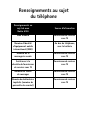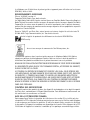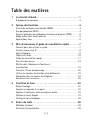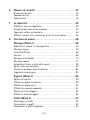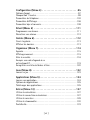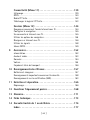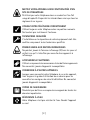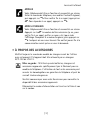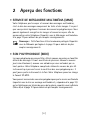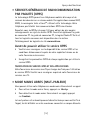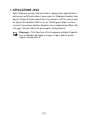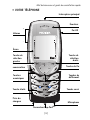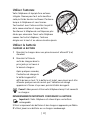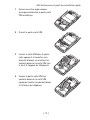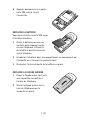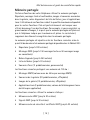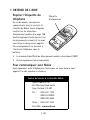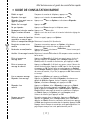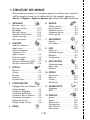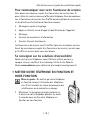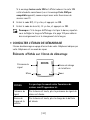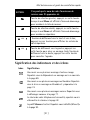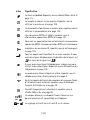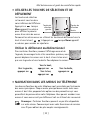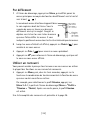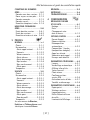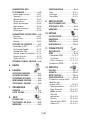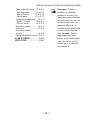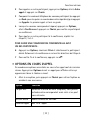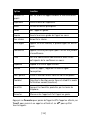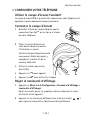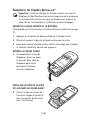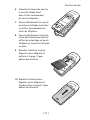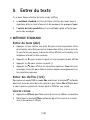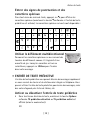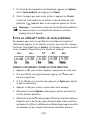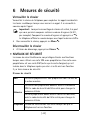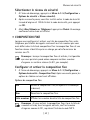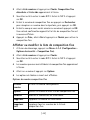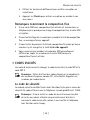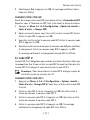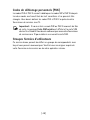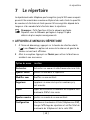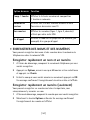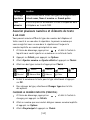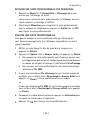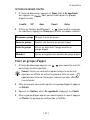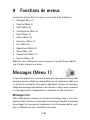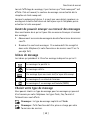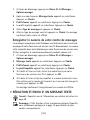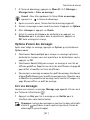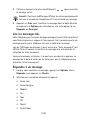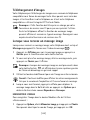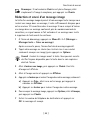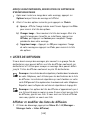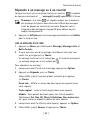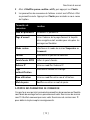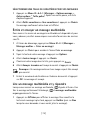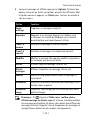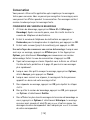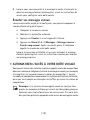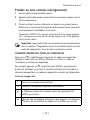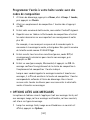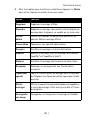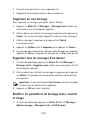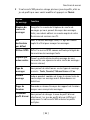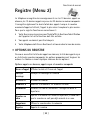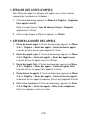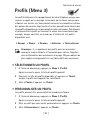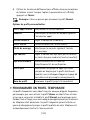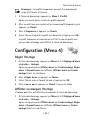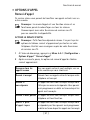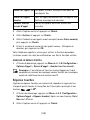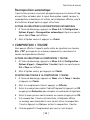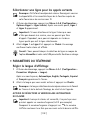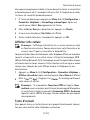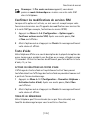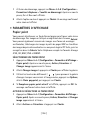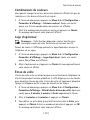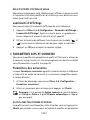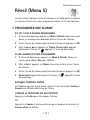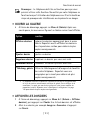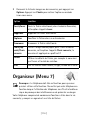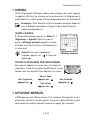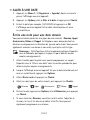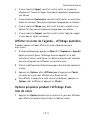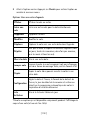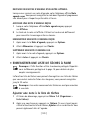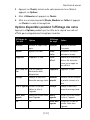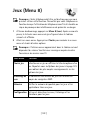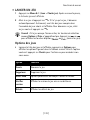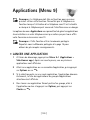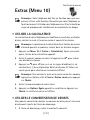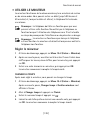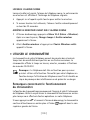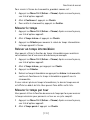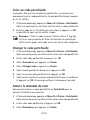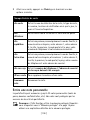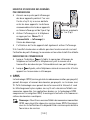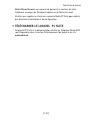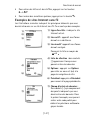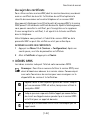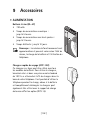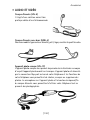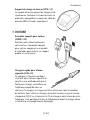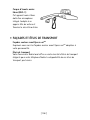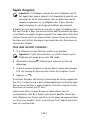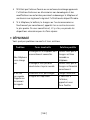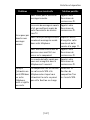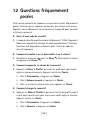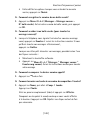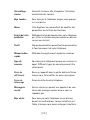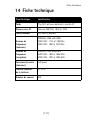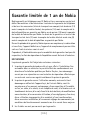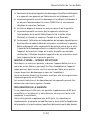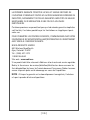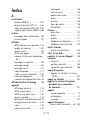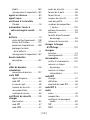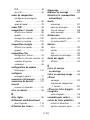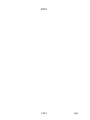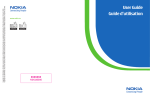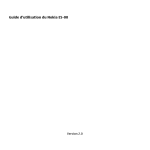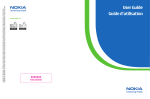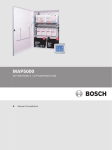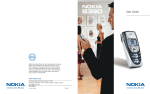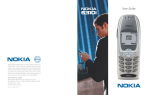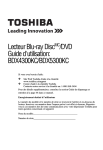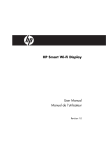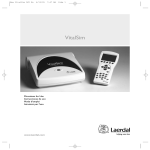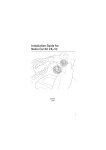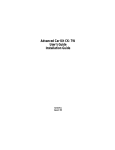Download Guide d`utilisation du Nokia 6100
Transcript
©2003 Nokia Mobile Phones. Tous droits réservés. Nokia, le
téléphone 6100 et le logo Original Accessories sont des
marques déposées et (ou) des marques de commerce de
Nokia Corporation et (ou) de ses sociétés affiliées. Nokia se
réserve le droit d’apporter des modifications à ses produits
ou aux caractéristiques techniques de ceux-ci sans préavis.
Certaines fonctions dépendent du réseau. Pour en savoir
plus sur Nokia, visitez le site www.nokia.ca. Nokia est cotée
à la bourse de New York (NOK).
Nokia Products Limited
601 Westney Road South, Ajax, Ontario L1S 4N7
Tél: (905) 427-1373 ou 1-888-22-NOKIA (1-888-226-6542)
Téléc: (905) 427-1070
Internet: www.nokia.ca
Imprimé au Canada 9355947
Guide de l’utilisation
Guide d'utilisation du Nokia 6100
Renseignements au sujet
du téléphone
Renseignements au
sujet de mon
Nokia 6100
Source d'information
Mon numéro
Fournisseur de services
sans fil
Numéro d'identité
d'équipement mobile
international (IMEI)
Au dos du téléphone,
sous la batterie
Numéro de la
messagerie vocale
Fournisseur de services
sans fil
Assistance à la
clientèle du fournisseur
de services sans fil
Fournisseur de services
sans fil
Numéro du centre
de messages
Fournisseur de services
sans fil
Numéro de destinataire
implicite (numéro de
passerelle de courriel)
Fournisseur de services
sans fil
Le téléphone sans fil décrit dans le présent guide est approuvé pour utilisation sur les réseaux
GSM 900, 1800 et 1900.
RENSEIGNEMENTS JURIDIQUES
Pièce n° 9355947, version n°1
Copyright ©2003 Nokia. Tous droits réservés.
Les logos Nokia, Nokia 6100, façades couleur Xpress-on, Pop-Port, Nokia Connecting People et
Nokia Original Accessories sont des marques de commerce ou des marques déposées de Nokia
Corporation. Les autres noms de produit et de société mentionnés dans le présent document
peuvent être des marques de commerce ou des marques déposées de leurs propriétaires respectifs.
Imprimé au Canada 04/2003
Brevet n° 5818437 aux États-Unis; autres brevets en instance. Logiciel de saisie de texte T9
©1999-2002. Tegic Communications, Inc. Tous droits réservés.
Inclut le logiciel du protocole de chiffrement ou de sécurité RSA BSAFE de
RSA Security.
Java est une marque de commerce de Sun Microsystems, Inc.
L'information contenue dans le présent guide concerne le téléphone Nokia 6100. Nokia a
adopté une politique de développement continu. Nokia se réserve le droit de modifier et
d'améliorer tout produit mentionné dans le présent document sans avis préalable.
NOKIA NE PEUT EN AUCUN CAS ÊTRE TENUE RESPONSABLE DE TOUTE PERTE DE DONNÉES
OU DE BÉNÉFICES AINSI QUE DE TOUT DOMMAGE SPÉCIAL, ACCESSOIRE OU INDIRECT,
QUELLE QU’EN SOIT LA CAUSE.
LE CONTENU DU PRÉSENT DOCUMENT EST PROPOSÉ «TEL QUEL». SOUS RÉSERVE DES
LOIS APPLICABLES, AUCUNE GARANTIE SOUS QUELQUE FORME QUE CE SOIT, EXPLICITE
OU IMPLICITE, Y COMPRIS, MAIS SANS S’Y LIMITER, LES GARANTIES IMPLICITES DE
VALEUR MARCHANDE ET D’ADÉQUATION À UN USAGE PARTICULIER, N’EST ACCORDÉE
QUANT À L’EXACTITUDE, À LA FIABILITÉ OU AU CONTENU DU PRÉSENT DOCUMENT.
NOKIA SE RÉSERVE LE DROIT DE MODIFIER LE PRÉSENT DOCUMENT OU DE LE RETIRER
SANS AVIS PRÉALABLE.
CONTRÔLE DES EXPORTATIONS
Ce produit contient des produits de base, des dispositifs technologiques et un logiciel exportés
des États-Unis, conformément à l’Export Administration. Tout déroutement contrevenant aux
lois américaines et canadiennes est interdit.
AVIS DE LA FCC/INDUSTRIE CANADA
Votre appareil peut altérer la réception des téléviseurs et des radios (s'il est utilisé près des
récepteurs). La FCC et Industrie Canada peuvent exiger que vous cessiez d'utiliser votre téléphone
si vous ne pouvez pas éliminer les parasites. Si vous avez besoin d'aide, consultez le détaillant
le plus proche. Cet appareil est conforme aux dispositions de la partie 15 du règlement de la FCC.
L'utilisation de l'appareil est autorisée à condition qu'il ne provoque aucun brouillage nuisible.
NOTES
Table des matières
1
La sécurité d'abord . . . . . . . . . . . . . . . . . . . . . . . . . . . . . . . 1
À propos des accessoires. . . . . . . . . . . . . . . . . . . . . . . . . . . . . . . . . . . . . . .3
2
Aperçu des fonctions. . . . . . . . . . . . . . . . . . . . . . . . . . . . . . 4
Service de messagerie multimédia (MMS). . . . . . . . . . . . . . . . . . . . . . . . .4
Son polyphonique (MIDI) . . . . . . . . . . . . . . . . . . . . . . . . . . . . . . . . . . . . . .4
Services généraux de radiocommunication par paquets (GPRS) . . . . . . .5
Mode mains libres (haut-parleur) . . . . . . . . . . . . . . . . . . . . . . . . . . . . . . .5
Applications Java. . . . . . . . . . . . . . . . . . . . . . . . . . . . . . . . . . . . . . . . . . . . .6
3
Mot de bienvenue et guide de consultation rapide . . . . . . . 7
Conseils pour bien utiliser ce guide . . . . . . . . . . . . . . . . . . . . . . . . . . . . . .7
Services réseau sans fil . . . . . . . . . . . . . . . . . . . . . . . . . . . . . . . . . . . . . . . .8
Votre téléphone . . . . . . . . . . . . . . . . . . . . . . . . . . . . . . . . . . . . . . . . . . . . . .9
Obtenir de l'aide . . . . . . . . . . . . . . . . . . . . . . . . . . . . . . . . . . . . . . . . . . . .16
Guide de consultation rapide . . . . . . . . . . . . . . . . . . . . . . . . . . . . . . . . .17
Structure des menus . . . . . . . . . . . . . . . . . . . . . . . . . . . . . . . . . . . . . . . . .18
Mettre votre téléphone en fonction et
hors fonction . . . . . . . . . . . . . . . . . . . . . . . . . . . . . . . . . . . . . . . . . . . . . . .19
Consulter l'écran de démarrage . . . . . . . . . . . . . . . . . . . . . . . . . . . . . . . .20
Utiliser les touches de sélection et de défilement . . . . . . . . . . . . . . . . .23
Navigation dans les menus du téléphone . . . . . . . . . . . . . . . . . . . . . . . .23
Raccourcis vers les menus . . . . . . . . . . . . . . . . . . . . . . . . . . . . . . . . . . . .26
4
Fonctions de base . . . . . . . . . . . . . . . . . . . . . . . . . . . . . . .30
Régler l'horloge . . . . . . . . . . . . . . . . . . . . . . . . . . . . . . . . . . . . . . . . . . . . .30
Appeler ou répondre à un appel . . . . . . . . . . . . . . . . . . . . . . . . . . . . . . . .30
Appeler et configurer votre messagerie vocale . . . . . . . . . . . . . . . . . . . .32
Options en cours d'appel. . . . . . . . . . . . . . . . . . . . . . . . . . . . . . . . . . . . . .33
Configurer votre téléphone. . . . . . . . . . . . . . . . . . . . . . . . . . . . . . . . . . . .35
5
Entrer du texte . . . . . . . . . . . . . . . . . . . . . . . . . . . . . . . . .38
Méthode standard . . . . . . . . . . . . . . . . . . . . . . . . . . . . . . . . . . . . . . . . . . .38
Entrée de texte prédictive. . . . . . . . . . . . . . . . . . . . . . . . . . . . . . . . . . . . .39
[v]
6
Mesures de sécurité . . . . . . . . . . . . . . . . . . . . . . . . . . . . . 42
Niveaux de sécurité . . . . . . . . . . . . . . . . . . . . . . . . . . . . . . . . . . . . . . . . . 42
Composition fixe . . . . . . . . . . . . . . . . . . . . . . . . . . . . . . . . . . . . . . . . . . . 43
Codes d'accès . . . . . . . . . . . . . . . . . . . . . . . . . . . . . . . . . . . . . . . . . . . . . . 45
7
Le répertoire. . . . . . . . . . . . . . . . . . . . . . . . . . . . . . . . . . . 49
Afficher le menu du répertoire . . . . . . . . . . . . . . . . . . . . . . . . . . . . . . . .
Enregistrer des noms et des numéros. . . . . . . . . . . . . . . . . . . . . . . . . . .
Copier des entrées du répertoire. . . . . . . . . . . . . . . . . . . . . . . . . . . . . . .
Afficher numéros info, numéros de service et vos numéros. . . . . . . . .
8
49
50
54
56
Fonctions de menus . . . . . . . . . . . . . . . . . . . . . . . . . . . . . 58
Messages (Menu 1) . . . . . . . . . . . . . . . . . . . . . . . . . . . . . 58
Rédaction et envoi d' un message texte . . . . . . . . . . . . . . . . . . . . . . . .
Messages image . . . . . . . . . . . . . . . . . . . . . . . . . . . . . . . . . . . . . . . . . . . .
Listes de diffusion . . . . . . . . . . . . . . . . . . . . . . . . . . . . . . . . . . . . . . . . . .
Courriel . . . . . . . . . . . . . . . . . . . . . . . . . . . . . . . . . . . . . . . . . . . . . . . . . . .
Messages multimédias. . . . . . . . . . . . . . . . . . . . . . . . . . . . . . . . . . . . . . .
Messages vocaux . . . . . . . . . . . . . . . . . . . . . . . . . . . . . . . . . . . . . . . . . . .
Automatiser l'accès à votre boîte vocale . . . . . . . . . . . . . . . . . . . . . . . .
Options liées aux messages. . . . . . . . . . . . . . . . . . . . . . . . . . . . . . . . . . .
Classer les messages dans des dossiers . . . . . . . . . . . . . . . . . . . . . . . . .
Supprimer des messages . . . . . . . . . . . . . . . . . . . . . . . . . . . . . . . . . . . . .
60
63
66
68
70
77
78
80
82
83
Registre (Menu 2) . . . . . . . . . . . . . . . . . . . . . . . . . . . . . . 89
Options du registre . . . . . . . . . . . . . . . . . . . . . . . . . . . . . . . . . . . . . . . . .
Afficher les appels en absence . . . . . . . . . . . . . . . . . . . . . . . . . . . . . . . .
Afficher les appels reçus . . . . . . . . . . . . . . . . . . . . . . . . . . . . . . . . . . . . .
Afficher les numéros composés . . . . . . . . . . . . . . . . . . . . . . . . . . . . . . .
Effacer des listes d'appels . . . . . . . . . . . . . . . . . . . . . . . . . . . . . . . . . . . .
Afficher la durée des appels . . . . . . . . . . . . . . . . . . . . . . . . . . . . . . . . . .
89
90
90
91
92
92
Profils (Menu 3) . . . . . . . . . . . . . . . . . . . . . . . . . . . . . . . . 93
Sélectionner un profil . . . . . . . . . . . . . . . . . . . . . . . . . . . . . . . . . . . . . . . 93
Personnaliser un profil. . . . . . . . . . . . . . . . . . . . . . . . . . . . . . . . . . . . . . . 93
Programmer un profil temporaire. . . . . . . . . . . . . . . . . . . . . . . . . . . . . . 94
[ vi ]
Configuration (Menu 4) . . . . . . . . . . . . . . . . . . . . . . . . . .95
Options d'appel . . . . . . . . . . . . . . . . . . . . . . . . . . . . . . . . . . . . . . . . . . . . .97
Composition 1 touche . . . . . . . . . . . . . . . . . . . . . . . . . . . . . . . . . . . . . . . .99
Paramètres du téléphone . . . . . . . . . . . . . . . . . . . . . . . . . . . . . . . . . . . .102
Paramètres d’affichage . . . . . . . . . . . . . . . . . . . . . . . . . . . . . . . . . . . . . .106
Paramètres bips et sonnerie . . . . . . . . . . . . . . . . . . . . . . . . . . . . . . . . . .108
Réveil (Menu 5) . . . . . . . . . . . . . . . . . . . . . . . . . . . . . . .111
Programmer une alarme . . . . . . . . . . . . . . . . . . . . . . . . . . . . . . . . . . . . .111
Désactiver une alarme. . . . . . . . . . . . . . . . . . . . . . . . . . . . . . . . . . . . . . .112
Galerie (Menu 6). . . . . . . . . . . . . . . . . . . . . . . . . . . . . . .112
Ouvrir la galerie . . . . . . . . . . . . . . . . . . . . . . . . . . . . . . . . . . . . . . . . . . . .113
Afficher les dossiers. . . . . . . . . . . . . . . . . . . . . . . . . . . . . . . . . . . . . . . . .113
Organiseur (Menu 7) . . . . . . . . . . . . . . . . . . . . . . . . . . . .114
Agenda . . . . . . . . . . . . . . . . . . . . . . . . . . . . . . . . . . . . . . . . . . . . . . . . . . .115
Affichage mensuel . . . . . . . . . . . . . . . . . . . . . . . . . . . . . . . . . . . . . . . . . .115
Aller à une date . . . . . . . . . . . . . . . . . . . . . . . . . . . . . . . . . . . . . . . . . . . .116
Envoyer une note d'agenda à un
autre dispositif. . . . . . . . . . . . . . . . . . . . . . . . . . . . . . . . . . . . . . . . . . . . .119
Enregistrer une liste de tâches à faire . . . . . . . . . . . . . . . . . . . . . . . . . .120
Jeux (Menu 8). . . . . . . . . . . . . . . . . . . . . . . . . . . . . . . . .122
Lancer un jeu . . . . . . . . . . . . . . . . . . . . . . . . . . . . . . . . . . . . . . . . . . . . . .123
Applications (Menu 9). . . . . . . . . . . . . . . . . . . . . . . . . . .124
Lancer une application . . . . . . . . . . . . . . . . . . . . . . . . . . . . . . . . . . . . . .124
Options des applications . . . . . . . . . . . . . . . . . . . . . . . . . . . . . . . . . . . . .125
Télécharger des applications. . . . . . . . . . . . . . . . . . . . . . . . . . . . . . . . . .125
Extras (Menu 10) . . . . . . . . . . . . . . . . . . . . . . . . . . . . . .127
Utiliser la calculatrice . . . . . . . . . . . . . . . . . . . . . . . . . . . . . . . . . . . . . . .127
Utiliser le convertisseur de devises . . . . . . . . . . . . . . . . . . . . . . . . . . . .127
Utiliser le minuteur . . . . . . . . . . . . . . . . . . . . . . . . . . . . . . . . . . . . . . . . .129
Utiliser le chronomètre . . . . . . . . . . . . . . . . . . . . . . . . . . . . . . . . . . . . . .130
Portefeuille. . . . . . . . . . . . . . . . . . . . . . . . . . . . . . . . . . . . . . . . . . . . . . . .133
[ vii ]
Connectivité (Menu 11) . . . . . . . . . . . . . . . . . . . . . . . . . 139
Infrarouge . . . . . . . . . . . . . . . . . . . . . . . . . . . . . . . . . . . . . . . . . . . . . . . .
GPRS . . . . . . . . . . . . . . . . . . . . . . . . . . . . . . . . . . . . . . . . . . . . . . . . . . . .
Nokia PC Suite . . . . . . . . . . . . . . . . . . . . . . . . . . . . . . . . . . . . . . . . . . . .
Télécharger le logiciel PC Suite . . . . . . . . . . . . . . . . . . . . . . . . . . . . . .
139
140
142
143
Services (Menu 12) . . . . . . . . . . . . . . . . . . . . . . . . . . . . 144
Remarques concernant l'accès Internet sans fil . . . . . . . . . . . . . . . . .
Configurer le navigateur . . . . . . . . . . . . . . . . . . . . . . . . . . . . . . . . . . . .
Se connnecter à Internet sans fil . . . . . . . . . . . . . . . . . . . . . . . . . . . . .
Utiliser les options du navigateur. . . . . . . . . . . . . . . . . . . . . . . . . . . . .
Naviguer sur Internet sans fil . . . . . . . . . . . . . . . . . . . . . . . . . . . . . . . .
Utiliser les signets . . . . . . . . . . . . . . . . . . . . . . . . . . . . . . . . . . . . . . . . .
Icônes GPRS . . . . . . . . . . . . . . . . . . . . . . . . . . . . . . . . . . . . . . . . . . . . . .
9
144
145
145
146
146
148
149
Accessoires . . . . . . . . . . . . . . . . . . . . . . . . . . . . . . . . . . . 152
alimentation . . . . . . . . . . . . . . . . . . . . . . . . . . . . . . . . . . . . . . . . . . . . . .
Audio et vidéo . . . . . . . . . . . . . . . . . . . . . . . . . . . . . . . . . . . . . . . . . . . .
Données . . . . . . . . . . . . . . . . . . . . . . . . . . . . . . . . . . . . . . . . . . . . . . . . .
Voiture . . . . . . . . . . . . . . . . . . . . . . . . . . . . . . . . . . . . . . . . . . . . . . . . . .
Façades et étuis de transport . . . . . . . . . . . . . . . . . . . . . . . . . . . . . . . .
152
153
154
155
156
10 Renseignements de référence . . . . . . . . . . . . . . . . . . . . . 157
Batteries et chargeurs . . . . . . . . . . . . . . . . . . . . . . . . . . . . . . . . . . . . . . 157
Renseignements importants concernant la sécurité . . . . . . . . . . . . . . 158
Renseignements sur la certification (SAR). . . . . . . . . . . . . . . . . . . . . . 163
11 Entretien et réparation. . . . . . . . . . . . . . . . . . . . . . . . . . 165
Dépannage . . . . . . . . . . . . . . . . . . . . . . . . . . . . . . . . . . . . . . . . . . . . . . . 166
12 Questions fréquemment posées. . . . . . . . . . . . . . . . . . . . 168
13 Glossaire. . . . . . . . . . . . . . . . . . . . . . . . . . . . . . . . . . . . . 171
14 Fiche technique . . . . . . . . . . . . . . . . . . . . . . . . . . . . . . . 173
14 Garantie limitée de 1 an de Nokia . . . . . . . . . . . . . . . . . 174
Index . . . . . . . . . . . . . . . . . . . . . . . . . . . . . . . . . . . . . . . 177
[ viii ]
La sécurité d'abord
1 La sécurité d'abord
L’utilisation de téléphones sans fil et d’accessoires connexes peut être
interdite à certains endroits ou dans certaines régions. Vous devez toujours
respecter les lois régissant l’utilisation de téléphones sans fil.
Veuillez lire ces consignes de sécurité simples. Il peut s'avérer dangereux,
voire illégal, de ne pas s'y conformer. De plus amples renseignements sont
donnés dans le présent guide.
Ne mettez pas votre téléphone en fonction lorsque l’utilisation
des téléphones sans fil est interdite ou risque de provoquer des
interférences ou de présenter un danger.
LA SÉCURITÉ ROUTIÈRE AVANT TOUT
N'utilisez pas votre téléphone sans fil pendant que vous
conduisez.
INTERFÉRENCE
Tous les téléphones sans fil sont sensibles aux interférences qui
peuvent nuire à leur fonctionnement.
METTEZ VOTRE APPAREIL HORS FONCTION
DANS LES HÔPITAUX
Respectez tous les règlements en vigueur. Mettez votre
téléphone hors fonction à proximité de l'équipement médical.
METTEZ VOTRE APPAREIL HORS FONCTION À BORD
DES AVIONS
Les appareils sans fil peuvent provoquer des interférences.
METTEZ VOTRE APPAREIL HORS FONCTION DANS
LES STATIONS-SERVICE
N'utilisez pas votre téléphone dans les stations-service.
N'utilisez pas votre téléphone à proximité de carburants
ou de produits chimiques.
[1]
METTEZ VOTRE APPAREIL HORS FONCTION PRÈS D'UN
SITE DE DYNAMITAGE
N'utilisez pas votre téléphone dans un endroit où l'on fait
usage d'explosifs. Respectez les interdictions ainsi que tous les
règlements en vigueur.
UTILISEZ VOTRE TÉLÉPHONE CORRECTEMENT
Utilisez toujours votre téléphone dans sa position normale.
Ne touchez pas inutilement l'antenne.
TECHNICIENS QUALIFIÉS
L'installation ou la réparation de votre équipement doit être
confiée uniquement à des techniciens qualifiés.
PRENEZ GARDE AUX RAYONS INFRAROUGES
Ne pointez jamais le faisceau infrarouge (IR) vers les yeux et
veillez à ce qu'il n'interfère pas avec d'autres appareils à
infrarouge.
ACCESSOIRES ET BATTERIES
Utilisez uniquement des accessoires et des batteries approuvés.
Ne connectez jamais d'appareils incompatibles.
CONNEXION À D'AUTRES APPAREILS
Lorsque vous connectez votre téléphone à un autre appareil,
lisez toujours le guide d'utilisation de ce dernier pour en
connaître les consignes de sécurité détaillées. Ne connectez
jamais d'appareils incompatibles.
COPIES DE SAUVEGARDE
N'oubliez pas de faire une copie de sauvegarde de toutes les
données importantes.
RÉSISTANCE À L'EAU
Votre téléphone n'est pas résistant à l'eau. Gardez l'appareil
au sec!
[2]
La sécurité d'abord
APPELER
Votre téléphone doit être en fonction et connecté à un réseau.
Entrez le numéro de téléphone, sans oublier l'indicatif régional,
. Pour mettre fin à un appel, appuyez sur
puis appuyez sur
. Pour répondre à un appel, appuyez sur
.
e
t
t
APPELS D'URGENCE
Votre téléphone doit être en fonction et connecté à un réseau.
Appuyez sur le
le nombre de fois nécessaire (p. ex., pour
mettre fin à un appel, quitter un menu, etc.) pour vider
l'affichage. Composez le numéro d'urgence, puis appuyez sur
. Indiquez où vous vous trouvez. Ne mettez jamais fin à la
communication avant qu'on ne vous le demande.
e
t
• À PROPOS DES ACCESSOIRES
Vérifiez toujours le numéro de modèle du chargeur avant de l’utiliser
avec cet appareil. Cet appareil doit être alimenté par un chargeur
ACP-12U ou LCH-12.
Mise en garde : N’utilisez que des batteries, chargeurs et
accessoires approuvés spécifiquement par le fabricant pour ce
modèle de téléphone. L'utilisation de tout autre accessoire peut
annuler les homologations ou garanties du téléphone et peut de
surcroît s'avérer dangereuse.
Veuillez communiquer avec votre fournisseur pour connaître la
disponibilité des accessoires approuvés.
Débranchez le cordon d'alimentation en tirant sur la fiche et non
sur le cordon.
[3]
2 Aperçu des fonctions
• SERVICE DE MESSAGERIE MULTIMÉDIA (MMS)
Votre téléphone peut envoyer et recevoir des messages multimédias,
c'est-à-dire des messages comprenant du texte et des images. Il se peut
que vous puissiez également recevoir des sonneries polyphoniques. Vous
pouvez également enregistrer les images et sonneries reçues afin de
personnaliser votre téléphone. Reportez-vous à «Messages multimédias»
à la page 70 pour obtenir de plus amples renseignements.
Remarque : Cette fonction utilise la mémoire partagée. Reportezvous à «Mémoire partagée» à la page 15 pour obtenir de plus
amples renseignements.
• SON POLYPHONIQUE (MIDI)
Les sons polyphoniques peuvent être utilisés comme sonneries ou tonalités
d'alerte de message. Ils sont constitués de plusieurs éléments sonores
joués simultanément, comme une mélodie que vous entendez par un
haut-parleur. Votre téléphone compte des éléments sonores de plus 40
instruments qui peuvent servir à constituer des sons polyphoniques. Il
peut jouer quatre instruments à la fois. Votre téléphone prend en charge
le format SP-MIDI.
Vous pouvez recevoir des sonneries polyphoniques par le service multimédia
(reportez-vous à «Lire un message multimédia et y répondre» à la page 74)
ou les télécharger par le biais du menu de la galerie, reportez-vous à «Galerie
(Menu 6)» à la page 112 pour obtenir de plus amples renseignements.
[4]
Aperçu des fonctions
• SERVICES GÉNÉRAUX DE RADIOCOMMUNICATION
PAR PAQUETS (GPRS)
La technologie GPRS permet aux téléphones mobiles d'envoyer et de
recevoir des données sur un réseau mobile. Des applications comme WAP,
MMS, la messagerie texte et JavaMC utilisent cette technologie. Votre
téléphone peut établir trois communications GPRS simultanées.
Reportez-vous à «GPRS» à la page 140 pour obtenir de plus amples
renseignements au sujet du service GPRS. Consultez également le guide
de connexion PC. Le guide de connexion PC, le logiciel Nokia PC Suite et
tous les logiciels connexes sont disponibles dans la section
Téléchargement de logiciels du site www.nokia.ca.
Avant de pouvoir utiliser le service GPRS
•
Veuillez vous renseigner sur la disponibilité du service GPRS et les
conditions d'abonnement auprès de votre exploitant réseau ou de
votre fournisseur de services.
•
Enregistrez les paramètres GPRS de chaque application qui utilise le
service GPRS.
TARIFICATION DU SERVICE GPRS ET DES APPLICATIONS
Votre fournisseur de services sans fil peut exiger des frais pour l'utilisation
du service GPRS. Veuillez vous renseigner auprès de votre fournisseur de
services sans fil.
• MODE MAINS LIBRES (HAUT-PARLEUR)
Vous pouvez utiliser votre téléphone en mode mains libres durant un appel.
•
Pour activer le mode mains libres, appuyez sur Haut-p.
•
Pour désactiver le mode mains libres durant un appel, appuyez
sur Combiné.
Le haut-parleur est automatiquement désactivé lorsque vous mettez fin à
l'appel, tentez d'établir un autre numéro ou connectez un casque d'écoute.
[5]
• APPLICATIONS JAVA
Votre téléphone accepte le format Java et comprend des applications et
des jeux qui ont été précisément conçus pour les téléphones mobiles. Vous
pouvez charger d'autres applications et jeux depuis un PC en vous servant
du logiciel d'installation JAVA ou en les téléchargeant depuis certains
services Internet pour mobiles. Reportez-vous à «Applications (Menu 9)»
à la page 124 pour obtenir de plus amples renseignements.
Remarque : Cette fonction utilise la mémoire partagée. Reportezvous à «Mémoire partagée» à la page 15 pour obtenir de plus
amples renseignements.
[6]
Mot de bienvenue et guide de consultation rapide
3 Mot de bienvenue et guide
de consultation rapide
Félicitations pour l’achat de votre téléphone mobile Nokia 6100. Votre
téléphone offre de nombreuses fonctions utiles dans la vie de tous les
jours telles que l'agenda, le réveil, la calculatrice, etc. Une gamme de
façades couleur Xpress-onMC est également offerte. Vous pouvez connecter
votre téléphone à un ordinateur de table, un ordinateur portable ainsi que
d'autres appareils au moyen du câble de données ou du port infrarouge
intégré. Reportez-vous au guide de connexion PC pour obtenir de plus
amples renseignements. Le guide de connexion PC, le logiciel Nokia PC
Suite et les programmes connexes sont disponibles dans la section
Téléchargement de logiciels du site www.nokia.ca.
• CONSEILS POUR BIEN UTILISER CE GUIDE
Les conseils qui suivent peuvent vous aider à tirer le maximum de ce guide
à mesure que vous apprenez à utiliser votre téléphone.
Porter attention aux conventions typographiques
Certains styles de texte sont utilisés tout au long du présent guide pour
faciliter la compréhension des directives. Ces styles sont désignés
conventions.
Convention
Signification
gras
Le mot ou la phrase apparaît à l'écran du téléphone.
italiques
L’italique est utilisé pour faire ressortir un point. Portez
attention à l'information imprimée en italique.
[7]
Indices graphiques
Des icônes (petites images) sont utilisées pour vous signaler des points
importants.
Conseil : Indique un raccourci ou une autre méthode permettant
d'exécuter une action.
Remarque : Explique une fonction ou met en évidence un principe
important.
Important : L'information est importante pour l'utilisation
correcte de la fonction.
Attention : Vous risquez de perdre des données.
Mise en garde : Aide à prévenir les blessures, les dommages au
téléphone ou les dommages matériel.
Autres formats
Le présent guide peut être offert en d'autres formats, communiquez
avec Nokia à l'adresse www.nokia.ca ou composez le 1 905 427-1373
ou 1 888 226-6542 pour obtenir de plus amples renseignements.
Rechercher les mises à jour
De temps en temps, Nokia met à jour le présent guide pour prendre en
compte les modifications apportées au produit. La plus récente version
peut être disponible sur le site www.nokia.ca.
• SERVICES RÉSEAU SANS FIL
Le téléphone sans fil décrit dans le présent guide est approuvé pour
utilisation sur les réseaux GSM 900, GSM 1800 et GSM 1900.
Un certain nombre de fonctions décrites dans le présent guide sont des
services réseau. Vous devez prendre des dispositions avec votre fournisseur
de services pour accéder à ces services spéciaux. Avant d'être en mesure
d'accéder à ces services réseau, vous devez vous y abonner auprès de votre
fournisseur de services et obtenir de ce dernier leur mode d'emploi.
[8]
Mot de bienvenue et guide de consultation rapide
• VOTRE TÉLÉPHONE
Interrupteur principal
Écouteur
+
Port IR
Volume
-
Écran
Touche de
sélection
droite
Touche de
sélection
gauche
Touche de
conversation
Touche de fin
Touches de
défilement
Touches
numériques
Touche carré
Touche étoile
Prise du
chargeur
Microphone
Connecteur Pop-PortMC
[9]
Utiliser l'antenne
Votre téléphone est équipé d'une antenne
intégrée. Comme pour tout autre émetteur
radio, évitez de toucher inutilement l'antenne
lorsque le téléphone est sous tension.
Tout contact avec l'antenne altère la qualité
de la communication et risque de faire
fonctionner le téléphone à une fréquence plus
élevée que nécessaire. Tenez votre téléphone
comme tout autre téléphone, l'antenne
dirigée vers le haut et au-dessus de votre épaule.
Utiliser la batterie
CHARGER LA BATTERIE
1 Branchez le chargeur dans une prise de courant alternatif (c.a.)
standard.
2
Branchez la fiche de
sortie du chargeur dans la
prise jack qui se trouve à
la base du chargeur.
Après quelques secondes,
l'indicateur de charge de
la batterie apparaît et
défile de bas en haut. Si la batterie est à plat, vous devrez peut-être
attendre quelques minutes avant que l'indicateur de charge
apparaisse à l'écran et que vous puissiez établir des appels.
Conseil : Vous pouvez utiliser votre téléphone lorsqu'il est connecté
au chargeur.
RENSEIGNEMENTS IMPORTANTS CONCERNANT LA BATTERIE
Important : Votre téléphone est alimenté par une batterie
rechargeable.
Utilisez uniquement des batteries et des chargeurs approuvés par Nokia.
N'utilisez jamais une batterie ou un chargeur endommagé.
[ 10 ]
Mot de bienvenue et guide de consultation rapide
La batterie peut être chargée et déchargée des centaines de fois, mais elle
finira par perdre sa capacité de charge. Lorsque la durée de fonctionnement
de la batterie (temps de conversation et temps d'attente) devient sensiblement plus courte que la normale, il est temps de vous procurer une
nouvelle batterie.
PROLONGER LA DURÉE DE VIE DE LA BATTERIE
Suivez les directives ci-dessous pour obtenir un rendement optimal de
votre batterie :
•
Votre téléphone étant hors fonction, chargez votre nouvelle batterie
pendant trois heures avant de l'utiliser pour la première fois. Utilisez
la batterie jusqu'à ce qu'elle soit entièrement déchargée. Répétez
cette procédure deux fois, pour un total de trois cycles de charge.
•
Il est à noter qu'une batterie neuve n'atteint son plein rendement
qu'après deux ou trois cycles complets de charge et de décharge. La
durée de fonctionnement de la batterie peut être inférieure à la durée
de fonctionnement estimative durant les premiers cycles de charge.
Ceci est normal.
•
Vous pouvez utiliser votre téléphone pendant la charge de la batterie.
Cependant, si la batterie est à plat, vous devrez peut-être attendre
quelques minutes pour qu'elle se recharge avant de pouvoir établir ou
recevoir des appels ou avant que l'indicateur de charge apparaisse.
•
Lorsque la batterie a été chargée au moins une fois, vous pouvez
établir et recevoir des appels pendant la charge; toutefois, la charge
est interrompue pendant les appels. Une fois l'appel terminé, la
charge de la batterie reprend.
•
Les barres arrêtent de défiler à l'écran et restent immobiles lorsque
la batterie est complètement chargée. Si vous laissez le téléphone
connecté au chargeur, la batterie continue à recevoir du courant.
Si vous mettez le téléphone en fonction une fois que la batterie est
complètement chargée, le téléphone affiche momentanément le
message Batterie chargée.
[ 11 ]
Remarque : La batterie peut ainsi rester en mode «charge lente»
pendant deux autres heures.
ENLEVER LA FAÇADE ARRIÈRE
1 En regardant l'arrière du téléphone,
appuyez sur le bouton de
déverrouillage de la façade arrière.
2
Glissez et soulevez le bas de la
façade arrière pour la retirer.
ENLEVER LA BATTERIE
3 Après avoir enlevé la façade arrière,
mettez votre doigt dans l'alvéole et
soulevez la batterie hors de son
logement.
Installer la carte SIM
Mise en garde : Gardez les cartes SIM hors de portée
des jeunes enfants.
•
La carte SIM et ses contacts sont sensibles aux rayures et à la torsion;
manipulez-la avec précaution lorsque vous l'enlevez ou la remettez
en place.
•
Avant d'installer la carte SIM, assurez-vous toujours que le téléphone
est hors fonction et que la façade arrière et la batterie ont été enlevées.
[ 12 ]
Mot de bienvenue et guide de consultation rapide
1
Servez-vous d'un ongle comme
levier pour déclencher le porte-carte
SIM métallique.
2
Ouvrez le porte-carte SIM.
3
Insérez la carte SIM dans le portecarte comme il est montré, coin
biseauté d'abord, en orientant les
contacts dorés de la carte SIM vers
le haut (à l'opposé du téléphone).
4
Fermez le porte-carte SIM. Les
contacts dorés de la carte SIM
reposeront contre les contacts dorés
à l'intérieur du téléphone.
[ 13 ]
5
Appuyez doucement sur le portecarte SIM jusqu'à ce qu'il
s'enclenche.
REPLACER LA BATTERIE
Vous devez installer la carte SIM avant
d'installer la batterie.
1
Placez la batterie pour que ses
contacts dorés reposent contre
ceux du téléphone. L'étiquette
de la batterie doit être orientée
vers le téléphone.
2
Introduisez la batterie dans son compartiment en commençant par
l'extrémité où se trouvent les contacts dorés.
3
Enclenchez l'autre extrémité de la batterie en place.
REPLACER LA FAÇADE ARRIÈRE
1 Placez la façade arrière tout juste
sous sa position verrouillée à
l'arrière du téléphone.
2
Glissez la façade arrière vers le
haut du téléphone pour la
verrouiller en place.
[ 14 ]
Mot de bienvenue et guide de consultation rapide
Mémoire partagée
Certaines fonctions de votre téléphone utilisent la mémoire partagée :
Répertoire, messages texte et multimédias, images et sonneries conservées
dans la galerie, notes d'agenda et de liste de tâches, jeux et applications
Java. L'utilisation de ces fonctions réduit la quantité de mémoire disponible
pour les autres fonctions. Cela est particulièrement vrai lorsque vous
utilisez beaucoup l'une des fonctions. Par exemple, si vous enregistrez un
grand nombre d'images, il se peut que la mémoire partagée soit pleine et
que le téléphone indique que la mémoire est pleine. Le cas échéant,
supprimez des éléments enregistrés dans la mémoire partagée.
La mémoire partagée est répartie entre les fonctions suivantes selon la
quantité de données et de mémoire partagée disponible dans le Nokia 6100 :
•
Répertoire (jusqu'à 300 entrées)
•
Messages SMS (jusqu'à 150 messages texte ou 50 messages image
ou concaténés)
•
Notes d'agenda (jusqu'à 250 entrées)
•
Liste de tâches (jusqu'à 30 entrées)
•
Sonneries fixes (11 prédéterminées, permanentes)
Les fonctions suivantes partagent une mémoire de 725 ko :
•
Messages MMS (volume max. de 45 ko par message MMS)
•
Sonneries de la galerie (20 prédéterminées, effaçables)
•
Images de la galerie (10 prédéterminées, effaçables)
•
Applications Java (3 prédéterminées, volume de téléchargement max.
de 64 ko par application)
Les fonctions suivantes utilisent la mémoire statique :
•
Mémoire cache WAP (jusqu'à 20 entrées)
•
Signets WAP (jusqu'à 30 entrées)
•
Mémoire cache de sécurité et certificats WAP (jusqu'à 20 entrées)
[ 15 ]
• OBTENIR DE L'AIDE
Repérer l'étiquette du
téléphone
Étiquette
d'information
En cas de besoin, vous pouvez
communiquer avec le service à la
clientèle de Nokia. Avant d'appeler,
veuillez lire les «Questions
fréquemment posées» à la page 168.
Veuillez également noter par écrit les
renseignements suivants et les avoir
sous les yeux lorsque vous appelez.
Ces renseignements se trouvent à
l'arrière du téléphone, sous la
batterie.
•
Le numéro d'identification d'équipement mobile international (IMEI)
•
Écrivez également votre code postal.
Pour communiquer avec Nokia
Ayez également votre téléphone ou l'accessoire en main lorsque vous
appelez l'un des numéros ci-dessous.
Centre de Service à la clientèle Nokia
Nokia Products Ltd.
601 Westney Road South
Ajax, Ontario L1S 4N7
Tél. :
1 905 427-1373
1 888 22-NOKIA
1 888 226-6542
Téléc. : 1 905 427-1070
Site Web : www.nokia.ca
[ 16 ]
Mot de bienvenue et guide de consultation rapide
• GUIDE DE CONSULTATION RAPIDE
Établir un appel
Répondre à un appel
Répondre à un appel avec un
appel en attente
Mettre fin à un appel
Ne pas répondre
Recomposer le dernier numéro
Régler le volume d'écoute
t
t
Composez le numéro de téléphone, appuyez sur
Appuyez sur la touche de conversation ou sur
Appuyez sur
ou sur Options et sélectionnez Répondre.
t
Appuyer sur e
Appuyez sur Silence lorsque le téléphone sonne.
Appuyez sur t deux fois.
Appuyez sur le bas ou le haut de la touche latérale de réglage du
volume.
Utiliser le menu des fonctions Durant un appel, appuyez sur Options.
accessibles en cours d'appel
Utiliser la composition abrégée Maintenez la touche (2 à 9) enfoncée.
Enregistrer un nom et un
Composez un numéro, appuyez sur Options, sélectionnez
Mémoriser, puis entrez un nom et appuyez sur OK.
numéro
Rechercher un nom/numéro
Appuyez sur Noms, sélectionnez Rechercher. Entrez le nom, puis
appuyez sur Détails.
enfoncée OU composez votre numéro de
Accéder à la messagerie vocale Maintenez la touche
boîte vocale.
Écrire et envoyer un
Appuyez sur Menu 01-1-1. Après une courte pause, écrivez le
message texte
message. Appuyez sur Options, allez à Envoyer, appuyez sur
Choisir, entrez le numéro du destinataire, puis appuyez sur OK.
Écrire et envoyer un
Appuyez sur Menu 01-1-3. Après une pause, entrez l'adresse de
message de courriel
courriel du destinataire. Appuyez sur OK, tapez le titre du message
et appuyez sur OK. Écrivez votre message, appuyez sur Options,
allez à Envoyer courriel et appuyez sur Choisir. Entrez le numéro
du serveur de courriel, s'il y a lieu, et appuyez sur OK. Votre courriel
est envoyé.
Lire un nouveau message
Appuyez sur Afficher, puis appuyez sur Choisir.
Répondre à un message
Appuyez sur Options, sélectionnez Répondre, sélectionnez une
option de début de réponse, écrivez la réponse, appuyez sur
Options, sélectionnez Envoyer, puis appuyez sur OK.
Répondre à un
Appuyez sur Options, allez à Répondre et appuyez sur Choisir.
courriel
Écrivez votre message et appuyez sur Options. Allez à Options
envoi et appuyez sur Choisir. Allez à Profil d'envoi et appuyez sur
Choisir. Mettez votre profil de courriel en surbrillance et appuyez
sur Choisir. Appuyez sur Options, puis sur Accepter, entrez
l'adresse de courriel, puis appuyez sur OK.
Envoyer une carte
Récupérez un nom dans le répertoire. Appuyez sur Détails, puis
professionnelle
appuyez sur Options, allez à Envoyer carte, allez à Par SMS et
appuyez sur Choisir. Entrez le numéro du destinataire ou appuyez
sur Rech. pou récupérer un numéro dans le répertoire. Appuyez sur OK.
Reportez-vous à «Envoyer et recevoir des cartes professionnelles» à la
page 54 pour envoyer une carte professionnelle par IR.
1
[ 17 ]
• STRUCTURE DES MENUS
Pour accéder à un menu ou à une option, appuyez sur «Menu», puis entrez les
chiffres associés au menu ou à l'option désirée. Par exemple, appuyez sur
Menu 2-1 (Registre > Appels en absence) pour afficher tout appel en absence.
1
MESSAGES
6
Messages texte . . . . . . . . . . . . . 01-1
Messages multim. . . . . . . . . . . . 01-2
Bavardage . . . . . . . . . . . . . . . . . 01-3
Messages vocaux. . . . . . . . . . . . 01-4
Messages d'information . . . . . . 01-5
Options message . . . . . . . . . . . . 01-6
Édit. cde services . . . . . . . . . . . . 01-7
2
8
ORGANISEUR
CONFIGURATION
Réglages d'heure et de date. . 4-1
JEUX
Choisir jeu . . . . . . . . . . . . . . . . . . 8-1
Télécharg. de jeux . . . . . . . . . . . . 8-2
Mémoire. . . . . . . . . . . . . . . . . . . . 8-3
Configuration . . . . . . . . . . . . . . . 8-4
9
APPLICATIONS
Sélectionner app.. . . . . . . . . . . . . 9-1
Téléch. app. . . . . . . . . . . . . . . . . . 9-2
Mémoire. . . . . . . . . . . . . . . . . . . . 9-3
PROFILS
Options d'appel . . . . . . . . . . . . . . 4-2
Paramètres téléphone . . . . . . . . . 4-3
Paramètres d'affichage . . . . . . . . 4-4
Paramètres bips et sonnerie . . . . 4-5
Paramètres accessoires . . . . . . . . 4-6
Options de sécurité . . . . . . . . . . . 4-7
Rétablir config. initiale . . . . . . . . 4-8
5
7
Agenda . . . . . . . . . . . . . . . . . . . . . 7-1
Liste tâches . . . . . . . . . . . . . . . . . 7-2
Normal . . . . . . . . . . . . . . . . . . . . . 3-1
Silence . . . . . . . . . . . . . . . . . . . . . 3-2
Réunion . . . . . . . . . . . . . . . . . . . . 3-3
Extérieur . . . . . . . . . . . . . . . . . . . 3-4
Téléavertisseur . . . . . . . . . . . . . . . 3-5
4
Afficher dossiers . . . . . . . . . . . . . 6-1
Ajouter dossier. . . . . . . . . . . . . . . 6-2
Supprimer dossier . . . . . . . . . . . . 6-3
Renommer dossier. . . . . . . . . . . . 6-4
Téléch. galerie . . . . . . . . . . . . . . . 6-5
REGISTRE
Appels en absence . . . . . . . . . . . . 2-1
Appels reçus. . . . . . . . . . . . . . . . . 2-2
Numéros composés . . . . . . . . . . . 2-3
Supprimer listes
appels récents . . . . . . . . . . . . . . . 2-4
Durée des appels . . . . . . . . . . . . . 2-5
Coût des appels . . . . . . . . . . . . . . 2-6
Compteur de données GPRS . . . . 2-7
Minuteur connexion GPRS . . . . . 2-8
3
GALERIE
10 EXTRAS
Calculatrice . . . . . . . . . . . . . . . . 10-1
Minuteur . . . . . . . . . . . . . . . . . . 10-2
Chrono . . . . . . . . . . . . . . . . . . . . 10-3
Portefeuille. . . . . . . . . . . . . . . . . 10-4
11 CONNECTIVITÉ
Infrarouge . . . . . . . . . . . . . . . . . 11-1
GPRS. . . . . . . . . . . . . . . . . . . . . . 11-2
12 SERVICES
RÉVEIL
[ 18 ]
Accueil . . . . . . . . . . . . . . . . . . . . 12-1
Signets . . . . . . . . . . . . . . . . . . . . 12-2
Boîte service . . . . . . . . . . . . . . . 12-3
Configuration . . . . . . . . . . . . . . 12-4
Aller à adresse . . . . . . . . . . . . . . 12-5
Vider cache . . . . . . . . . . . . . . . . 12-6
Mot de bienvenue et guide de consultation rapide
Pour communiquer avec votre fournisseur de services
Vous devez vous abonner auprès d'un fournisseur de services sans fil
pour utiliser les services réseau qu'offre votre téléphone. Dans de nombreux
cas, le fournisseur de services sans fil offre des descriptions de ses services
et des directives d'utilisation de fonctions comme :
•
Messagerie vocale et cryptage
•
Appel en attente, renvoi d'appel et identification de l'appelant
•
Messages
•
Services de nouvelles et d'information
•
Services Internet sélectionnés
Les fournisseurs de services sans fil n'offrent pas tous les mêmes services.
Avant de vous abonner auprès d'un fournisseur de services, assurez-vous
qu'il offre les services dont vous avez besoin.
Se renseigner sur les solutions d'accessibilité
Nokia veut que ses téléphones soient faciles à utiliser par tous, y
compris ceux qui souffrent d'un handicap. Visitez le site Web de
Nokia, www.nokiaa.ca, pour obtenir de plus amples renseignements.
• METTRE VOTRE TÉLÉPHONE EN FONCTION ET
HORS FONCTION
Mise en garde : Ne mettez pas votre téléphone
en fonction lorsque l’utilisation des téléphones
sans fil est interdite ou risque de provoquer des
interférences ou de présenter un danger.
1
Maintenez l'interrupteur principal enfoncé sur
le dessus de votre téléphone pendant au moins
3 secondes pour mettre votre téléphone en
fonction ou hors fonction.
[ 19 ]
Si le message Insérer carte SIM est affiché même si la carte SIM
a été introduite correctement, ou si le message Carte SIM pas
compatible apparaît, communiquez avec votre fournisseur de
services sans fil.
2
Entrez le code NIP, s'il y a lieu, et appuyez sur OK.
3
Entrez le code de sécurité, s'il y a lieu, et appuyez sur OK.
Remarque : Si la langue d'affichage n'est pas la bonne, reportezvous à «Régler la langue d'affichage» à la page 102 pour obtenir
des renseignements sur le changement de la langue.
• CONSULTER L'ÉCRAN DE DÉMARRAGE
L'écran de démarrage ou «page d'accueil» de votre téléphone indique que
votre téléphone est en mode de repos.
Éléments affichés sur l'écran de démarrage
Puissance du
signal
Niveau de charge
de la batterie
Menu
Noms
ACCUEIL
Il se peut que le nom de votre fournisseur de
services sans fil apparaisse ici.
Puissance du
signal
Plus la barre est haute, plus la puissance du signal du
réseau est élevée.
Niveau de
charge de la
batterie
Plus la barre est haute, plus la charge de la batterie
est élevée.
[ 20 ]
Mot de bienvenue et guide de consultation rapide
ACCUEIL
Il se peut que le nom de votre fournisseur de
services sans fil apparaisse ici.
Touche de sélection gauche; appuyez sur cette touche
lorsque le mot Menu est affiché à l'écran de démarrage
pour accéder à la liste des menus.
Touche de sélection droite; appuyez sur cette touche
lorsque le mot Noms est affiché à l'écran de démarrage
pour accéder au répertoire.
ou
Touches de défilement vers le haut et vers le bas;
appuyez sur ces touches pour afficher les entrées de
votre répertoire.
ou
Touche de défilement vers la gauche; appuyez sur
cette touche pour créer un message texte. Touche de
défilement vers la droite; appuyez sur cette touche
pour consulter l'agenda.
Signification des indicateurs et des icônes
Icône
Signification
Vous avez un ou plusieurs messages texte ou image.
Reportez-vous à «Répondre à un message ou à un courriel»
à la page 69.
Vous avez un ou plusieurs messages multimédias. Reportezvous à «Lire un message multimédia et y répondre» à la
page 74.
Vous avez un ou plusieurs messages vocaux. Reportez-vous
à «Messages vocaux» à la page 77.
Le clavier de votre téléphone est verrouillé, reportez-vous à
«Verrouiller le clavier» à la page 42.
Le profil Silence est activé. Reportez-vous à «Profils (Menu 3)»
à la page 93.
[ 21 ]
Icône
Signification
Le réveil est activé. Reportez-vous à «Réveil (Menu 5)» à la
page 111.
Le compte à rebours est en marche. Reportez-vous à
«Utiliser le minuteur» à la page 129.
Le chronomètre fonctionne en arrière-plan, reportez-vous à
«Utiliser le chronomètre» à la page 130.
Une connexion GPRS est établie, reportez-vous à
«Connexions commutées GPRS» à la page 141.
Vous avez un appel entrant ou sortant durant une connexion
commutée GPRS. La communication GPRS est interrompue.
Indicateur de connexion IR, reportez-vous à «Infrarouge» à
la page 139.
Tous les appels sont transférés à un autre numéro. Si vous
avez deux lignes téléphoniques, l'indicateur de la ligne 1 est
et celui de la ligne 2 est
.
Si vous avez deux lignes téléphoniques, indique que vous
utilisez la deuxième ligne. Reportez-vous à «Paramètres du
téléphone» à la page 102.
Le mode mains libres intégré est activé, reportez-vous à
«Mode mains libres (haut-parleur)» à la page 5.
Seuls les appels destinés à des membres d'un groupe fermé
d'utilisateurs sont autorisés, reportez-vous à «Groupes
fermées d'utilisateurs» à la page 48.
Le profil temporaire est sélectionné, reportez-vous à
«Profils (Menu 3)» à la page 93.
ou
ou
Un casque d'écoute, un dispositif mains libres ou une
boucle inductive est connecté(e) au téléphone.
Le cryptage est actif (ou est inactif) sur le réseau.
[ 22 ]
Mot de bienvenue et guide de consultation rapide
• UTILISER LES TOUCHES DE SÉLECTION ET DE
DÉFILEMENT
Les touches de sélection
se trouvent sous les deux
coins inférieurs de l'afficheur.
Touche de
Touche de
Appuyez sur
lorsque
sélection
sélection
Menu apparaît au-dessus
gauche
droite
pour afficher le premier
menu d'une série de menus.
Parcourez les autres menus en utilisant les touches de défilement vers le
haut et vers le bas (
). Appuyez sur
lorsque Noms apparaît
au-dessus pour accéder au répertoire.
Utiliser le défilement multidirectionnel
Dans certaines fonctions, comme l'affichage mensuel de
l'agenda, les messages texte et les caractères spéciaux, vous
pouvez déplacer le curseur vers le haut et vers le bas ainsi
que vers la gauche et vers la droite. Pour déplacer le curseur :
Vers la gauche,
appuyez sur
Vers le haut,
appuyez sur
Vers le bas,
appuyez sur
Vers la droite,
appuyez sur
• NAVIGATION DANS LES MENUS DU TÉLÉPHONE
Les diverses fonctions de votre téléphone sont accessibles par l'entremise
des menus principaux. Chaque menu principal donne accès à des sousmenus et des listes proposant des options ou des paramètres qui vous
permettent de personnaliser votre téléphone. Vous pouvez accéder à ces
menus et sous-menus soit par défilement soit en utilisant des raccourcis.
Remarque : Certaines fonctions peuvent ne pas être disponibles
sur votre réseau. Communiquez avec votre fournisseur de services
sans fil pour obtenir de plus amples renseignements.
[ 23 ]
Par défilement
1
À l'écran de démarrage, appuyez sur Menu, puis défilez parmi les
menus principaux au moyen des touches de défilement vers le haut et
vers le bas (
).
Le numéro du menu sélectionné apparaît dans
le coin supérieur droit de l'écran. Sous le
numéro de menu se trouve une barre de
défilement ainsi qu'un onglet. L'onglet se
déplace vers le haut ou vers le bas à mesure
que vous faites défiler les menus. Il vous
indique la position du menu dans la structure hiérarchique des menus.
2
Lorsqu'un menu d'intérêt est affiché, appuyez sur Choisir (
accéder à ses sous-menus.
•
Appuyez sur Préc. (
•
pour retourner à l'écran de démarrage, quel que soit
Appuyez sur
le menu ou sous-menu affiché.
e
) pour
) pour revenir au menu précédent.
Utiliser un raccourci
Vous pouvez accéder à presque tous les menus ou sous-menus ou activer
la plupart des fonctions en vous servant de raccourcis.
•
Appuyez sur Menu, puis, dans les trois secondes, appuyez sur la
touche ou la combinaison de touches associée à la fonction de menu
que vous voulez consulter ou activer.
Par exemple, pour sélectionner le profil Réunion, appuyez sur
Menu 3-3-1 à partir de l'écran de démarrage (Menu > 3Profils >
3
Réunion > 1Choisir). Après une courte pause, le profil Réunion
est activé.
Une liste complète des raccourcis est présentée à la page 26.
[ 24 ]
Mot de bienvenue et guide de consultation rapide
Consulter l'aide du téléphone
De nombreuses fonctions font l'objet de courtes descriptions (texte d'aide)
qui peuvent être affichées sur l'écran du téléphone. Pour consulter ces
descriptions, allez à la fonction désirée et attendez environ 10 secondes.
Appuyez sur Suite pour consulter toute la description (au besoin) ou
appuyez sur Préc. pour quitter.
ACTIVER OU DÉSACTIVER L'AIDE
1 À l'écran de démarrage, appuyez sur Menu 4-3-7 (Configuration >
Paramètres téléphone > Activation textes d'aide).
2
Après une courte pause, Oui et Non sont affichés.
3
Allez à Oui ou Non, puis appuyez sur Choisir. Un message confirmant
l'option choisie est affiché.
[ 25 ]
• RACCOURCIS VERS LES MENUS
Pour accéder rapidement à un menu, appuyez sur «Menu», puis entrez le
raccourci. Par exemple, pour consulter les appels en absence, sélectionnez
Menu, appuyez sur la touche 2, puis appuyez sur la touche 1 (Menu 2-1
est le menu Registre > Appels en absence).
1 MESSAGES
MESSAGES TEXTE . . . . . . . . 01-1
Créer un message . . . . . . . . 01-1-1
Boîte d'entrée . . . . . . . . . . . 01-1-2
Créer un courriel . . . . . . . . . 01-1-3
Éléments envoyés . . . . . . . . 01-1-4
Archives . . . . . . . . . . . . . . . . 01-1-5
Modèles . . . . . . . . . . . . . . . . 01-1-6
Mes dossiers. . . . . . . . . . . . . 01-1-7
Listes diffusion. . . . . . . . . . . 01-1-8
Supprimer mess. . . . . . . . . . 01-1-9
MESSAGES MULTIM. . . . . . . 01-2
Créer un message . . . . . . . . 01-2-1
Boîte d'entrée . . . . . . . . . . . 01-2-2
Boîte de sortie . . . . . . . . . . . 01-2-3
Éléments envoyés . . . . . . . . 01-2-4
Éléments mém. . . . . . . . . . . 01-2-5
Supprimer mess. . . . . . . . . . 01-2-6
BAVARDAGE . . . . . . . . . . . . 01-3
MESSAGES VOCAUX . . . . . . 01-4
Écouter msg vocaux . . . . . . 01-4-1
N° boîte vocale . . . . . . . . . . 01-4-2
MESSAGES D'INFO . . . . . . . 01-5
Services d'info . . . . . . . . . . . 01-5-1
Rubriques . . . . . . . . . . . . . . . 01-5-2
Langue . . . . . . . . . . . . . . . . . 01-5-3
Rubriques sur
la carte SIM . . . . . . . . . . . . . 01-5-4
OPTIONS MESSAGE . . . . . . . 01-6
Messages texte . . . . . . . . . . 01-6-1
Profil d'envoi . . . . . . . . . 01-6-1-1
Écraser dans
éléments envoyés . . . . . 01-6-1-2
Écraser dans
boîte d'entrée. . . . . . . . . 01-6-1-3
Messages multim. . . . . . . . . 01-6-2
Mémoriser messages
env. . . . . . . . . . . . . . . . . . 01-6-2-1
Accepter mess.
multimédias . . . . . . . . . . 01-6-2-2
Messages multimédias
entrants . . . . . . . . . . . . . 01-6-2-3
Paramètres de
connexion. . . . . . . . . . . . 01-6-2-4
Accepter publicités . . . . 01-6-2-5
Autres options . . . . . . . . . . . 01-6-3
Taille police . . . . . . . . . . 01-6-3-1
ÉDIT. CDE SERVICES. . . . . . . 01-7
2 REGISTRE
[ 26 ]
APPELS EN ABSENCE . . . . . . .2-1
APPELS REÇUS . . . . . . . . . . . . 2-2
NUMÉROS COMPOSÉS. . . . . . 2-3
SUPPRIMER LISTES
APPELS RÉCENTS . . . . . . . . . . 2-4
Tous . . . . . . . . . . . . . . . . . . . . 2-4-1
En absence . . . . . . . . . . . . . . . 2-4-2
Reçus . . . . . . . . . . . . . . . . . . . 2-4-3
Composés . . . . . . . . . . . . . . . . 2-4-4
DURÉE DES APPELS . . . . . . . . 2-5
Durée du dernier appel . . . . . 2-5-1
Durée des appels reçus . . . . . 2-5-2
Durée des appels faits. . . . . . 2-5-3
Durée de tous les appels . . . . 2-5-4
Mise à zéro compteurs . . . . . 2-5-5
COÛT DES APPELS . . . . . . . . . 2-6
Unités pour dernier appel . . . 2-6-1
Total unités . . . . . . . . . . . . . . 2-6-2
Paramètres de coût
des appels . . . . . . . . . . . . . . . 2-6-3
Mot de bienvenue et guide de consultation rapide
COMPTEUR DE DONNÉES
GPRS . . . . . . . . . . . . . . . . . . . 2-7
Données env. dern. session. . 2-7-1
Donn. reçues session préc. . . 2-7-2
Données envoyées . . . . . . . . 2-7-3
Données reçues. . . . . . . . . . . 2-7-4
Remettre compteurs à zéro . 2-7-5
MINUTEUR CONNEXION
GPRS . . . . . . . . . . . . . . . . . . . 2-8
Durée dernière session . . . . . 2-8-1
Durée des sessions . . . . . . . . 2-8-2
Remettre minuteurs à zéro . 2-8-3
RÉUNION . . . . . . . . . . . . . . . . 3-3
EXTÉRIEUR . . . . . . . . . . . . . . 3-4
TÉLÉAVERTISSEUR . . . . . . . . . 3-5
4 CONFIGURATION
3 PROFILS
NORMAL . . . . . . . . . . . . . . . . 3-1
Choisir . . . . . . . . . . . . . . . . . . 3-1-1
Personnaliser . . . . . . . . . . . . . 3-1-2
Alerte appel entrant . . . . 3-1-2-1
Sonnerie . . . . . . . . . . . . . 3-1-2-2
Volume sonnerie . . . . . . . 3-1-2-3
Alerte vibreur . . . . . . . . . 3-1-2-4
Alerte de message. . . . . . 3-1-2-5
Bips touches . . . . . . . . . . 3-1-2-6
Bips avertissement . . . . . 3-1-2-7
Alerte pour . . . . . . . . . . . 3-1-2-8
Temporaire . . . . . . . . . . . . . . 3-1-3
SILENCE . . . . . . . . . . . . . . . . 3-2
Choisir . . . . . . . . . . . . . . . . . . 3-2-1
Personnaliser . . . . . . . . . . . . . 3-2-2
Alerte appel entrant . . . . 3-2-2-1
Sonnerie . . . . . . . . . . . . . 3-2-2-2
Volume sonnerie . . . . . . . 3-2-2-3
Alerte vibreur . . . . . . . . . 3-2-2-4
Alerte de message. . . . . . 3-2-2-5
Bips touches . . . . . . . . . . 3-2-2-6
Bips avertissement . . . . . 3-2-2-7
Alerte pour . . . . . . . . . . . 3-2-2-8
Nom du profil . . . . . . . . . 3-2-2-9
Temporaire . . . . . . . . . . . . . . 3-2-3
Les sous-menus de Réunion,
Extérieur et Téléavertisseur sont
identiques à ceux de Silence
[ 27 ]
RÉGLAGES D'HEURE
ET DE DATE . . . . . . . . . . . . . . 4-1
Horloge . . . . . . . . . . . . . . . . . 4-1-1
Date . . . . . . . . . . . . . . . . . . . . 4-1-2
Changement auto
date et heure . . . . . . . . . . . . 4-1-3
OPTIONS D'APPEL . . . . . . . . . 4-2
Renvoi d'appel . . . . . . . . . . . 4-2-1
Réponse touches. . . . . . . . . . 4-2-2
Recomposition
automatique . . . . . . . . . . . . . 4-2-3
Composition 1 touche
(composition abrégée) . . . . . 4-2-4
Appel en attente. . . . . . . . . . 4-2-5
Sommaire après appel . . . . . 4-2-6
Envoyer mon identité . . . . . . 4-2-7
PARAMÈTRES TÉLÉPHONE . . . 4-3
Langue . . . . . . . . . . . . . . . . . . 4-3-1
Verrouillage automatique . . 4-3-2
Afficher info cellule . . . . . . . 4-3-3
Texte d'accueil . . . . . . . . . . . 4-3-4
Choix réseau . . . . . . . . . . . . . 4-3-5
Confirmer actions
service SIM . . . . . . . . . . . . . . 4-3-6
Activation textes d'aide . . . . 4-3-7
Tonalité au démarrage . . . . . 4-3-8
PARAMÈTRES D'AFFICHAGE. . 4-4
Papier peint. . . . . . . . . . . . . . 4-4-1
Schémas couleurs. . . . . . . . . 4-4-2
Logo d'opérateur. . . . . . . . . . 4-4-3
Délai d'attente d'écran
de veille . . . . . . . . . . . . . . . . . 4-4-4
Luminosité d'affichage. . . . . 4-4-5
PARAMÈTRES BIPS
ET SONNERIE. . . . . . . . . . . . . 4-5
Alerte appel entrant . . . . . . . 4-5-1
Sonnerie . . . . . . . . . . . . . . . . . 4-5-2
Volume sonnerie . . . . . . . . . . 4-5-3
Alerte vibreur . . . . . . . . . . . . . 4-5-4
Alerte de message . . . . . . . . . 4-5-5
Bips touches. . . . . . . . . . . . . . 4-5-6
Bips avertissement . . . . . . . . 4-5-7
Alerte pour . . . . . . . . . . . . . . . 4-5-8
PARAMÈTRES ACCESSOIRES . 4-6
Écouteur . . . . . . . . . . . . . . . . . 4-6-1
Mains libres . . . . . . . . . . . . . . 4-6-2
Boucle. . . . . . . . . . . . . . . . . . . 4-6-3
OPTIONS DE SÉCURITÉ. . . . . . 4-7
Demande du NIP . . . . . . . . . . 4-7-1
Restriction d'appel. . . . . . . . . 4-7-2
Composition fixe . . . . . . . . . . 4-7-3
Groupe fermé d'utilisateurs . 4-7-4
Niveau sécurité . . . . . . . . . . . 4-7-5
Codes d'accès. . . . . . . . . . . . . 4-7-6
CONFIGURATION . . . . . . . . . .8-4
Sons . . . . . . . . . . . . . . . . . . . . 8-4-1
Éclairage. . . . . . . . . . . . . . . . . 8-4-2
Vibrations. . . . . . . . . . . . . . . . 8-4-3
9 APPLICATIONS
SÉLECTIONNER APP. . . . . . . . 9-1
TÉLÉCHARG. APP.. . . . . . . . . . 9-2
MÉMOIRE . . . . . . . . . . . . . . .9-3
10 EXTRAS
CALCULATRICE. . . . . . . . . . . 10-1
MINUTEUR . . . . . . . . . . . . . . 10-2
CHRONO . . . . . . . . . . . . . . . 10-3
PORTEFEUILLE . . . . . . . . . . . 10-4
11 CONNECTIVITÉ
INFRAROUGE . . . . . . . . . . . . 11-1
GPRS . . . . . . . . . . . . . . . . . . 11-2
Connexion GPRS . . . . . . . . . 11-2-1
Au besoin . . . . . . . . . . . . 11-2-1-1
Conn. continue . . . . . . . 11-2-1-2
Paramètres GPRS . . . . . . . . . 11-2-2
RÉTABLIR CONFIG. INITIALE. . 4-8
5 RÉVEIL
12 SERVICES
6 GALERIE
AFFICHER DOSSIERS . . . .
AJOUTER DOSSIER . . . . . .
SUPPRIMER DOSSIER . . . .
RENOMMER DOSSIER . . .
TÉLÉCHARG. GALERIE . . .
.
.
.
.
.
. . 6-1
. . 6-2
. . 6-3
. . 6-4
. . 6-5
7 ORGANISEUR
AGENDA . . . . . . . . . . . . . . . . 7-1
LISTE TÂCHES . . . . . . . . . . . . 7-2
8 JEUX
CHOISIR JEU . . . . . . . . . . . . . 8-1
TÉLÉCHARG. DE JEUX . . . . . . 8-2
MÉMOIRE . . . . . . . . . . . . . . . 8-3
[ 28 ]
ACCUEIL. . . . . . . . . . . . . . . .12-1
SIGNETS. . . . . . . . . . . . . . . .12-2
BOÎTE SERVICE. . . . . . . . . . .12-3
CONFIGURATION . . . . . . . . .12-4
Paramètres service actifs . . 12-4-1
Modifier par.
service actifs . . . . . . . . . . . . 12-4-2
Nom paramètres . . . . . . 12-4-2-1
Page d'accueil . . . . . . . . 12-4-2-2
Mode session . . . . . . . . . 12-4-2-3
Sécurité
connexion. . . . . . . . . . . . 12-4-2-4
Porteur . . . . . . . . . . . . . . 12-4-2-5
Point d'accès GPRS . . . . 12-4-2-6
Adresse IP. . . . . . . . . . . . 12-4-2-7
Mot de bienvenue et guide de consultation rapide
Type authentification . . 12-4-2-8
Type connexion . . . . . . . 12-4-2-9
Nom utilisateur. . . . . . 12-4-2-10
Mot de passe. . . . . . . . 12-4-2-11
Configuration apparence . . 12-4-3
Renvoi à la ligne . . . . . . 12-4-3-1
Afficher images. . . . . . . 12-4-3-2
Paramètres cookies. . . . . . . 12-4-4
Certificats . . . . . . . . . . . . . . 12-4-5
Paramètres module
sécurité . . . . . . . . . . . . . . . . 12-4-6
Configuration boîte service 12-4-7
ALLER À ADRESSE . . . . . . . . 12-5
VIDER CACHE . . . . . . . . . . . 12-6
[ 29 ]
Remarque : Certaines
fonctions du téléphone
dépendent du réseau. Les
menus de certaines fonctions
peuvent paraître ou non, ou
peuvent paraître dans une
séquence différente, en
fonction de leur disponibilité
sur votre réseau (comme
Coût des appels, Signets,
Logo d'opérateur, Ligne
activée, etc.). Communiquez
avec votre fournisseur de
services pour en connaître
la disponibilité.
4 Fonctions de base
• RÉGLER L'HORLOGE
Vous devez régler l'horloge pour que les fonctions comme le minuteur et
d'autres fonctionnent correctement.
1
À l'écran de démarrage, appuyez sur Menu 4-1-1 (Configuration >
Réglages d'heure et de date > Horloge).
Après une brève pause, Afficher heure (ou Cacher l'horloge), Régler
l'heure, et Format heure apparaissent avec Afficher heure (ou
cacher l'horloge) en surbrillance.
2
Allez à Régler heure et appuyez sur Choisir.
3
Entrez l'heure selon le format hh:mm et appuyez sur OK.
4
Allez à am ou pm et appuyez sur Choisir. L'heure est réglée.
• APPELER OU RÉPONDRE À UN APPEL
Remarque : Le téléphone doit être mis en fonction pour que vous
puissiez utiliser cette fonction. Ne mettez pas votre téléphone en
fonction lorsque l’utilisation des téléphones sans fil est interdite ou
risque de provoquer des interférences ou de présenter un danger.
Utiliser le clavier
1
Entrez le numéro de téléphone (y compris l'indicatif régional) et
appuyez sur
.
•
Pour effacer un caractère à gauche du curseur, appuyez sur Effacer.
2
Appuyez sur
pour mettre fin à l'appel ou pour annuler une
tentative d'appel.
t
e
Utiliser le répertoire
1
À l'écran de démarrage, appuyez sur
l'entrée à consulter.
[ 30 ]
ou sur
, puis allez à
Fonctions de base
2
t
Appuyez sur
pour appeler ou appuyez sur Détails pour afficher les
détails associés à ce nom.
Conseil : Pour accélérer la recherche dans le répertoire, appuyez
sur la touche où apparaît la première lettre du nom recherché.
Répondre à un appel ou rejeter un appel
•
•
t pour répondre.
Appuyez sur e pour refuser l'appel; l'appel est transféré à votre
Appuyez sur
boîte vocale.
Si vous appuyez sur Silence, seule la sonnerie est coupée. Vous
pouvez alors soit répondre soit refuser l'appel entrant.
Conseil : Si le casque d'écoute HDB-4 ou HDS-3 est connecté,
vous pouvez répondre ou mettre fin à un appel en appuyant sur la
touche du casque d'écoute.
Répondre à un appel alors que le clavier est
verrouillé
Pour répondre à un appel lorsque le clavier est verrouillé, appuyez
. Durant l'appel, toutes les fonctions fonctionnent
simplement sur
normalement. Lorsque vous mettez fin à l'appel ou le refusez, le clavier se
verrouille de nouveau automatiquement.
t
Remarque : Lorsque le clavier est verrouillé, il se peut que vous
puissiez composer certains numéros d'urgence (le 911 par exemple).
Composez le numéro d'urgence et appuyez sur
. Le numéro
s'affiche seulement une fois que vous avez entré le dernier chiffre.
t
Recomposer le dernier numéro
t pour afficher les 20 derniers
1
À l'écran de démarrage, appuyez sur
numéros que vous avez composés.
2
Appuyez sur
pour recomposer le dernier numéro ou allez au
numéro (ou nom) que vous souhaitez recomposer et appuyez sur
t
[ 31 ]
t.
Régler le volume d'écoute
•
•
Touche
Pour augmenter le volume d'écoute, appuyez de
sur le haut de la touche de volume qui se
volume
trouve sur le côté gauche du téléphone.
Pour diminuer le volume d'écoute, appuyez
sur le bas de la touche de volume qui se
trouve sur le côté gauche du téléphone.
Lorsque vous réglez le volume d'écoute, un
graphique à barres indiquant le volume
sélectionné apparaît.
• APPELER ET CONFIGURER VOTRE MESSAGERIE
VOCALE
1
Une fois le numéro de votre boîte vocale enregistré, maintenez la
touche 1 enfoncée.
2
Lorsque vous vous connectez et entendez le message d'accueil
préenregistré, suivez les directives pour configurer votre
messagerie vocale.
Écouter vos messages vocaux
Une fois la messagerie vocale configurée, vous pouvez composer le
numéro de trois façons :
•
Composer le numéro au clavier.
1 enfoncée.
•
Maintenir la touche
•
Appuyer sur Écouter si un avis de réception de message est affiché.
Lorsque vous vous connectez et entendez le message d'accueil
préenregistré, suivez les directives pour écouter vos messages vocaux.
Établissement d'une conférence téléphonique
La conférence est un service réseau qui permet à six personnes de prendre
part à une conférence téléphonique.
1
Appelez le premier participant.
[ 32 ]
Fonctions de base
2
Pour appeler un autre participant, appuyez sur Options, allez à Autre
appel et appuyez sur Choisir.
3
Composez le numéro de téléphone du nouveau participant (ou appuyez
sur Rech. pour récupérer un numéro dans votre répertoire), puis appuyez
sur Appeler. Le premier appel est mis en garde.
4
Lorsque le nouveau correspondant répond, appuyez sur Options,
allez à Conférence et appuyez sur Choisir pour mettre ce participant
en conférence.
5
Pour ajouter un autre participant à la conférence, répétez les
étapes 2, 3 et 4.
POUR AVOIR UNE CONVERSATION CONFIDENTIELLE AVEC
UN DES PARTICIPANTS :
6
Appuyez sur Options, choisissez Privé et sélectionnez le participant
désiré. Retournez à la conférence en suivant les directives de l'étape 4.
7
Pour mettre fin à la conférence, appuyez sur
e.
• OPTIONS EN COURS D'APPEL
De nombreuses options accessibles au cours d'un appel sont des services
réseau. Appuyez sur Options durant un appel pour afficher celles qui
apparaissent dans le tableau suivant.
•
Allez à une option, puis appuyez sur Choisir pour activer l'option ou
accéder à son sous-menu.
Option
Fonction
Couper mic.
Désactive le micro de votre téléphone; vous pouvez
entendre votre correspondant mais celui-ci ne peut
vous entendre.
Activer micro
Remet le micro en fonction.
Terminer appel
Met fin à l'appel.
[ 33 ]
Option
Fonction
Terminer ts
appels
Met fin à tous les appels associés à une conférence.
Répertoire
Ouvre le menu du répertoire.
Menu
Affiche les menus principaux.
Garde
Met l'appel en garde.
Reprise
Annule la mise en garde de l'appel en cours.
Verr. clavier
Verrouille le clavier.
Autre appel
Appelle un autre numéro; le premier appel est mis en
garde.
Conférence
Appelle un autre participant pour l'inviter à se joindre
à la conférence.
Privé
Pour une conversation confidentielle avec un des
participants de la conférence en cours.
Répondre
Répond à un autre appel entrant.
Refuser
Refuse un appel; l'appelant entend le signal
d'occupation.
Haut-parleur
Active la fonction mains libres de votre téléphone.
Combiné
Désactive la fonction mains libres et rétablit le mode
d'utilisation normal (écouteur).
Tonalités
Transmet les tonalités produites par le clavier du
téléphone.
Permuter
Alterne entre l'appel actif et l'appel en garde.
Appuyez sur Permuter pour passer de l'appel actif à l'appel en attente, sur
pour quittez
Transf. pour revenir à un appel en attente et sur
tous les appels.
e
[ 34 ]
Fonctions de base
• CONFIGURER VOTRE TÉLÉPHONE
Utiliser le casque d'écoute facultatif
Le casque d'écoute HDB-4, qui peut être compris avec votre téléphone, est
également vendu séparément comme accessoire.
Connecter le casque d'écoute
1
Branchez la fiche du casque d'écoute dans le
connecteur Pop-PortMC qui se trouve à la base
de votre téléphone.
2
Placez le casque d'écoute sur
votre oreille comme le montre
l'illustration ci-contre.
Une fois le casque d'écoute connecté,
vous pouvez établir des appels, y
répondre et y mettre fin de la
manière habituelle.
•
•
•
Utilisez le clavier pour entrer
des chiffres.
t pour appeler.
Appuyez sur e pour mettre fin à l'appel.
Appuyez sur
Régler la luminosité d'affichage
1
Appuyez sur Menu 4-4-5 (Configuration > Paramètres d'affichage >
Luminosité d'affichage).
Après une courte pause, un graphique à barres indiquant le niveau
d'intensité actuel apparaît.
2
Appuyez sur les touches de défilement vers le haut et le bas (
pour régler la luminosité en fonction de votre préférence.
[ 35 ]
)
Remplacer les façades Xpress-onMC
Important : Avant de changer les façades, assurez-vous que le
téléphone est hors fonction et qu'aucun chargeur ou autre accessoire
n'y est connecté. Assurez-vous que les façades sont toujours en
place lors de l’entreposage et l’utilisation de votre téléphone.
RETIREZ LA FAÇADE ARRIÈRE ET LA BATTERIE.
Cette procédure est illustrée dans la section «Utiliser la batterie» à la page
10.
1
Appuyez sur le bouton de déverrouillage de la façade arrière.
2
Glissez et soulevez le bas de la façade arrière pour la retirer.
3
Après avoir enlevé la façade arrière, mettez votre doigt dans l'alvéole
et soulevez la batterie hors de son logement.
RETIRER LA FAÇADE AVANT
4 En commençant au bas du
téléphone, glissez un ongle
le long des deux côtés du
téléphone pour retirer
doucement la façade
avant du téléphone.
INSTALLER LE TAPIS DU CLAVIER
ET LA NOUVELLE FAÇADE AVANT
5
Retirez le tapis du clavier de
l'ancienne façade et placez-le
dans la nouvelle façade avant
(voir l'illustration).
[ 36 ]
Fonctions de base
6
Introduisez le taquet du haut de
la nouvelle façade avant
dans l'orifice correspondant
du haut du téléphone.
7
Poussez délicatement les taquets
du milieu de la façade avant dans
les orifices correspondants du
milieu du téléphone.
8
Poussez délicatement les taquets
au bas de la façade avant dans les
orifices de verrouillage au bas du
téléphone et enclenchez la façade
en place.
9
Remettez la batterie en place.
Reportez-vous à «Replacer la
batterie» à la page 14 pour
obtenir des directives.
10 Replacez la façade arrière.
Reportez-vous à «Replacer la
façade arrière» à la page 14 pour
obtenir des directives.
[ 37 ]
5 Entrer du texte
Il y a deux façons d'entrer du texte et des chiffres.
•
La méthode standard est la seule façon d'entrer des noms dans le
répertoire, d'écrire texte d’accueil et de renommer les groupes d'appel.
•
L'entrée de texte prédictive est une méthode rapide et facile pour
écrire des messages.
• MÉTHODE STANDARD
Entrer du texte (Abc)
•
Appuyez sur une touche une seule fois pour entrer la première lettre
de la touche, deux fois pour entrer la deuxième lettre, et ainsi de suite.
Si vous faites une pause, la dernière lettre affichée est acceptée et le
téléphone attend l'entrée suivante.
•
Appuyez sur
•
•
0 pour insérer l'espace et ainsi accepter le mot affiché.
Appuyez sur 1 pour insérer un point (.).
a
Appuyez sur pour afficher les caractères spéciaux. Reportez-vous
aux pages suivantes pour obtenir de plus amples renseignements sur
les caractères spéciaux.
Entrer des chiffres (123)
#
enfoncée
Pour passer du mode 123 au mode Abc, maintenez la touche
dans tout écran de saisie de texte jusqu'à ce que l'icône Abc affichée dans
le coin supérieur gauche de l'écran passe à 123 (ou vice versa).
EFFACER L'ÉCRAN
• Appuyez sur Effacer pour faire reculer le curseur et effacer un caractère.
•
Maintenez la touche Effacer enfoncée pour faire reculer le curseur
sans interruption et effacer.
[ 38 ]
Entrer du texte
Entrer des signes de ponctuation et des
caractères spéciaux
a
a
Dans tout écran de saisie de texte, appuyez sur pour afficher les
caractères spéciaux (maintenez la touche enfoncée si l'entrée de texte
prédictive est activée). Les caractères spéciaux suivants sont disponibles :
.
,
‘
?
!
“
-
(
)
@
/
:
_
;
+
&
%
*
=
<
>
£
$
¥
¤
[
]
{
}
\
~
^
¿
§
#
l
¡
Utiliser le défilement multidirectionnel
Parcourez les caractères spéciaux en vous servant des
touches de défilement comme s'il s'agissait d'une
manette de jeu. Lorsqu'un caractère est mis en
surbrillance, appuyez sur Utiliser pour l'insérer
dans votre message.
• ENTRÉE DE TEXTE PRÉDICTIVE
L'entrée de texte prédictive vous permet d'écrire des messages rapidement
en vous servant du clavier et du dictionnaire intégré au téléphone. Vous
pouvez utiliser l'entrée de texte prédictive pour écrire des messages, créer
des notes d'agenda, des listes de tâches, etc.
Activer ou désactiver l'entrée de texte prédictive
•
Dans tout écran d'entrée de texte, maintenez la touche Options
enfoncée. T9 prédiction désactivé ou T9 prédiction activé est
affiché (selon le mode actuel).
OU
[ 39 ]
1
Si l'entrée de texte prédictive est désactivée, appuyez sur Options,
allez à Texte prédictif, puis appuyez sur Choisir.
2
Allez à la langue que vous voulez activer et appuyez sur Choisir.
L'entrée de texte prédictive est activée. L'icône d'entrée de texte
prédictive (
) apparaît dans le coin supérieur gauche de l'écran.
Remarque : Le paramètre Langue de l'entrée de texte prédictive a
des répercussions sur les formats des fonctions suivantes :
Horloge, Réveil et Agenda.
Écrire en utilisant l'entrée de texte prédictive
Par exemple, pour écrire le mot Nokia (si le dictionnaire anglais est
sélectionné), appuyez sur les touches suivantes une seule fois : (lorsque
l'entrée de texte prédictive est activée). L'illustration ci-dessous montre
ce qui se produit chaque fois qu'une touche est enfoncée.
6
5
6
4
2
CONSEILS CONCERNANT L'ENTRÉE DE TEXTE PRÉDICTIVE
pour insérer l'espace et commencer un autre mot.
• Appuyez sur
0
a pour voir
•
Si le mot affiché n'est pas le bon mot, appuyez sur
d'autres suggestions.
•
Si ? est affiché à la suite d'un mot, appuyez sur Épeler pour ajouter
le mot au dictionnaire.
•
Appuyez sur
•
Maintenez la touche Options enfoncée pour activer ou désactiver
l'entrée de texte prédictive.
•
Maintenez la touche enfoncée pour afficher les caractères spéciaux.
Reportez-vous à «Entrer des signes de ponctuation et des caractères
spéciaux» et à «Utiliser le défilement multidirectionnel» pour connaître
les méthodes les plus simples d'entrée des caractères spéciaux.
1 pour insérer un point dans votre message.
a
[ 40 ]
#
#
Entrer du texte
pour activer ou désactiver l'entrée de
Remarque : Appuyez sur
texte prédictive ou pour parcourir les différents modes disponibles.
Lorsque vous appuyez sur
, les icônes suivantes sont affichées
(sans les descriptions) :
Majuscules
Casse phrase
L'entrée de texte
prédictive est désactivée.
L'entrée de texte
prédictive est activée.
Minuscules
Minuscules
L'entrée de texte
prédictive est désactivée.
L'entrée de texte
prédictive est activée.
Casse phrase
L'entrée de texte
prédictive est désactivée.
Ajouter de nouveaux mots au dictionnaire
Lorsque le mot entré n'existe pas dans le dictionnaire d'entrée prédictive,
un point d'interrogation (?) suit le mot et Épeler apparaît dans le coin
inférieur gauche de l'écran.
•
Appuyez sur Épeler, tapez le nouveau mot et appuyez sur Mémor.
Le mot est ajouté au dictionnaire ainsi qu'au message que vous êtes en
train d'écrire.
REMARQUES CONCERNANT L'AJOUT DE MOTS
• Les nouveaux mots que vous acceptez en appuyant sur Choisir,
ou en supprimant l'espace entre les mots sont enregistrés dans le
dictionnaire.
0
•
Selon la langue sélectionnée et la longueur des mots, vous devriez
pouvoir ajouter des centaines de mots au dictionnaire.
•
Lorsque le dictionnaire est plein, le plus ancien mot ajouté est
supprimé lorsque vous ajoutez un nouveau mot.
[ 41 ]
6 Mesures de sécurité
Verrouiller le clavier
Verrouillez le clavier du téléphone pour empêcher les appels accidentels.
Le clavier se débloque lorsque vous recevez un appel. Il se verrouille à
nouveau après l'appel.
Important : Lorsque le verrouillage du clavier est activé, il se peut
que vous puissiez composer certains numéros d'urgence (le 911,
.
par exemple). Composez le numéro d'urgence et appuyez sur
Le téléphone affiche le numéro lorsque vous tapez le dernier chiffre.
• Pour verrouiller le clavier, appuyez sur Menu .
a
Déverrouiller le clavier
• À l'écran de démarrage, appuyez sur Déverr. a.
t
• NIVEAUX DE SÉCURITÉ
Le niveau de sécurité détermine vos privilèges d'accès aux fonctions
lorsque vous utilisez une carte SIM «non-propriétaire». Une carte «nonpropriétaire» est une carte SIM (autre que la carte d'origine) qui est
insérée dans le téléphone après que celui-ci a été mis hors fonction.
Il y a trois niveaux de sécurité :
Niveaux de sécurité
Non
Mémoire
Les cartes propriétaire et non-propriétaire sont traitées de
la même manière.
Les cartes non-propriétaire donnent accès à la mémoire
SIM. Le code de sécurité doit être entré pour changer la
mémoire utilisée.
La carte propriétaire donne accès à toutes les fonctions,
mais le code de sécurité doit être entré pour changer la
mémoire utilisée.
Téléphone Le code de sécurité doit être entré chaque fois que le
téléphone est mis en fonction.
[ 42 ]
Mesures de sécurité
Sélectionner le niveau de sécurité
1
2
3
À l'écran de démarrage, appuyez sur Menu 4-7-5 (Configuration >
Options de sécurité > Niveau sécurité).
Après une courte pause, vous êtes invité à entrer le code de sécurité.
Le code d'origine est 12345. Entrez le code de sécurité, puis appuyez
sur OK.
Allez à Non, Mémoire ou Téléphone et appuyez sur Choisir. Un message
confirmant votre choix est affiché.
• COMPOSITION FIXE
Lorsque vous configurez et activez une liste de composition fixe, votre
téléphone peut établir des appels seulement vers les numéros que vous
avez définis dans la liste de composition fixe. La composition fixe est une
fonction réseau et doit être prise en charge par votre fournisseur de
services sans fil.
Remarque : Lorsque la composition fixe est activée, il est possible
que vous puissiez quand même composer certains numéros
d'urgence sur certains réseaux (le 911, par exemple).
Configurer et activer la composition fixe
1
À l'écran de démarrage, appuyez sur Menu 4-7-3 (Configuration >
Options de sécurité > Composition fixe). Après une courte pause, les
options du tableau suivant sont affichées.
Options de composition fixe
Oui
Activer la composition fixe (se reporter à la remarque
ci-dessus).
Non
Désactiver la composition fixe.
Liste numéros Afficher les numéros de votre liste de composition fixe.
Remarque : Si vous activez la composition fixe et que la liste de
numéros est vide, tous les appels sortants, sauf les numéros
d'urgence comme le 911, requièrent l'entrée du code NIP 2.
[ 43 ]
2
3
4
5
6
Allez à Liste numéros et appuyez sur Choisir. Composition fixe
désactivée et Liste vide apparaissent à l'écran.
Vous êtes invité à entrer le code NIP 2. Entrez le NIP 2 et appuyez
sur OK.
Entrez le numéro de composition fixe ou appuyez sur Rechercher
pour récupérer un numéro dans le répertoire, puis appuyez sur OK.
Entrez le nom que vous voulez associer au numéro et appuyez sur OK.
Une note de confirmation apparaît et la liste de composition fixe est
à nouveau affichée.
Appuyez sur Préc., allez à Oui et appuyez sur Choisir pour activer la
composition fixe.
Afficher ou modifier la liste de composition fixe
5
À l'écran de démarrage, appuyez sur Menu 4-7-3 (Configuration >
Options de sécurité > Composition fixe).
Allez à Liste numéros et appuyez sur Choisir.
Vous êtes invité à entrer le code NIP 2. Entrez le NIP 2 et appuyez
sur OK.
Les numéros que vous avez attribués à la composition fixe apparaissent
à l'écran.
Allez à un numéro et appuyez sur Options.
6
Les options du tableau suivant sont affichées.
1
2
3
4
Options de numéro composition fixe
Afficher
numéro
Afficher le numéro correspondant.
Ajouter
Ajouter un numéro à votre liste de composition fixe.
Modifier
Modifier le numéro mis en surbrillance.
Supprimer
Supprimer le numéro en surbrillance.
Supprimer
tout
Supprimer tous les numéros de la liste de
composition fixe.
[ 44 ]
Mesures de sécurité
•
Utilisez les touches de défilement pour mettre une option en
surbrillance.
•
Appuyez sur Choisir pour activer une option ou accéder à son
sous-menu.
Remarques concernant la composition fixe
•
Si une carte SIM avec composition fixe activée est insérée dans un
téléphone qui ne prend pas en charge la composition fixe, la carte SIM
est rejetée.
•
Si vous tentez d'ajouter un nom (sans numéro) à la liste de composition
fixe, un message d'erreur apparaît.
•
Si vous tentez de parcourir la liste de composition fixe alors qu'aucun
numéro n'y est enregistré, le texte Liste vide apparaît.
•
Vous ne pouvez pas accéder à la mémoire SIM manuellement
(afficher ou copier les numéros de la carte SIM) lorsque la
composition fixe est activée.
• CODES D'ACCÈS
Les codes d'accès servent à changer le code de sécurité, le code NIP et le
code NIP 2.
Remarque : Évitez d'utiliser des codes d'accès qui ressemblent à
des numéros d'urgence, comme 911, afin d'éviter d'appeler ces
numéros par inadvertance.
Le code de sécurité
Le code de sécurité contrôle l'accès à des fonctions telles que le niveau de
sécurité. Ce code est fourni avec le téléphone. Le code prédéfini est 12345.
Remarque : Si vous entrez un code de sécurité erroné cinq fois
de suite, vous devez attendre cinq minutes avant d'entrer à
nouveau le code de sécurité, même si vous mettez le téléphone
hors fonction entre-temps.
[ 45 ]
MODIFICATION DE VOTRE CODE DE SÉCURITÉ
Lorsque vous remplacez le code de sécurité prédéfini 12345 par un code
de votre choix, veillez à prendre ce dernier en note et à le garder en lieu
sûr, ailleurs que sur le téléphone.
1
Appuyez sur Menu 4-7-6-1 (Configuration > Options de sécurité >
Codes d'accès > Changer de code sécurité).
Après une courte pause, vous êtes invité à entrer le code de sécurité
actuel (le code implicite est 12345).
2
Entrez le code de sécurité actuel et appuyez sur OK. Vous êtes invité
à entrer le nouveau code de sécurité.
3
Entrez le nouveau code de sécurité (jusqu'à 10 caractères) et appuyez
sur OK. Vous êtes invité à entrer de nouveau le nouveau code de
sécurité pour confirmer le changement.
4
Entrez le nouveau code de sécurité et appuyez sur OK. Un message
confirmant le changement de code de sécurité est affiché.
Le code NIP
Le code NIP protège votre carte SIM contre toute utilisation non autorisée.
Le code NIP est constitué de 4 à 8 caractères. Si vous entrez un code NIP
erroné trois fois de suite, le code NIP est bloqué, et vous êtes invité à
entrer le code de déblocage personnel (PUK).
Remarque : Vous devez obtenir le code NIP auprès de votre
fournisseur de services sans fil. Le code NIP est généralement
fourni avec votre carte SIM.
DEMANDE DU NIP
Lorsque cette mesure de protection est activée, le téléphone demande
le code NIP chaque fois qu'il est mis en fonction. Cette mesure est
particulièrement utile en cas de perte ou de vol.
1
Appuyez sur Menu 4-7-1 (Configuration > Options de sécurité >
Demande du NIP).
2
Après une courte pause, vous êtes invité à entrer le code NIP actuel.
Entrez le code NIP et appuyez sur OK.
[ 46 ]
Mesures de sécurité
3
Sélectionnez Oui et appuyez sur OK. Un message confirmant votre
choix est affiché.
CHANGER VOTRE CODE NIP
Avant de changer votre code NIP, vous devez activer la Demande du NIP.
Reportez-vous à “Demande du NIP” tout juste avant la présente section.
1
Appuyez sur Menu 4-7-6-2 (Configuration > Options de sécurité >
Codes d'accès > Changer NIP).
2
Après une courte pause, vous êtes invité à entrer le code NIP actuel.
Entrez le code NIP et appuyez sur OK.
3
Vous êtes invité à entrer le nouveau code NIP. Entrez le nouveau code
NIP et appuyez sur OK.
4
Vous êtes invité à entrer de nouveau le nouveau code NIP pour confirmer
le changement. Entrez le nouveau code NIP et appuyez sur OK.
Un message confirmant le changement de code NIP est affiché.
Le code NIP 2
Le code NIP 2 est obligatoire pour accéder à certaines fonctions telles que
la composition fixe. Si vous entrez un code NIP 2 erroné trois fois de suite,
le code NIP 2 est bloqué et vous devez entrer le code PUK 2.
Remarque : Vous devez obtenir le code NIP 2 d'origine auprès de
votre fournisseur de services sans fil.
CHANGER VOTRE CODE NIP 2
1 Appuyez sur Menu 4-7-6-3 (Configuration > Options sécurité >
Codes d'accès > Changer NIP 2). Vous êtes invité à entrer le code NIP
2 actuel.
2
Entrez le code NIP 2 actuel et appuyez sur OK. Vous êtes invité à
entrer de nouveau le nouveau code NIP 2.
3
Entrez le nouveau code NIP 2 et appuyez sur OK. Vous êtes invité à
entrer de nouveau le nouveau code NIP 2.
4
Entrez le nouveau code NIP 2 et appuyez sur OK. Un message
confirmant le changement de code NIP 2 est affiché.
[ 47 ]
Codes de déblocage personnels (PUK)
Les codes PUK et PUK 2 servent à débloquer les codes NIP et NIP 2 bloqués.
Les deux codes sont constitués de huit caractères et ne peuvent être
changés. Vous devez obtenir les codes PUK et PUK 2 auprès de votre
fournisseur de services sans fil.
Important : Si vous entrez un code PUK ou PUK 2 incorrect dix fois
de suite, le message Carte SIM rejetée est affiché et la carte SIM
devient inutilisable. Vous devez communiquer avec votre fournisseur
de services sans fil pour obtenir une nouvelle carte SIM.
Groupes fermées d'utilisateurs
Ce service réseau permet de définir un groupe de correspondants avec
lequel vous pouvez communiquer. Veuillez vous renseigner auprès de
votre fournisseur de services ou de votre opérateur réseau.
[ 48 ]
Le répertoire
7 Le répertoire
Le répertoire de votre téléphone peut enregistrer jusqu'à 300 noms auxquels
peuvent être associés des numéros multiples et des notes texte. La quantité
de numéros et d'entrées de texte pouvant être enregistrés dépend de la
longueur et du nombre total d'entrées dans le répertoire.
Remarque : Cette fonction utilise la mémoire partagée.
Reportez-vous à «Mémoire partagée» à la page 15 pour
obtenir de plus amples renseignements.
• AFFICHER LE MENU DU RÉPERTOIRE
1
À l'écran de démarrage, appuyez sur la touche de sélection droite
(
) sous Noms. Les options de menu de la colonne de gauche du
tableau suivant sont affichées.
2
Allez à une option. Appuyez sur Choisir pour activer la fonction ou
accéder à son sous-menu.
Option de menu Fonction
Rechercher
Rechercher un nom ou le sélectionner dans une liste.
Ajouter entrée
Ajouter un nom dans le répertoire.
Modifier nom
Modifier un nom existant.
Supprimer
Supprimer un nom ainsi que les numéros qui y
sont associés.
Copier
Copier des entrées de la mémoire du téléphone vers
la mémoire SIM et vice-versa.
Ajouter numéro
Ajouter un numéro à un nom existant.
Configuration
Sélectionner la mémoire utilisée (téléphone ou SIM),
changer l'affichage du répertoire et vérifier l'état de
la mémoire du téléphone et de la carte SIM.
[ 49 ]
Option de menu Fonction
Comp. 1 touche
Afficher la liste des numéros de composition
1 touche en mémoire.
Numéros de
services
Afficher une liste des numéros associés à votre
fournisseur de services sans fil.
Vos numéros
Afficher les numéros (ligne 1, ligne 2, données)
utilisés par votre carte SIM.
Gr. d'appel
Afficher et modifier les propriétés (la sonnerie, par
exemple) d'un groupe d'appel.
• ENREGISTRER DES NOMS ET DES NUMÉROS
Vous pouvez enregistrer des noms et des numéros dans la mémoire du
téléphone ou dans la mémoire SIM.
Enregistrer rapidement un nom et un numéro
1
À l'écran de démarrage, composez le numéro de téléphone que vous
voulez enregistrer.
2
Appuyez sur Options, assurez-vous que Mémoriser est en surbrillance
et appuyez sur Choisir.
3
Entrez le nom que vous voulez associer au numéro et appuyez sur OK.
Un message confirmant l'enregistrement de votre entrée est affiché.
Enregistrer rapidement un numéro (seulement)
Vous pouvez enregistrer un numéro seul dans le répertoire, sans
nécessairement y associer un nom.
1
À l'écran de démarrage, composez le numéro que vous voulez enregistrer.
2
Maintenez la touche Options enfoncée. Un message confirmant
l'enregistrement du numéro est affiché.
[ 50 ]
Le répertoire
Enregistrer une entrée au moyen du menu
du répertoire
1
À l'écran de démarrage, appuyez sur Noms, allez à Ajouter entrée et
appuyez sur Choisir.
2
Tapez un nom au clavier et appuyez sur OK.
3
Entrez un numéro, puis appuyez sur OK.
4
Appuyez sur OK pour retourner à l'écran de démarrage.
Enregistrer des adresses et des notes
Pour enregistrer une adresse de courriel, vous devez l'ajouter à une entrée
existante (un nom).
1
Dans votre répertoire, récupérez l'entrée (le nom) à laquelle vous
voulez ajouter une adresse ou une note.
2
Lorsque l'entrée est en surbrillance, appuyez sur Détails.
3
Appuyez sur Options, allez à Ajouter détails et appuyez sur Choisir.
4
Allez à l'adresse ou à la note voulue, puis appuyez sur Choisir.
5
Tapez le texte de la note ou l'adresse et appuyez sur OK.
Sélectionner la mémoire et l'affichage du répertoire
1
Appuyez sur Noms, allez à Configuration, puis appuyez sur Choisir.
2
Allez à une des options du tableau suivant. Appuyez sur Choisir pour
accéder au sous-menu de l'option.
Option
Fonction
Mémoire
activée
Permet de sélectionner la mémoire que vous voulez utiliser.
Les options sont Téléphone, Carte SIM et Téléphone et
SIM. Lorsque l'option Téléphone et SIM est sélectionnée,
les noms et numéros sont enregistrés dans la mémoire du
téléphone mais les entrées enregistrées dans les deux
mémoires sont affichées.
[ 51 ]
Option
Fonction
Affichage
répertoire
Permet de sélectionner un des trois types d'affichage suivants :
Liste de noms, Nom et numéro ou Grande police.
État
mémoire
Affiche la quantité de mémoire utilisée et disponible dans
le téléphone ou la carte SIM.
Associer plusieurs numéros et éléments de texte
à un nom
Vous pouvez associer différents types de numéros de téléphone et
textes courts à un nom dans le répertoire. Le premier numéro que
vous enregistrez sous un nom dans le répertoire est toujours le
numéro implicite ou numéro principal de ce nom.
et allez à l'entrée à
1 À l'écran de démarrage, appuyez sur
laquelle vous voulez ajouter un numéro ou un article de texte.
2 Appuyez sur Détails, puis appuyez sur Options.
3 Allez à Ajouter numéro ou Ajouter détails et appuyez sur Choisir.
4
Allez à un des types suivants et appuyez sur Choisir :
Général
Courriel
5
•
Mobile
Adresse Web
Domicile
Travail
Adresse
Note
Fax
Entrez le numéro ou le texte pour le type sélectionné et appuyez
sur OK.
Pour changer de type, sélectionnez Changer type dans la liste
des options.
CHANGER LE NUMÉRO IMPLICITE (PRINCIPAL)
et allez à l'entrée à
1 À l'écran de démarrage, appuyez sur
changer, puis appuyez sur Détails.
2 Allez au numéro que vous voulez désigner comme numéro implicite
et appuyez sur Options.
3 Allez à No principal et appuyez sur Choisir.
[ 52 ]
Le répertoire
Rechercher un nom dans le répertoire
1
À l'écran de démarrage, appuyez sur
de votre répertoire.
pour afficher le contenu
2
Appuyez sur la touche correspondant à la première lettre du nom
recherché.
3
Appuyez sur
de noms.
pour défiler vers le haut et le bas dans la liste
Appuyez sur
ou
pour déplacer le curseur vers la gauche ou
vers la droite dans la fenêtre de recherche au bas de l'écran au besoin.
4
Appuyez sur Détails pour afficher les détails du nom sélectionné.
Modifier un nom, un numéro ou du texte
1
Recherchez l'entrée de répertoire de la manière décrite dans la section
précédente et appuyez sur Détails.
2
Allez au nom, au numéro ou à l'article de texte à modifier, puis
appuyez sur Options.
3
Allez à Modifier nom, Modifier numéro ou Modifier détails et
appuyez sur Choisir.
4
Modifiez le nom, le numéro ou les détails et appuyez sur OK.
Supprimer des noms et des numéros
1
2
3
À l'écran de démarrage, appuyez sur Noms, allez à Supprimer et
appuyez sur Choisir.
Pour supprimer un seul nom ou numéro, allez à Un à la fois et
appuyez sur Choisir.
Allez à l'entrée à supprimer, appuyez sur Supprimer, puis appuyez sur
OK pour confirmer la suppression.
4
Pour supprimer tout le contenu du répertoire, allez à Supprimer tous,
puis allez au répertoire à supprimer (Téléphone ou Carte SIM).
5
Appuyez sur Suppr., puis appuyez sur OK pour confirmer. Un message
vous demande d'entrer le code de sécurité.
6
Entrez le code de sécurité, puis appuyez sur OK.
[ 53 ]
• COPIER DES ENTRÉES DU RÉPERTOIRE
1
2
À l'écran de démarrage, appuyez sur Noms, allez à Copier et appuyez
sur Choisir.
Allez à Du téléphone à la carte SIM ou De la carte SIM au téléphone,
puis appuyez sur Choisir. Les options suivantes sont affichées :
Un à la fois
Sélectionner et copier les entrées une à la fois.
Tous
Copier toutes les entrées sélectionnées depuis la carte
SIM ou le téléphone.
Numéros
principaux
Copier uniquement les numéros principaux. Cette option
apparaît uniquement si vous sélectionnez Du téléphone
à la carte SIM.
3
4
5
6
7
Allez à la méthode de copie voulue et appuyez sur Choisir.
a) Si vous avez sélectionné Un à la fois, passez à l'étape 4.
b) Si vous avez sélectionné Tous ou No principaux, passez à l'étape 6.
Allez à l'entrée que vous voulez copier et appuyez sur Copier.
Allez à Garder original ou Déplacer original et appuyez sur Choisir.
L'entrée est copiée et la liste des entrées du répertoire apparaît.
Si vous avez sélectionné Tous ou No principaux à l'étape 3, allez à
Garder original ou Déplacer original, puis appuyez sur Choisir.
Appuyez sur OK pour confirmer votre choix. Toutes les entrées sont
copiées vers la destination sélectionnée. Appuyez sur Préc. pour
afficher de nouveau la liste des entrées du répertoire ou appuyez sur
pour quitter et retourner à l'écran de démarrage.
Attention : Si vous ne savez pas quelle option choisir, sélectionnez
Garder original. Ainsi les entrées originales seront seulement
copiées au nouvel emplacement. Déplacer original supprime les
fichiers après la copie.
e
Envoyer et recevoir des cartes professionnelles
Votre téléphone peut envoyer et recevoir des cartes professionnelles soit
par infrarouge soit sous forme de message texte, à condition que cette
fonction soit prise en charge par votre fournisseur de services sans fil.
[ 54 ]
Le répertoire
RECEVOIR UNE CARTE PROFESSIONNELLE PAR INFRAROUGE
1 Appuyez sur Menu 11-1 (Connectivité > Infrarouge) pour vous
assurer que l'infrarouge est activé.
Lorsque vous recevez la carte professionnelle, le téléphone émet un
signal sonore et un message est affiché.
2 Sélectionnez Mémoriser pour enregistrer la carte professionnelle
dans la mémoire du téléphone ou appuyez sur Quitter (ou sur OK)
pour rejeter la carte professionnelle.
ENVOYER UNE CARTE PROFESSIONNELLE
Vous pouvez envoyer une carte professionnelle par infrarouge ou
sous forme de message texte à un téléphone compatible ou un autre
appareil portable.
1 Mettez en surbrillance l'entrée de répertoire à envoyer, puis
appuyez sur Détails.
2 Appuyez sur Options, allez à Envoyer carte, puis appuyez sur Choisir.
• Pour envoyer la carte professionnelle par infrarouge, assurez-vous
que l'appareil de destination est configuré pour recevoir des données
au moyen de son port infrarouge et sélectionnez Par infrarouge.
• Pour envoyer une carte professionnelle sous forme de message,
sélectionnez Par SMS.
3 Si vous avez sélectionné Par infrarouge (et que l'entrée compte de
multiples sous-entrées), allez à No principal ou Envoyer détail, puis
appuyez sur Choisir. La carte professionnelle est envoyée.
ou
4
5
Si vous avez sélectionné Par SMS (et que l'entrée compte de multiples
sous-entrées), allez à No principal ou Envoyer détails, puis appuyez
sur Choisir.
Composez le numéro du destinataire ou appuyez sur Rechercher pour
récupérer un numéro dans le répertoire.
Appuyez sur OK pour envoyer la carte professionnelle.
[ 55 ]
• AFFICHER NUMÉROS INFO, NUMÉROS DE SERVICE
ET VOS NUMÉROS
Il se peut que votre fournisseur de services sans fil ait enregistré le numéro
de votre téléphone ainsi que les numéros de différents services d'information
et de service dans la mémoire de votre carte SIM.
Remarque : Il se peut que votre carte SIM ne permette pas d'utiliser
cette fonction. Le cas échéant, renseignez-vous auprès de votre
fournisseur de services sans fil.
1 Appuyez sur Noms à l'écran de démarrage, allez à un des types de
numéro du tableau suivant, puis appuyez sur Choisir.
Type de numéro Utilisez ce numéro pour...
Numéros info
Communiquer avec votre fournisseur de services sans
fil pour obtenir des renseignements.
Numéros de
service
Communiquer avec votre fournisseur de services sans
fil pour obtenir des services de dépannage.
Vos numéros
Afficher le numéro du téléphone ou les numéros qui
ont été programmés dans votre téléphone par votre
fournisseur de services sans fil.
2
Pour afficher les détails associés à tout type de numéro dans le
tableau précédent, appuyez sur Détails lorsque le type de numéro
est affiché.
Groupes d'appel
Vous pouvez associer des entrées de répertoire à cinq groupes d'appel ou
moins, puis affecter une sonnerie ou une image distinctive à chacun de
ces groupes. Ainsi, en entendant la sonnerie ou en voyant l'image, vous
saurez à quel groupe appartiennent les appelants de ces groupes. Un groupe
d'appel peut être constitué d'une seule personne, de quelques personnes
ou encore comprendre tous les noms de votre répertoire. Vous pouvez
renommer les groupes d'appel.
[ 56 ]
Le répertoire
OPTIONS DE GROUPE D'APPEL
1 À l'écran de démarrage, appuyez sur Noms, allez à Gr. appellants,
puis appuyez sur Choisir. Vous pouvez choisir parmi les groupes
d'appel suivants :
Famille
2
VIP
Amis
Travail
Autre
Utilisez les touches de défilement (
) pour mettre un groupe
en surbrillance. Appuyez sur Choisir pour afficher les options suivantes :
Renommer groupe Changer le nom du groupe
Sonnerie groupe
Associer une sonnerie au groupe d'appel
Icône de groupe
Activer ou désactiver l'image associée au
groupe d'appel
Membres
Ajouter ou supprimer des membres du groupe d'appel
Créer un groupe d'appel
1
À l'écran de démarrage, appuyez sur
des entrées de votre répertoire.
pour consulter une liste
Conseil : Faites une «recherche rapide» lorsque le contenu du
répertoire est affiché en entrant la première lettre du nom.
apparaît dans le bas de l'écran pour indiquer que vous effectuez
une recherche.
2
Allez au nom que vous voulez ajouter à un groupe d'appel et appuyez
sur Détails.
3
Appuyez sur Options, allez à Gr. appellants et appuyez sur Choisir.
4
Allez au groupe d'appel auquel vous voulez ajouter le nom et appuyez
sur Choisir. Un message de confirmation est affiché.
[ 57 ]
8 Fonctions de menus
La présente section décrit les menus suivants de votre téléphone :
• Messages (Menu 1)
• Registre (Menu 2)
• Profils (Menu 3)
• Configuration (Menu 4)
• Réveil (Menu 5)
• Galerie (Menu 6)
• Organiseur (Menu 7)
• Jeux (Menu 8)
• Applications (Menu 9)
• Extras (Menu 10)
• Connectivité (Menu 11)
• Services (Menu 12)
Reportez-vous à «Raccourcis vers les menus» à la page 26 pour obtenir
une liste des raccourcis de menu.
Messages (Menu 1)
Si vous êtes abonné à un service de messagerie, vous pouvez échanger des
messages avec des téléphones compatibles qui sont également abonnés à
un service de messagerie. Vous pouvez également envoyer des messages
image, des messages multimédias et des courriels si votre réseau le permet.
Les messages peuvent comprendre un maximum de 450 caractères.
Messages liés
Votre téléphone peut envoyer et recevoir des messages longs, c'est-à-dire
de plus de 450 caractères, en découpant ces messages. Pendant la réception
de messages liés, vous pouvez commencer à lire la première partie avant
que le téléphone ait reçu la totalité du message.
[ 58 ]
Fonctions de menus
Lors de l’affichage du message, il peut arriver que *texte manquant* soit
affiché. Cela est normal; le contenu du message sera actualisé dès la
réception du texte manquant.
Lorsque la mémoire est pleine, il se peut que vous deviez supprimer un
message de la boîte d’entrée ou de sortie pour que le téléphone puisse
actualiser le texte manquant.
Avant de pouvoir envoyer ou recevoir des messages
Vous avez besoin de ce qui suit pour être en mesure d'envoyer et recevoir
des messages :
• Abonnement au service de messagerie de votre fournisseur de services
sans fil.
• Numéro d'un centre de messages. Ce numéro doit être enregistré
dans votre téléphone (si votre fournisseur de services sans fil ne l'a
pas déjà fait).
Icônes de message
Les icônes qui précèdent le titre d'un message indiquent ce qui suit :
Le message n'a pas été lu.
Le message a été lu.
Un message (que vous avez écrit) n'a pas été envoyé.
i
Le message est un relevé de livraison.
Le message est un message multimédia (MMS).
Choisir votre type de message
Vous pouvez choisir un type de message pour les messages qui peuvent
être transmis par votre téléphone. Les types Texte, Fax, Courriel et
Téléavertisseur sont offerts.
Remarque : Le type de message implicite est Texte.
Remarque : Cette fonction doit être prise en charge par votre
fournisseur de services.
[ 59 ]
1
2
3
4
5
6
À l'écran de démarrage, appuyez sur Menu 01-6 (Messages >
Options message).
Après une courte pause, Messages texte apparaît en surbrillance.
Appuyez sur Choisir.
Profil d'envoi apparaît en surbrillance. Appuyez sur Choisir.
Le profil implicite apparaît en surbrillance. Appuyez sur Choisir.
Allez à Type de messages et appuyez sur Choisir.
Allez au type de message voulu et appuyez sur Choisir. Un message
confirmant votre choix est affiché.
Enregistrer le numéro de votre centre de messages
Les messages envoyés par votre téléphone sont acheminés par le centre de
messages de votre fournisseur de services sans fil. Normalement, ce numéro
a été enregistré dans votre téléphone par votre fournisseur de services sans
fil. Pour enregistrer le numéro manuellement, procédez comme suit :
1 À l'écran de démarrage, appuyez sur Menu 01-6 (Messages >
Options message).
2 Messages texte apparaît en surbrillance. Appuyez sur Choisir.
3 Profil d'envoi apparaît en surbrillance. Appuyez sur Choisir.
4 Le profil implicite apparaît en surbrillance. Appuyez sur Choisir.
5 Si la boîte à l'écran est vide, entrez le numéro fourni par votre
fournisseur de services sans fil et appuyez sur OK.
6 Si la boîte à l'écran est pleine, modifiez le numéro seulement si vous
êtes certain que le numéro est incorrect ou si vous voulez changer le
numéro, puis appuyez sur OK.
Un message confirmant l'enregistrement du numéro est affiché.
• RÉDACTION ET ENVOI D' UN MESSAGE TEXTE
Conseil : Reportez-vous à l’information sous «Entrer du texte» à la
page 38.
Remarque : Cette fonction utilise la mémoire partagée. Reportezvous à «Mémoire partagée» à la page 15 pour obtenir de plus
amples renseignements.
[ 60 ]
Fonctions de menus
1
À l'écran de démarrage, appuyez sur Menu 01-1-1 (Messages >
Messages texte > Créer un message).
Conseil : Pour aller rapidement à l'écran Créer un message,
appuyez sur
à l'écran de démarrage.
2
Après une courte pause, l’écran d’entrée de message apparaît.
3
Écrivez un message en vous servant du clavier et appuyez sur Options.
4
Allez à Envoyer et appuyez sur Choisir.
5
Entrez le numéro de téléphone du destinataire ou appuyez sur
Rechercher pour le récupérer dans le répertoire et appuyez sur
OK. Votre message est envoyé.
Options d'envoi des messages
Après avoir rédigé un message, appuyez sur Options, puis sélectionnez
Options envoi.
•
Sélectionnez Envoi multiple pour envoyer un message à plusieurs
destinataires. Lorsque vous avez ajouté tous les destinataires voulus,
appuyez sur OK.
•
Sélectionnez Envoi (liste) pour envoyer un message à une liste de
diffusion prédéfinie. Reportez-vous à «Listes de diffusion» à la page 66
pour définir et modifier les listes de diffusion.
•
Pour envoyer un message au moyen d'un profil de message, sélectionnez
d'abord Profil d'envoi, puis le profil de message voulu. Reportez-vous
à «Modifier les paramètres de message texte, courriel et image» à la
page 84 pour définir un profil de message.
Lire vos messages
Lorsque vous recevez un message, Message reçu apparaît à l'écran ainsi
que l'icône de lettre fermée ( ).
1
Appuyez sur Voir pour lire le message ou sur Quitter pour le
transférer dans votre boîte d'entrée.
Remarque : Lorsque des messages ne sont pas lus dans votre boîte
d'entrée,
paraît dans le coin supérieur gauche de l'écran de
démarrage en guise de rappel.
[ 61 ]
2
Utilisez au besoin les touches de défilement (
le message entier.
) pour consulter
Conseil : Continuez à défiler pour afficher les autres renseignements
tels que le numéro de l'expéditeur et l'heure d'envoi du message.
3
Appuyez sur Préc. pour transférer le message dans la boîte d'entrée
ou appuyez sur Options pour sélectionner une autre option (p. ex.,
Répondre ou Renvoyer).
Lire les messages liés
Votre téléphone peut recevoir de longs messages (jusqu'à 450 caractères)
constitués de plusieurs segments. Vous pouvez lire la première partie du
message avant que le téléphone ait reçu la totalité du message.
Lors de l’affichage du message, il peut arriver que *texte manquant* soit
affiché. Cela est normal; le contenu du message sera actualisé dès la
réception du texte manquant.
Lorsque la mémoire est pleine, il se peut que vous deviez supprimer un
message de la boîte d’entrée ou de sortie pour que le téléphone puisse
actualiser le texte manquant.
Répondre à un message
1
Lorsque vous consulter un message, appuyez sur Options, allez à
Répondre, puis appuyez sur Choisir.
2
Sélectionnez une option d'amorce de réponse :
•
Écran vide
•
Texte d'origine
•
Modèle
•
Oui
•
Non
•
OK
•
Merci!
•
Félicitations
[ 62 ]
Fonctions de menus
•
Bon anniversaire
•
Je t'aime aussi
•
Je t'embrasse
•
Mille pardons
•
Suis en retard
3
Tapez votre réponse au clavier, appuyez sur Options, allez à Envoyer,
puis appuyez sur Choisir.
4
Le numéro de l'expéditeur initial apparaît. Appuyez sur OK. Votre
réponse est envoyée.
Transférer un message
1
Lorsqu’un message est affiché, appuyez sur Options.
2
Allez à Renvoyer et appuyez sur Choisir.
3
Allez à Message ou Courriel et appuyez sur Choisir.
4
Appuyez sur Options, allez à Envoyer.
5
Entrez le numéro de téléphone du destinataire et appuyez sur OK.
• MESSAGES IMAGE
Remarque : Cette fonction utilise la mémoire partagée. Reportezvous à «Mémoire partagée» à la page 15 pour obtenir de plus
amples renseignements.
Votre téléphone est livré avec 10 images préenregistrées. Vous pouvez
cependant remplacer les 10 images préenregistrées par vos propres
images. Les images peuvent être jointes à un message et transmises sous
forme de message texte à des téléphones compatibles. Les messages
image ont les mêmes caractéristiques que les messages texte, sauf que les
images occupent plus de place que le texte. Les images sont enregistrées
dans le dossier «Modèles» sous Messages texte > Modèles.
Remarque : Vous ne pouvez pas envoyer un message image
par courriel.
[ 63 ]
Téléchargement d'images
Votre téléphone peut télécharger des images ou en recevoir de téléphones
compatibles sous forme de messages texte. Vous pouvez aussi créer des
images et les transférer à votre téléphone ou à tout autre téléphone
compatible en utilisant le logiciel PC Suite de Nokia.
Remarque : Cette fonction doit être prise en charge par votre
fournisseur de services sans fil pour que vous puissiez l'utiliser.
Seuls les téléphones offrant la fonction de messages image
peuvent afficher et recevoir ce type de message. Renseignez-vous
auprès de votre fournisseur de services sans fil.
Lorsque vous recevez un message image
Lorsque vous recevez un message image, votre téléphone émet un bip et
).
Message reçu apparaît à l'écran avec l'icône de message (
1
Appuyez sur Afficher pour voir le message image ou appuyez sur
Quitter pour le transférer dans votre boîte d'entrée.
2
Si vous avez plus d'un message image, allez au message voulu, puis
appuyez sur Choisir pour l'afficher.
Remarque : Lorsque des messages image ne sont pas ouverts dans
votre boîte d'entrée,
est affiché dans le coin supérieur gauche
de l'écran de démarrage en guise de rappel.
3
Utilisez les touches de défilement pour voir l'image en entier au besoin.
Conseil : Continuez à défiler pour afficher les autres renseignements
tels que le numéro de l'expéditeur et l'heure d'envoi du message.
4
Lorsque vous avez terminé, appuyez sur Préc. pour déplacer le
message image dans la Boîte d'entre ou appuyez sur Options pour
obtenir d'autres choix comme Répondre ou Renvoyer.
ENREGISTRER L'IMAGE
Pour enregistrer l'image dans le dossier Modèles afin de l'utiliser
ultérieurement :
1
Appuyez sur Options, allez à Mémoriser image, puis appuyez sur Choisir.
Vous pouvez alors taper le nom de l'image, puis appuyez sur OK.
[ 64 ]
Fonctions de menus
Remarque : Si votre dossier Modèles est plein d'images, allez
simplement à l'image à remplacer, puis appuyez sur Choisir.
Rédaction et envoi d'un message image
La taille d'un message image équivaut à trois messages texte. Lorsque vous
insérez une image dans un message, il reste suffisamment d'espace pour
entrer environ 121 caractères dans le message. Si vous essayez d'insérer
une image dans un message contenant près du nombre maximal de
caractères, un signal sonore se fait entendre et un message vous invite
à supprimer du texte avant de continuer.
1
À l'écran de démarrage, appuyez sur Menu 01-1-1 (Messages >
Messages texte > Créer un message).
Après une courte pause, l'écran d'entrée de message apparaît.
2
Tapez votre message au clavier (ou n'entrez rien si vous voulez
seulement envoyer une image), puis appuyez sur Options.
Conseil : Insérez les images avant le texte. Vous pourrez ensuite
vérifier l'espace disponible pour le texte dans le coin supérieur
droit de l'écran.
3
Allez à Insérer une image, puis appuyez sur Choisir. Une liste
d'images est affichée.
4
Allez à l'image voulue et appuyez sur Afficher.
5
Appuyez sur Insérer pour insérer l'image dans votre message, autrement :
a) Appuyez sur Préc., allez à une autre image, puis appuyez à
nouveau sur Afficher.
b) Appuyez sur Insérer pour insérer l'image dans votre message.
6
Pour envoyer le message image, appuyez sur Options, allez à Envoyer,
puis appuyez sur Choisir.
7
Entrez le numéro de téléphone du destinataire et appuyez sur
OK. Le message est envoyé.
[ 65 ]
APERÇU AVANT IMPRESSION, MODIFICATION OU SUPPRESSION
D'UN MESSAGE IMAGE
1 Après avoir inséré une image dans votre message, appuyez sur
Options lorsque l'écran de message est affiché.
2
Allez à l'une des options suivantes, puis appuyez sur Choisir.
a) Aperçu - Affiche l'image insérée avant l'envoi. Appuyez sur Préc.
pour revenir à la liste des options.
b) Changer image - Vous ramène à la liste des images. Allez à la
nouvelle image pour la mettre en surbrillance, appuyez sur
Afficher, puis appuyez sur Insérer pour remplacer l'image
précédente dans votre message.
c) Supprimer image - Appuyez sur OK pour supprimer l'image
de votre message ou appuyez sur Préc. pour revenir à la liste
des options.
• LISTES DE DIFFUSION
Si vous devez envoyer des messages plus souvent à un groupe fixe de
destinataires, vous pouvez définir une liste de diffusion contenant ces
destinataires et l'utiliser pour envoyer un message. Vous pouvez définir
jusqu'à 7 listes de diffusion contenant au plus 20 destinataires.
Remarque : Les entrées de votre répertoire, stockées dans la mémoire
de votre téléphone, sont utilisées pour les destinataires de la liste
de diffusion. Les entrées de répertoire qui sont stockées sur votre
carte SIM peuvent être copiées dans la mémoire de votre téléphone.
Reportez-vous à «Copier des entrées du répertoire» à la page 54.
Remarque : Les options de liste de diffusion n'apparaissent que si
une liste existe avec au moins un nom. Si vous n'avez aucune liste
de diffusion, ajoutez une liste. Si vous avez une liste de diffusion
sans nom, ajoutez un nom à une liste.
Afficher et modifier des listes de diffusion
1
À l'écran de démarrage, appuyez sur Menu 01-1-8 (Messages >
Messages texte > Listes diffusion).
[ 66 ]
Fonctions de menus
2
Appuyez sur Options pour accéder aux options suivantes de
modification des listes de diffusion :
•
Afficher liste pour afficher les noms de la liste de diffusion
sélectionnée.
•
Ajouter liste pour ajouter une nouvelle liste de diffusion.
•
Renommer liste pour renommer la liste de diffusion sélectionnée.
•
Effacer liste pour effacer tous les noms de la liste de diffusion
sélectionnée.
•
Supprimer liste pour supprimer la liste de diffusion sélectionnée.
3
Sélectionnez Afficher liste pour modifier le contenu d'une liste
de diffusion.
4
Appuyez sur Options pour accéder aux options suivantes de
modification du contenu d'une liste de diffusion :
•
Ajouter nom pour ajouter un nom à la liste de diffusion.
•
Afficher liste pour consulter les détails du nom sélectionné.
•
Supprimer nom pour supprimer le nom sélectionné dans la liste
de diffusion.
Envoyer un message aux destinataires d'une liste
de diffusion
1
Écrivez votre message et appuyez sur Options.
2
Sélectionnez Options envoi, puis sélectionnez Envoyer (liste).
Pendant l'envoi du message aux destinataires, le téléphone montre la
progression et indique le nombre de messages qui restent à envoyer.
Les messages qui ne sont pas transmis sont stockés dans le dossier Échec
d’envoi des messages que vous pouvez trouver dans la liste des Listes
diffusion. Sélectionnez Échec d’envoi des messages et appuyez sur
Options pour accéder aux options suivantes de traitement du message qui
ne s'est pas rendu :
•
Renvoi à liste pour renvoyer le message aux destinataires.
[ 67 ]
•
Afficher liste pour consulter la liste des destinataires.
•
Supprimer liste pour supprimer la liste des destinataires.
•
Afficher message pour consulter le message qui ne s'est pas rendu.
• COURRIEL
Vous pouvez envoyer des courriels d'au plus 160 caractères à toute personne
possédant une adresse de courriel.
Important : L'adresse de courriel est comprise dans le nombre
maximal de caractères alloués pour un courriel, soit 160 caractères.
Remarque : Vous ne pouvez pas insérer d'image dans un courriel.
Remarque : Certains fournisseurs de services sans fil personnalisent
l'interface de configuration des messages. Veuillez communiquer
avec votre fournisseur de services sans fil pour obtenir de plus
amples détails au sujet de services de message texte.
Écrire et envoyer un courriel
Remarque : Reportez-vous à «Entrée de texte prédictive» à la page
39 pour écrire vos messages plus rapidement.
1
À l'écran de démarrage, appuyez sur Menu 01-1-3 (Messages >
Messages texte > Créer un courriel).
Après une courte pause, vous êtes invité à entrer l'adresse de courriel.
2
Tapez l'adresse de courriel ou appuyez sur Rech. pour récupérer une
adresse de courriel dans le répertoire, puis appuyez sur OK.
3
Entrez l'objet du courriel et appuyez sur OK.
4
Tapez votre message au clavier, puis appuyez sur Options.
Conseil : N'oubliez pas de prévoir suffisamment d'espace pour
l'adresse de courriel; vous disposez de 160 caractères en tout,
adresse comprise.
5
Allez à Envoyer courriel, s'il y a lieu, puis appuyez sur Choisir.
Votre courriel est envoyé.
[ 68 ]
Fonctions de menus
Répondre à un message ou à un courriel
Lorsque vous avez reçu un message texte ou un courriel,
, le nombre
de nouveaux messages et ___ message(s) reçu(s) apparaissent à l'écran.
qui clignote indique que la mémoire
Remarque : Une icône
des messages est pleine. Vous devez alors effacer des messages
avant de pouvoir en recevoir de nouveaux. Reportez-vous à
«Supprimer des messages» à la page 83 pour obtenir de plus
amples renseignements.
•
Appuyez sur Afficher pour lire le message maintenant ou sur Quitter
pour le lire plus tard.
LIRE LE MESSAGE PLUS TARD
1 Appuyez sur Menu, puis sélectionnez Messages, Messages texte et
Boîte d'entrée.
2 Si vous avez reçu plus d'un message, sélectionnez celui que vous
voulez lire, puis appuyez sur Choisir.
Un message texte non lu est indiqué par
à l'avant du message et
un message image non lu est indiqué par
.
Pour répondre à un message :
1
Lorsque vous avez fini de lire le message, appuyez sur Options.
2
Appuyez sur Répondre, puis sur Choisir.
Faites défiler jusqu’à l’une des options suivantes, puis appuyez
sur Choisir.
Écran vide – Affiche un écran vide dans lequel vous pouvez écrire
votre réponse.
Texte original – Insère le texte original dans votre réponse.
Modèle – Vous permet de choisir parmi une liste de modèles.
Sélectionnez Oui, Non, OK, Merci, Félicitations, Bon anniversaire,
etc., pour insérer ce modèle au début de votre réponse.
3
Lorsque vous avez fini d’écrire votre réponse, appuyez sur Options.
4
Faites défiler jusqu’à Envoyer et appuyez sur Choisir.
[ 69 ]
5
Entrez l’adresse de courriel ou le numéro auquel vous répondez et
appuyez sur OK.
• MESSAGES MULTIMÉDIAS
Remarque : Cette fonction utilise la mémoire partagée. Reportezvous à «Mémoire partagée» à la page 15 pour obtenir de plus
amples renseignements.
Un message multimédia (MMS) peut contenir du texte, des images et des
sons. Votre téléphone comprend un visualiseur de messages multimédias
pour consulter ces messages et une boîte d’entrée multimédia pour le
stockage des messages que vous enregistrez. Lorsque vous enregistrez un
message multimédia, vous pouvez utiliser l’image comme écran de veille
ou le son comme sonnerie.
Remarque : Cette fonction doit être prise en charge par votre
fournisseur de services sans fil pour que vous puissiez l'utiliser.
Seuls les appareils compatibles peuvent recevoir et afficher les
messages multimédias.
Un message multimédia peut contenir du texte, des images et des sons.
Votre téléphone permet d'échanger des messages multimédias dont la
taille peut aller jusqu'à 45 ko. Il se peut que votre téléphone ne puisse pas
recevoir un message dont la taille est supérieure à la taille maximale. Il
est possible que votre réseau vous permette de recevoir un message
comprenant une adresse Internet à laquelle vous pouvez vous connecter
pour afficher le message multimédia.
Les images insérées dans des messages multimédias peuvent être réduites
à la taille de l'écran du téléphone.
Remarque : La messagerie multimédia est implicitement activée.
Sachez aussi que votre fournisseur de services peut exiger des frais
pour la réception de ces messages.
La messagerie multimédia prend en charge les formats suivants :
• Image : JPEG, GIF, PNG, OTA-BMP et WBMP.
• Son : MIDI
[ 70 ]
Fonctions de menus
Remarque : Si un message reçu contient des éléments qui ne sont
pas pris en charge par votre téléphone, il se peut que le message
Format objet non compatible apparaisse.
Définir les options MMS
Avant de pouvoir recevoir des messages multimédias, vous devez définir
la façon dont vous voulez recevoir les messages.
AUTORISER LA RÉCEPTION DES MESSAGES MULTIMÉDIAS
Vous pouvez soit recevoir tous les messages soit recevoir les messages
seulement lorsque vous êtes sur le réseau local de votre fournisseur
de services.
1
À l'écran de démarrage, appuyez sur Menu 01-6-2-2 (Messages >
Options message > Messages multim. > Accepter mess. multimédias).
Après une courte pause, une liste d'options apparaît.
•
Oui pour autoriser la réception de tous les messages.
•
Réseau origine pour autoriser la réception des messages seulement
lorsque vous vous trouvez sur le réseau d'origine de votre fournisseur
de services.
2
Après avoir choisi une des options de réception, allez à Messages
multimédias entrants, puis appuyez sur Choisir.
3
Allez à Récupérer, puis appuyez sur Choisir.
BLOQUER LA RÉCEPTION DES MESSAGES MULTIMÉDIAS
1 À l'écran de démarrage, appuyez sur Menu 01-6-2-2 (Messages >
Options message > Messages multim. > Accepter mess. multimédias).
Après une courte pause, une liste d'options apparaît.
2 Allez à Non et appuyez sur Choisir.
AUTORISER OU BLOQUER LES PUBLICITÉS
1 À l'écran de démarrage, appuyez sur Menu 01-6-2-5 (Messages >
Options message > Messages multim. > Accepter publicités).
Après une courte pause, Oui et Non sont affichés.
2
Allez à l'option de votre choix et appuyez sur Choisir.
[ 71 ]
Autres fonctions liées aux messages multimédias
Vous pouvez enregistrer vos messages multimédias dans le dossier
Éléments envoyés et modifier vos paramètres de connexion.
1
À l'écran de démarrage, appuyez sur Menu 01-6-2 (Messages >
Options message > Messages multim.). Après une brève pause, une
liste des options paraît à l'écran.
2
Allez à l'option voulue. Appuyez sur Choisir pour activer l'option ou
accéder à à son sous-menu.
Option
de message
Fonction
Mémoriser
messages env.
Enregistre les messages multimédias envoyés dans le
dossier Éléments envoyés.
Accepter mess.
multimédias
Choisissez Oui, Non ou Réseau origine pour votre
service multimédia. Réseau origine ne permet pas de
recevoir des messages multimédias lorsque vous êtes
à l'extérieur de votre réseau d'origine.
Messages
multimédias
entrants
Sélectionnez Récupérer pour recevoir des messages
multimédias ou Refuser pour ne pas recevoir de
messages multimédias.
Paramètres de
connexion
Vous permet de définir les paramètres WAP liés à la
récupération des messages multimédias. Activez le
jeu de paramètres voulu pour enregistrer les paramètres
de connexion, puis modifiez ces paramètres.
Accepter les
publicités
Vous permet d'activer ou désactiver la réception
automatique des publicités multimédias.
Modifier les paramètres de connexion multimédia
1
À l'écran de démarrage, appuyez sur Menu 01-6-2-4 (Messages >
Options message > Messages multim. > Paramètres de connexion).
[ 72 ]
Fonctions de menus
2
Allez à Modifier param. multim. actifs, puis appuyez sur Choisir.
3
Les paramètres de connexion du tableau suivant sont affichés. Allez
au paramètre voulu. Appuyez sur Choisir pour accéder au sous-menu
de l'option.
Paramètre de
connexion
Fonction
Nom du paramètre
Renommer le paramètre.
Page d'accueil
Entrer l'adresse de la page d'accueil à laquelle
votre navigateur doit accéder pour récupérer les
messages multimédias.
Mode session
Sélectionner le mode de session Temporaire ou
Permanent.
Porteur
Sélectionner le porteur de données.
Point d'accès GPRS
Définir le point d'accès.
Adresse IP
Entrer ou modifier l'adresse IP.
Type
authentification
Sélectionner Normal ou Protégé.
Nom utilisateur
Entrer ou modifier votre nom d'utilisateur.
Mot de passe
Modifier ou entrer un mot de passe.
À PROPOS DES PARAMÈTRES DE CONNEXION
Il se peut que vous puissiez recevoir des paramètres de connexion multimédia
sous forme de message texte en provenance de votre fournisseur de services
sans fil. Veuillez communiquer avec votre fournisseur de services sans fil
pour obtenir de plus amples renseignements.
[ 73 ]
SÉLECTIONNER UNE TAILLE DE CARACTÈRES POUR VOS MESSAGES
1 Appuyez sur Menu 01-6-3-1 (Messages > Options message >
Autres options > Taille police). Après une courte pause, une liste
d'options apparaît.
2
Allez à Petits caractères ou Gros caractères et appuyez sur Choisir.
Un message confirmant votre choix est affiché.
Écrire et envoyer un message multimédia
Pour savoir si le service de messagerie multimédia est disponible et pour
vous y abonner, veuillez communiquer avec votre fournisseur de services
sans fil.
1
À l'écran de démarrage, appuyez sur Menu 01-2-1 (Messages >
Messages multim. > Créer un message).
2
Appuyez sur Choisir pour accéder à l'écran Créer un message.
3
Tapez le texte de votre message et appuyez sur Options.
4
Allez à Insérer image et appuyez sur Choisir.
5
Choisissez votre image dans la liste, puis appuyez sur Ouvrir.
6
Allez à Envoyer à numéro ou Envoyer à courriel et appuyez sur Choisir.
Remarque : Un message contenant une image ne peut être envoyé
par courriel.
7
Entrez le numéro du destinataire ou l'adresse de courriel et appuyez
sur OK. Le message est envoyé.
Lire un message multimédia et y répondre
Lorsque vous recevez un message multimédia,
clignote à l'écran. Une
fois le message entièrement téléchargé,
et messages multimédias
reçus apparaissent à l'écran.
1
Appuyez sur Afficher pour afficher le message. Pour remettre la
lecture du message à plus tard, appuyez sur Quitter (puis sur Non
lorsqu'on vous demande si vous voulez jeter le message).
[ 74 ]
Fonctions de menus
2
Lorsque le message est affiché, appuyez sur Options. Certaines des
options suivantes ou toutes ces options peuvent être affichées. Allez
à l'option voulue et appuyez sur Choisir pour l'activer ou accéder à
son sous-menu.
Option
Fonction
Suppr.
message
Supprimer un message enregistré.
Répondre
Répondre à un message. Appuyez sur Options, puis
sur Envoyer. Le numéro de téléphone ou le courriel
du destinataire sont implicitement utilisés.
Transf. à
numéro
Transférer le message à un autre numéro.
Transf. à
courriel
Transférer le message à une adresse de courriel.
Modifier
Modifier le message. Vous pouvez modifier uniquement
les messages que vous avez écrits.
Détails
Afficher l'objet du message, la taille, etc.
Détails
messages
Afficher l'expéditeur du message, l'heure, etc.
Écouter
Écouter un clip sonore contenu dans le message, le
cas échéant.
Mémoriser
Enregistrer la sonnerie contenue dans le message, le cas
échéant, dans la galerie.
Mémoriser
image
Enregistrer toute image jointe au message dans votre
galerie d'images.
clignote et Mém. mess. multim. pleine,
Remarque : Si
afficher message en attente apparaît à l'écran, la mémoire dédiée
aux messages multimédias est pleine. Vous devez alors effacer des
messages existants. Reportez-vous à «Supprimer des messages» à
la page 83 pour obtenir de plus amples renseignements.
[ 75 ]
Conversation
Vous pouvez utiliser cette application «plus rapide que la messagerie
texte» pour converser. Vous ne pouvez pas enregistrer les messages, mais
vous pouvez les afficher pendant la conversation. Ces messages coûtent
environ le même prix que les messages texte.
COMMENCER UNE SESSION DE BAVARDAGE
1 À l'écran de démarrage, appuyez sur Menu 01-3 (Messages >
Bavardage). Après une courte pause, vous êtes invité à entrer le
numéro de téléphone du destinataire.
2
Entrez le numéro de téléphone du destinataire ou appuyez sur
Rechercher pour le récupérer dans le répertoire, puis appuyez sur OK.
3
Entrez votre surnom (jusqu'à 5 caractères), puis appuyez sur OK.
Une autre façon de commencer une session de bavardage : Lorsque vous
avez reçu un message, appuyez sur Afficher pour le lire. Appuyez sur
Options, puis sélectionnez Bavardage pour commencer une session
de bavardage. Entrez le nom de conversation et appuyez sur OK.
4
Tapez votre message au clavier. Reportez-vous à «Écrire en utilisant
l'entrée de texte prédictive» à la page 40 pour écrire vos messages
plus rapidement.
5
Lorsque vous êtes prêt à envoyer le message, appuyez sur Options,
allez à Envoyer, puis appuyez sur Choisir.
6
Lorsque vous recevez une réponse, le message de l'autre personne
apparaît au-dessus de votre message initial.
7
Pour répondre au message, appuyez sur OK, puis répétez les étapes
4 et 5.
8
Pour quitter la session de bavardage, appuyez sur OK, puis appuyez
sur Options et sélectionnez Quitter.
•
Pour afficher les plus récents messages de la session de bavardage en
cours, appuyez sur Options et sélectionnez Historique. Le message
que vous avez envoyé est identifié par un «<» et votre surnom. Les
messages de votre correspondant sont indiqués par «>» et le surnom
de votre correspondant.
[ 76 ]
Fonctions de menus
•
Appuyez sur Préc. pour revenir au message que vous êtes en train
d'écrire. Pour modifier votre surnom, appuyez sur Options, allez à
Nom conversation, puis appuyez sur Choisir.
• MESSAGES VOCAUX
Si vous êtes abonné au service de messagerie vocale, votre fournisseur de
services sans fil vous communiquera un numéro de boîte vocale. Ce numéro
doit être enregistré dans votre téléphone pour que vous puissiez utiliser la
messagerie vocale. La réception d'un message vocal est signalée par un
bip, par un message ou les deux. Lorsque vous recevez plusieurs messages,
votre téléphone affiche le nombre de messages reçus.
Enregistrer votre numéro de boîte vocale
Il se peut que votre fournisseur de services sans fil ait déjà enregistré votre
numéro de boîte vocale dans votre téléphone. Le cas échéant, le numéro
apparaît à l'écran à l'étape 2. Appuyez sur OK pour laisser le numéro
tel quel.
1
À l'écran de démarrage, appuyez sur Menu 01-4-2 (Messages >
Messages vocaux > No boîte vocale).
2
Après une courte pause, l'écran Numéro de boîte apparaît à l'écran.
3
S'il n'y a pas de numéro dans la boîte, entrez l'indicatif régional et le
numéro d'appel de votre boîte vocale.
4
Appuyez sur OK. Un message confirme l'enregistrement du numéro de
votre boîte vocale.
Conseil : Évitez d'avoir à composer les codes de la boîte vocale
chaque fois que vous appelez votre service de messagerie.
Reportez-vous à «Automatiser l'accès à votre boîte vocale» dans
la présente section pour obtenir de plus amples renseignements.
Appeler et configurer votre boîte vocale
1
1
Une fois le numéro de votre boîte vocale enregistré, maintenez la
touche
enfoncée.
[ 77 ]
2
Lorsque vous vous connectez à la messagerie vocale et entendez le
début du message d'accueil préenregistré, suivez les instructions du
service pour configurer votre boîte vocale.
Écouter vos messages vocaux
Lorsque votre boîte vocale a été configurée, vous pouvez composer le
numéro d'accès de quatre façons :
•
Composer le numéro au clavier.
•
Maintenir la touche
•
Appuyer sur Écouter si un avis apparaît à l'écran.
•
Appuyer sur Menu 01-4-1 (Messages > Messages vocaux >
Écouter msg vocaux). Après une courte pause, le téléphone
appelle le numéro de votre boîte vocale.
1 enfoncée.
Lorsque la connexion est établie et que vous entendez le message
d'accueil préenregistré, suivez les instructions vocales pour écouter
vos messages vocaux.
• AUTOMATISER L'ACCÈS À VOTRE BOÎTE VOCALE
Vous pouvez insérer des caractères spéciaux appelés «codes de composition»
dans vos numéros de téléphone (celui de la messagerie vocale, par exemple)
et enregistrer ces numéros comme numéros de composition 1 touche.
Les codes de composition commandent au système destinataire d'attendre,
de ne pas tenir compte ou d'accepter les chiffres qui suivent la chaîne de
composition.
Remarque : Les services de messagerie vocale ne sont pas tous
pareils. Les exemples et étapes qui suivent sont des guides généraux.
Adressez-vous à votre fournisseur de services sans fil si vous avez
des questions précises à propos de votre service de messagerie vocale.
[ 78 ]
Fonctions de menus
Prendre en note certains renseignements
1
Écrivez votre numéro de boîte vocale.
2
Appelez votre boîte vocale et consultez vos messages comme vous le
feriez normalement.
3
Prenez note des touches enfoncées en réponse aux guides vocaux.
Notez que les services de messagerie vocale peuvent varier. La marche
est normalement semblable à la suivante :
Composez 2145551212, marquez une pause de 5 secondes, appuyez
sur 1, marquez une pause de 2 secondes, appuyez sur 1234, appuyez
sur la touche carrée.
Important : Soyez précis! Vous aurez besoin de ces renseignements
dans la rubrique “Programmer l'accès à votre boîte vocale avec des
codes de composition” plus loin dans la présente section.
a
COMMENT INSÉRER DES CODES DE COMPOSITION
Appuyez sur à répétition pour parcourir les codes de composition.
Lorsque le code voulu est affiché, attendez un instant; le code est
inséré dans la chaîne de composition.
a
Par exemple, appuyez sur quatre fois pour afficher «w» (caractère
d'attente). Attendez un instant; le caractère d'attente est inséré dans la
chaîne de composition. Les codes de composition suivants sont disponibles :
Codes de composition
*
Annule un ensemble d'instructions.
+
Précède un numéro de téléphone international.
p
Le téléphone attend 2,5 secondes avant de transmettre les
chiffres qui suivent.
w
Attendre. Votre téléphone attend que vous appuyiez sur la touche
avant de transmettre les codes ou les chiffres qui suivent.
t
[ 79 ]
Programmer l'accès à votre boîte vocale avec des
codes de composition
1
À l'écran de démarrage, appuyez sur Noms, allez à Comp. 1 touche,
puis appuyez sur Choisir.
2
Allez à un emplacement de composition 1 touche vide et appuyez
sur OK.
3
Entrez votre numéro de boîte vocale, sans oublier l'indicatif régional.
4
Reportez-vous au tableau intitulé «codes de composition» et entrez
les codes nécessaires en vous reportant aux renseignements notés
plus tôt.
Par exemple, si vous marquez une pause de 5 secondes après la
connexion à la messagerie vocale, entrez p deux fois après le numéro
de la boîte vocale comme 2145551212pp.
5
Entrez ensuite tous les autres caractères (pauses, codes NIP) et
renseignements nécessaires pour écouter vos messages, puis
appuyez sur OK.
6
Entrez un nom (par exemple, Messvocale) et appuyez sur OK. Un
message confirme l'enregistrement de la chaîne de composition à
l'emplacement de composition 1 touche indiqué.
Lorsque vous voudrez appeler la messagerie vocale et écouter vos
messages, il suffira de maintenir la touche de composition 1 touche
correspondante enfoncée à l'écran de démarrage. Vous n'aurez
aucune autre touche à enfoncer pour vous connecter à votre boîte
vocale et écouter vos messages.
• OPTIONS LIÉES AUX MESSAGES
Les options du tableau suivant s'appliquent soit aux messages texte, soit
aux messages image, soit aux messages multimédias, soit aux courriels,
soit à tous ces types de message.
1
Lorsqu'un message texte, image ou multimédia ou un courriel est
affiché, appuyez sur Options.
[ 80 ]
Fonctions de menus
2
Allez à une option pour la mettre en surbrillance. Appuyez sur Choisir
pour activer l'option ou accéder à son sous-menu.
Option
Fonction
Supprimer
Supprimer le message affiché.
Répondre
Répondre au message; vous pouvez inclure l'original du
message dans la réponse, un modèle ou un écran vide.
Utiliser
détails
Extraire les numéros, les adresses de courriel et les
adresses Web du message affiché.
Conversation
Commencer une nouvelle conversation.
Renvoyer
Transférer le message à un autre destinataire.
Modifier
Modifier le message. (Pour les messages multimédias
“modifier” est “modifier le texte”).
Déplacer
Transférer le message dans le dossier de votre choix.
Renommer
Renommer le message avant son transfert dans
un dossier.
Copier dans
agenda
Copier le texte du début du message dans le répertoire
du téléphone sous forme de note de rappel pour la date
courante.
Détails
messages
Afficher le nom et le numéro de téléphone de l'expéditeur,
le centre de message utilisé ainsi que la date et l'heure
de réception.
Sauvegarder
une image
Sauvegarder une image dans le message multimédia.
[ 81 ]
• CLASSER LES MESSAGES DANS DES DOSSIERS
Enregistrer les messages dans des dossiers
Vous pouvez enregistrer vos messages dans un dossier existant ou dans un
dossier que vous avez créé.
1
Appuyez sur Menu 01-1-1 (Messages > Messages texte > Créer un
message). Après une courte pause, l’écran d’entrée de message apparaît.
2
Écrivez votre message et appuyez sur Options.
3
Allez à Mémoriser et appuyez sur Choisir.
4
Allez à Archives, Modèles ou Mes dossiers (si vous avez créé un
dossier), puis appuyez sur Choisir. Le message est enregistré.
Afficher les messages enregistrés
1
À l'écran de démarrage, appuyez sur Menu 01-1 (Messages >
Messages texte).
2
Après une courte pause, allez au dossier qui contient le message à
afficher, puis appuyez sur Choisir.
3
Une fois le dossier ouvert, allez au message à afficher, puis appuyez
sur Choisir.
Dossier Boîte d’entrée
Les messages sont automatiquement stockés dans la boite d'entrée
lorsqu'ils ont été lus ou si vous appuyez sur Préc. lorsque Message
reçu apparaît à l'écran de démarrage.
Dossier Archives
Enregistrez les messages que vous avez lus dans le dossier Archives.
Dossier Modèles
Les images et les modèles de message standard sont stockés dans le
dossier Modèles. Vous pouvez modifier les modèles prédéfinis.
Mes dossiers
Organisez vos messages en créant des dossiers. Déplacez ensuite des
messages vers ces dossiers.
[ 82 ]
Fonctions de menus
CRÉER UN DOSSIER
1 À l'écran de démarrage, appuyez sur Menu 01-1-7 (Messages >
Messages texte > Mes dossiers). Après une courte pause, le dossier
s'ouvre.
2
Appuyez sur Options. Allez à Ajouter dossier et appuyez sur Choisir.
3
Tapez le nom que vous voulez donner au nouveau dossier et appuyez
sur OK. Le dossier est ajouté.
SUPPRIMER UN DOSSIER
Seuls les dossiers créés dans Mes dossiers peuvent être supprimés. Les
dossiers Boîte d'entrée, Boîte de sortie, Archives et Modèles sont protégés.
Lorsque vous supprimez un dossier, tous les messages contenus dans ce
dossier sont également supprimés.
1
À l'écran de démarrage, appuyez sur Menu 01-1-7 (Messages >
Messages texte > Mes dossiers). Après une courte pause, le dossier
s'ouvre.
2
Les dossiers que vous avez créés sont affichés. Allez au dossier que
vous voulez supprimer et appuyez sur Options.
3
Allez à Supprimer dossier, puis appuyez sur Choisir. Un message vous
demande de confirmer la suppression.
4
Appuyez sur OK pour le supprimer ou sur Préc. pour quitter.
Transférer un message dans un dossier
1
Lorsque le message est affiché, appuyez sur Options.
2
Allez à Déplacer et appuyez sur Choisir.
3
Allez au dossier de destination et appuyez sur Choisir.
• SUPPRIMER DES MESSAGES
Si votre mémoire de messages est pleine et que des messages attendent
au réseau,
clignote à l'écran de démarrage. Pour libérer de l’espace
mémoire, procédez comme suit :
[ 83 ]
•
Lisez des messages non lus, puis supprimez-les.
•
Supprimez des messages contenus dans vos dossiers.
Supprimer un seul message
Pour supprimer un message, vous devez l’ouvrir d’abord.
1
Appuyez sur Menu 01-1 (Messages > Messages texte). Après une
courte pause, une liste d'options apparaît.
2
Allez au dossier qui contient le message à supprimer, puis appuyez sur
Choisir. Une liste de messages apparaît (si vous avez des messages).
3
Allez au message à supprimer, puis appuyez sur Choisir.
Le message s'ouvre.
4
Appuyez sur Options, allez à Supprimer, puis appuyez sur Choisir.
5
Un message vous demande de confirmer votre décision de supprimer.
Appuyez sur OK pour supprimer le message ou sur Préc. pour quitter.
Supprimer tous les messages d’un dossier
1
À l'écran de démarrage, appuyez sur Menu 01-1-9 (Messages >
Messages texte > Supprimer mess.). Après une courte pause, la liste
de vos dossiers apparaît.
2
Allez au dossier qui contient les messages à supprimer, puis appuyez
sur Choisir. Un message vous demande de confirmer votre décision
de supprimer.
Important : Si vous sélectionnez Tous les mess., tous les messages
lus dans tous les dossiers sont supprimés.
3
Appuyez sur OK pour vider le dossier.
Modifier les paramètres de message texte, courriel
et image
1
À l'écran de démarrage, appuyez sur Menu 01-6-1-1 (Messages >
Options message > Messages texte > Profil d'envoi).
[ 84 ]
Fonctions de menus
2
Si votre carte SIM prend en charge plusieurs jeux de profils, allez au
jeu de profils que vous voulez modifier et appuyez sur Choisir.
Option
de message
Fonction
Numéro du
centre de
messages
Enregistre le numéro de téléphone du centre de
messages qui vous permet d'envoyer des messages
texte; vous devez obtenir ce numéro auprès de votre
fournisseur de services sans fil.
No
destinataire
par défaut
Dans le cas des messages texte, il s'agit du numéro
implicite utilisé pour envoyer les messages.
Utiliser GPRS Définit le service GPRS comme méthode privilégiée de
transmission des messages texte.
Réponse par
même centre
Permet au destinataire de votre message de vous
transmettre une réponse via votre centre de messages
(service réseau).
Type de
messages
Vous permet de sélectionner un des types de message
suivants : Texte, Courriel, Téléavertisseur et Fax.
Validité
message
Indique pendant combien de temps le réseau tente de
vous envoyer un message avant d'abandonner ses
tentatives.
Rapp. de
livraison
Demande au réseau d'envoyer des rapports de livraison
lorsque vous envoyez des messages.
Renommer
Vous permet de changer le nom du profil d'envoi
profil d'envoi sélectionné; les jeux de profils d'envoi s'affichent
uniquement si votre carte SIM autorise les profils
multiples.
[ 85 ]
REMPLACER LES PARAMÈTRES DE MESSAGES TEXTE,
IMAGE ET COURRIEL
Lorsque la mémoire de messages est pleine, votre téléphone ne peut plus
envoyer ni recevoir de messages. Cependant, vous pouvez programmer
votre téléphone pour qu'il efface automatiquement les vieux messages
contenus dans les dossiers Boîte d'entrée et Boîte de sortie lorsque vous
recevez de nouveaux messages.
1
Appuyez sur Menu 01-6-1 (Messages > Options message >
Messages texte). Après une courte pause, une liste d’options apparaît.
2
Allez à Écraser dans éléments envoyés ou Écraser dans boîte
d'entrée, puis appuyez sur Choisir.
3
Allez à Autorisé et appuyez sur Choisir pour remplacer les anciens
messages par de nouveaux dans le dossier Éléments envoyés ou
Boîte d'entrée.
Changer les paramètres de messages multimédias
1
À l'écran de démarrage, appuyez sur Menu 01-6-2 (Messages >
Options message > Messages multim.). Après une brève pause, une
liste des options paraît à l'écran.
2
Allez à l'option voulue. Appuyez sur Choisir pour activer l’option ou
accéder à son sous-menu.
Option
message
Fonction
Mémoriser
messages env.
Enregistre les messages multimédias envoyés dans le
dossier Éléments envoyés.
Accepter mess. Choisissez Oui, Non ou Réseau origine pour votre
service multimédia. Réseau origine ne permet pas de
multimédias
recevoir des messages multimédias lorsque vous êtes
à l'extérieur de votre réseau d'origine.
[ 86 ]
Fonctions de menus
Option
message
Fonction
Messages
multimédias
entrants
Sélectionnez Récupérer pour recevoir des messages
multimédias ou Refuser si vous ne voulez pas recevoir
de messages multimédias.
Paramètres de
connexion
Définit les paramètres de connexion pour le transfert
de données multimédias.
Accepter les
publicités
Vous permet d'activer ou désactiver la réception
automatique des publicités multimédias.
RECEVOIR LES PARAMÈTRES DE CONNEXION MULTIMÉDIA SOUS
FORME DE MESSAGES TEXTE
Il se peut que vous puissiez recevoir des paramètres de connexion multimédia
sous forme de message texte en provenance de votre fournisseur de services
sans fil. Veuillez communiquer avec votre fournisseur de services sans fil pour
obtenir de plus amples renseignements.
SÉLECTIONNER UNE TAILLE DE CARACTÈRES
1 Appuyez sur Menu 01-6-3-1 (Messages > Options message >
Autres options > Taille police). Après une courte pause, une liste
d'options apparaît.
2
Allez à Petits caractères ou Gros caractères et appuyez sur Choisir.
Un message confirmant votre choix est affiché.
Utiliser le service de messages d'info
Le service messages d’info vous permet de recevoir des messages texte
courts portant sur des sujets de toutes sortes tels que la météo, la circulation
routière, etc., en provenance de votre fournisseur de services sans fil.
1
À l'écran de démarrage, appuyez sur Menu 01-5 (Messages >
Messages d'info). Après une courte pause, la liste d'options du
tableau suivant est affichée.
[ 87 ]
2
Allez à l'option voulue. Appuyez sur Choisir pour activer l'option ou
accéder à son sous-menu.
Option
message
Fonction
Services d'info Sélectionnez Oui ou Non pour activer ou désactiver le
service.
Rubriques
Options permettant de sélectionner, ajouter, modifier
ou supprimer des rubriques d'information.
Langue
Sélectionnez la langue des messages d'info que
vous recevez. La langue sélectionnée ici n'a pas de
répercussion sur la langue choisie dans le menu
Paramètres téléphone.
Rubriques sur
la carte SIM
Sélectionnez une ou plusieurs rubriques d'information
à enregistrer sur votre carte SIM.
Remarque : Communiquez avec votre fournisseur de services sans
fil pour obtenir de plus amples renseignements sur les rubriques.
Utiliser les commandes de services
Utilisez l'éditeur de commandes de service pour entrer et envoyer des
commandes de services à votre fournisseur de services sans fil. Communiquez
avec votre fournisseur de services sans fil pour obtenir de plus amples
renseignements.
1
À l'écran de démarrage, appuyez sur Menu 01-7 (Messages > Edit.
cde services).
2
Entrez une commande de service, par exemple une commande
d'activation de service réseau, puis appuyez sur Envoyer.
[ 88 ]
Fonctions de menus
Registre (Menu 2)
Le téléphone enregistre des renseignements sur les 10 derniers appels en
absence, les 10 derniers appels reçus ou les 20 derniers numéros composés.
Il enregistre également la durée totale des appels. Lorsque le nombre
maximal d'appel est atteint, l'appel le plus récent remplace le plus ancien.
Pour que le registre fonctionne correctement :
•
Votre fournisseur de services sans fil doit offrir la fonction d'identification
de l'appelant et cette fonction doit être activée.
•
Vos appels ne doivent pas être bloqués.
•
Votre téléphone doit être en fonction et se trouver dans la zone de service.
• OPTIONS DU REGISTRE
Que vous consultiez la liste des appels en absence, la liste des appels reçus
ou la liste des numéros composés, les options proposées sont toujours les
mêmes. Le tableau suivant explique chacune de ces options :
Options appels en absence, appels reçus et numéros composés
Heure d'appel Afficher la date et l'heure de l'appel
Envoyer
message
Envoyer un message au numéro
Afficher n°
Afficher le numéro
Modifier n°
Modifier le numéro et lui associer un nom
Mémoriser
Associer un nom au numéro et l'enregistrer dans le
répertoire
Ajouter au
nom
Ajouter le numéro à un nom du répertoire, à condition
que le numéro ne soit pas déjà associé à un nom
Supprimer
Effacer le numéro dans la mémoire
Appeler
Appeler le numéro
[ 89 ]
• AFFICHER LES APPELS EN ABSENCE
Les appels en absence sont les appels auxquels vous n'avez pas répondu.
Il y a deux façons de consulter les appels en absence :
Remarque : La fonction appels en absence ne fonctionne pas
lorsque votre téléphone est hors fonction ou hors de la couverture
du réseau.
1
Si # appels en absence est affiché, appuyez sur Liste. Le numéro de
téléphone apparaît.
2
Appuyez sur Options pour afficher les options figurant au tableau de
la page 89.
3
Allez à une option, appuyez sur Choisir pour activer l'option ou pour
accéder à son sous-menu.
OU
1
À l'écran de démarrage, appuyez sur Menu 2-1 (Registre > Appels
en absence).
Après une courte pause, une liste des appels en absence apparaît
(s'il y a lieu).
2
Allez à un nom ou à un numéro et appuyez sur Options pour afficher
les options figurant au tableau de la page 89.
3
Allez à une option, appuyez sur Choisir pour activer l'option ou pour
accéder à son sous-menu.
• AFFICHER LES APPELS REÇUS
Les appels reçus sont les appels auxquels vous avez répondu.
1
À l'écran de démarrage, appuyez sur Menu 2-2 (Registre >
Appels reçus).
Après une courte pause, une liste des appels reçus apparaît à l'écran
(s'il y a lieu).
[ 90 ]
Fonctions de menus
2
Allez à un nom ou à un numéro et appuyez sur Options pour afficher
les options figurant au tableau de la page 89.
3
Allez à une option, appuyez sur Choisir pour l'activer ou pour accéder
à son sous-menu.
• AFFICHER LES NUMÉROS COMPOSÉS
Il y a deux façons de consulter les numéros composés :
1
À l'écran de démarrage, appuyez sur
sont affichés.
e. Les derniers numéros composés
OU
2
À l'écran de démarrage, appuyez sur Menu 2-3 (Registre > Numéros
composés).
3
Allez à un nom ou à un numéro et appuyez sur Options pour afficher
les options figurant au tableau de la page 89.
4
Allez à une option, appuyez sur Choisir pour l'activer ou pour accéder
à son sous-menu.
Après une courte pause, les derniers numéros composés sont affichés.
Heure de l'appel
Vous pouvez recevoir jusqu'à cinq appels du même numéro et afficher
l'heure de chaque appel. L'horloge de votre téléphone doit être à la bonne
heure pour que cette fonction soit fiable. Reportez-vous à«Régler l'horloge»
à la page 30 pour régler l'horloge.
1
Lorsque vous consultez un appel en absence ou un appel reçu, appuyez
sur Options, allez à Heure d'appel et appuyez sur Choisir.
2
L'heure du dernier appel est affichée.
3
Appuyez sur
pour afficher les heures des autres appels à partir
de ce numéro. Appuyez sur Préc. pour revenir à la liste des options.
[ 91 ]
• EFFACER DES LISTES D'APPELS
Pour effacer des appels en absence, des appels reçus et des numéros
composés de la mémoire du téléphone :
1
À l'écran de démarrage, appuyez sur Menu 2-4 (Registre > Supprimer
listes appels récents).
Après une courte pause, Tous, En absence, Reçus et Composés
apparaissent à l'écran.
2
Allez au type d'appel à effacer et appuyez sur Choisir.
• AFFICHER LA DURÉE DES APPELS
1
Durée du dernier appel. À l'écran de démarrage, appuyez sur Menu
2-5-1 (Registre > Durée des appels > Durée du dernier appel).
La durée de votre dernier appel apparaît à l'écran.
2
Durée des appels reçus. À l'écran de démarrage, appuyez sur Menu
2-5-2 (Registre > Durée des appels > Durée des appels reçus).
La durée de tous les appels reçus est affichée.
3
Durée des appels faits. À l'écran de démarrage, appuyez sur Menu
2-5-3 (Registre > Durée des appels > Durée des appels faits).
La durée de tous les appels faits apparaît à l'écran.
4
Durée de tous les appels. À l'écran de démarrage, appuyez sur Menu
2-5-4 (Registre > Durée des appels > Durée de tous les appels).
La durée de tous les appels (en absence, faits et reçus) apparaît à l'écran.
5
Mise à zéro compteurs. À l'écran de démarrage, appuyez sur Menu
2-5-5 (Registre > Durée des appels > Mise à zéro compteurs).
Toutes les compteurs sont mis à zéro.
[ 92 ]
Fonctions de menus
Profils (Menu 3)
Les profils déterminent le comportement de votre téléphone lorsque vous
recevez un appel ou un message, le son émis par le clavier lorsque vous
enfoncez une touche, etc. Vous pouvez conserver les paramètres initiaux
des options de sonnerie, bips touche et autres paramètres de chacun des
cinq profils disponibles ou les personnaliser selon vos besoins. Sélectionnez
et personnalisez le profil qui convient le mieux aux circonstances (par
exemple, lorsque vous êtes en réunion ou à l'extérieur). Les profils
disponibles sont :
• Normal • Silence
• Réunion
• Extérieur • Téléavertisseur
Remarque : Il y a également des profils pour les accessoires
comme le casque d'écoute et l’ensemble pour voiture. Reportezvous à «Paramètres des accessoires» à la page 108 pour obtenir de
plus amples renseignements au sujet des profils des accessoires.
• SÉLECTIONNER UN PROFIL
1
À l'écran de démarrage, appuyez sur Menu 3 (Profils).
Après une courte pause, la liste des profils apparaît.
2
Parcourez la liste des profils disponibles et appuyez sur Choisir
lorsque le profil voulu apparaît en surbrillance.
3
Allez à Choisir et appuyez sur Choisir.
• PERSONNALISER UN PROFIL
Les profils peuvent être personnalisés de nombreuses façons.
1
À l'écran de démarrage, appuyez sur Menu 3 (Profils).
Après une courte pause, la liste des profils apparaît.
2
Allez au profil que vous voulez personnaliser et appuyez sur Choisir.
3
Allez à Personnaliser et appuyez sur Choisir.
[ 93 ]
4
Utilisez les touches de défilement pour afficher chacune des options
du tableau suivant. Lorsque l'option à personnaliser est affichée,
appuyez sur Choisir.
Remarque : Vous ne pouvez pas renommer le profil Normal.
Options de profil personnalisables
Alerte appel entrant Sélectionner le style de sonnerie.
Sonnerie
Sélectionner la sonnerie ou mélodie signalant
l'arrivée d'un appel.
Volume sonnerie
Régler le volume de la sonnerie.
Alerte vibreur
Activer ou désactiver l'alerte vibreur.
Alerte de message
Sélectionner la sonnerie signalant l'arrivée
d'un message.
Bips touches
Régler le volume des bips émis par les touches
du clavier (ou pour rendre les touches muettes).
Bips avertissement
Activer ou désactiver les tonalités
d'avertissement et de confirmation.
Alerte pour
Sélectionner les groupes d'appel qui seront
acceptés ou bloqués par le profil sélectionné.
Reportez-vous à «Groupes d'appel» à la page 56
pour obtenir de plus amples renseignements.
Nom du profil
Renommer le profil (jusqu'à 16 caractères).
• PROGRAMMER UN PROFIL TEMPORAIRE
Les profils temporaires vous aident à ne plus manquer d'appels. Supposons,
par exemple, que vous activiez le profil Silence au début d'une réunion
et que vous ne pensiez à rétablir le profil Normal que longtemps après.
Pendant tout ce temps, vous avez manqué des appels parce que la sonnerie
du téléphone était désactivée. Un profil temporaire permet d'éviter ce
genre de désagrément puisque le profil implicite de votre téléphone est
automatiquement réactivé à l'heure précisée.
[ 94 ]
Fonctions de menus
Remarque : Les profils temporaires peuvent être programmés
jusqu'à 24 heures à l'avance.
1
À l'écran de démarrage, appuyez sur Menu 3 (Profils).
Après une courte pause, la liste des profils apparaît.
2
Allez au profil que vous voulez activer comme profil temporaire, puis
appuyez sur Choisir.
3
Allez à Temporaire et appuyez sur Choisir.
4
Entrez l’heure à laquelle le profil sera désactivé et appuyez sur OK.
Le profil temporaire est maintenant actif et le nom du profil ainsi
qu'une icône d'horloge sont affichés à l'écran de démarrage.
Configuration (Menu 4)
Régler l'horloge
1
À l'écran de démarrage, appuyez sur Menu 4-1-1 (Réglages d'heure
et de date > Horloge).
Après une courte pause, Afficher heure (ou Cacher horloge), Régler
heure et Format heure sont affichés, Afficher heure (ou Cacher
horloge) étant en subrillance.
2
Allez à Régler heure et appuyez sur Choisir.
3
Entrez l'heure selon le format hh:mm et appuyez sur OK.
4
Allez à am ou pm et appuyez sur Choisir. L'heure est réglée.
Afficher ou masquer l'horloge
L'horloge peut être soit affichée soit masquée à l'écran de démarrage.
1
À l'écran de démarrage, appuyez sur Menu 4-1-1 (Réglages d'heure
et de date > Horloge).
Après une courte pause, Afficher heure (ou Cacher horloge), Régler
heure et Format heure sont affichés, Afficher heure (ou Cacher
horloge) étant en surbrillance.
[ 95 ]
2
•
•
Appuyez sur Choisir.
Si l'horloge était «cachée» (c.-à-d. invisible à l'écran de démarrage),
elle apparaît maintenant dans le coin supérieur droit de l'écran de
démarrage.
Si l'horloge était affichée, elle est maintenant invisible.
Changer le format de l'heure
Vous pouvez choisir soit le format 12 heures soit le format 24 heures.
1 À l'écran de démarrage, appuyez sur Menu 4-1-1 (Réglages d'heure
et de date > Horloge).
Après une courte pause, Afficher heure (ou Cacher horloge), Régler
heure et Format heure apparaissent, Afficher heure (ou Cacher
horloge) étant en surbrillance.
2
Allez à Format heure et appuyez sur Choisir.
3
Allez à 24 heures ou 12 heures et appuyez sur Choisir. Un message
confirmant votre choix est affiché.
Régler la date
1
2
3
À l'écran de démarrage, appuyez sur Menu 4-1-2 (Réglages d'heure
et de date > Date). Après une courte pause, une liste d'options apparaît.
Allez à Régler date et appuyez sur Choisir.
Entrez la date et appuyez sur OK. La date est réglée.
Régler ou changer le format de la date
1
2
3
4
5
À l'écran de démarrage, appuyez sur Menu 4-1-2 (Réglages d'heure
et de date > Date).
Allez à Séparateur date, puis appuyez sur Choisir.
Allez au séparateur de date voulu (point, barre oblique, tiret), puis
appuyez sur Choisir. Un message confirmant votre choix est affiché.
Allez à Format date et appuyez sur Choisir.
Allez au format voulu et appuyez sur Choisir. Un message confirmant
votre choix est affiché.
[ 96 ]
Fonctions de menus
• OPTIONS D'APPEL
Renvoi d'appel
Ce service réseau vous permet de transférer vos appels entrants vers un
autre numéro.
Remarque : Le renvoi d'appel est une fonction réseau et ne
fonctionne pas de la même façon sur tous les réseaux.
Communiquez avec votre fournisseur de services sans fil
pour en connaître la disponibilité.
ACTIVER LE RENVOI D’APPEL
Remarque : Cette fonction dépend du réseau. Il se peut que les
options du tableau suivant n'apparaissent pas toutes sur votre
téléphone. Veuillez vous renseigner auprès de votre fournisseur
de services sans fil.
1
À l'écran de démarrage, appuyez sur Menu 4-2-1 (Configuration >
Options d'appel > Renvoi d'appel).
2
Après une courte pause, les options de renvoi d'appel du tableau
suivant apparaissent.
Renvoyer tous les
appels vocaux
Tous vos appels entrants sont redirigés vers un
autre numéro que vous choisissez.
Renvoi si occupé
Renvoie tous vos appels entrants lorsque votre
téléphone est occupé.
Renvoi si
non-réponse
Les appels entrants sont renvoyés lorsque vous
n'êtes pas en mesure de répondre. Vous pouvez
aussi programmer un délai au terme duquel les
appels sont renvoyés.
Renvoi si hors portée Les appels entrants sont renvoyés lorsque votre
téléphone est hors fonction.
Renvoi si prise
d'appels impos.
Les appels entrants sont renvoyés lorsque vous
ne répondez pas. Vous pouvez aussi programmer
un délai au terme duquel les appels sont renvoyés.
[ 97 ]
Renvoi des appels fax Les appels fax sont renvoyés à une boîte de
messagerie fax.
Renvoi des appels
données
Tous les appels de données sont renvoyés à une
boîte de messagerie de données.
Annuler tous les
renvois d'appel
Toutes les options de renvoi actives sont
annulées.
3
Allez à l'option voulue et appuyez sur Choisir.
4
Allez à Activer et appuyez sur Choisir.
5
Allez à l'endroit où vos appels seront renvoyés (comme Autre numéro),
puis appuyez sur Choisir.
6
Entrez le numéro de renvoi de vos appels vocaux, télécopies ou
données, puis appuyez sur OK.
Votre téléphone appelle le réseau pour activer la fonction demandée.
Le réseau envoie une note de confirmation une fois la fonction activée.
ANNULER LE RENVOI D’APPEL
• À l'écran de démarrage, appuyez sur Menu 4-2-1-8 (Configuration >
Options d'appel > Renvoi d'appel > Annuler tous les renvois).
Remarque : L'annulation de tous les renvois d'appel peut vous
empêcher de recevoir des messages vocaux. Veuillez vous renseigner
auprès de votre fournisseur de services sans fil.
Réponse touches
L'option de réponse touches vous permet de répondre en appuyant sur
n'importe quelle touche à l'exception de l'interrupteur principal et des
.
touches,
,
et
e
1
À l'écran de démarrage, appuyez sur Menu 4-2-2 (Configuration >
Options d'appel > Réponse touches). Après une courte pause, Oui et
Non sont affichés.
2
Allez à l'option voulue et appuyez sur Choisir.
[ 98 ]
Fonctions de menus
Recomposition automatique
Il peut arriver que vous ne puissiez pas appeler parce que le réseau est trop
occupé. (Vous entendez alors le signal d'occupation rapide). Lorsque la
recomposition automatique est activée, votre téléphone effectue jusqu'à
dix tentatives d'appel après un appel infructueux.
ACTIVER OU DÉSACTIVER LA RECOMPOSITION AUTOMATIQUE
1 À l'écran de démarrage, appuyez sur Menu 4-2-3 (Configuration >
Options d'appel > Recomposition automatique). Après une courte
pause, Oui et Non sont affichés.
2
Allez à l'option voulue et appuyez sur Choisir.
• COMPOSITION 1 TOUCHE
2 9
Vous pouvez affecter n'importe quelle entrée du répertoire aux touches
à
, puis appeler ces numéros simplement en maintenant la
touche correspondante enfoncée.
ACTIVER OU DÉSACTIVER LA COMPOSITION 1 TOUCHE
1 À l'écran de démarrage, appuyez sur Menu 4-2-4 (Configuration >
Options d'appel > Composition 1 touche). Après une courte pause,
Oui et Non sont affichés.
2
Allez à l'option voulue, puis appuyez sur Choisir.
AFFECTER UNE TOUCHE À LA COMPOSITION 1 TOUCHE
1 À l'écran de démarrage, appuyez sur Noms, allez à Comp. 1 touche
et appuyez sur Choisir.
2
Allez à un emplacement vide et appuyez sur Affecter.
3
Entrez le numéro (sans oublier l'indicatif régional) et appuyez sur OK
ou appuyez sur Rechercher pour récupérer un numéro dans le répertoire.
4
Entrez le nom que vous voulez associer au numéro et appuyez sur OK.
•
Si la composition 1 touche est désactivée, le téléphone affiche
un message vous demandant si vous voulez activer la composition
1 touche. Appuyez sur Oui pour activer la composition 1 touche.
5
L'entrée apparaît à l'emplacement que vous lui avez assigné.
[ 99 ]
APPELER EN SE SERVANT DE LA COMPOSITION 1 TOUCHE
• Maintenez enfoncée la touche associée au numéro que vous voulez
appeler. Le téléphone appelle le numéro correspondant.
OU
• Appuyez sur la touche à laquelle une entrée de répertoire a été
.
affectée et appuyez sur
t
CHANGER LES NUMÉROS DE COMPOSITION 1 TOUCHE
1 À l'écran de démarrage, appuyez sur Noms, allez à Comp. 1 touche
et appuyez sur Choisir.
2 Allez à l'entrée de composition 1 touche à modifier, puis appuyez
sur Options.
3 Allez à Changer et appuyez sur Choisir.
4 Entrez le nouveau numéro ou appuyez sur Rechercher pour récupérer
un numéro dans le répertoire, puis appuyez sur OK.
5 Entrez un nom et appuyez sur OK.
SUPPRIMER DES NUMÉROS DE COMPOSITION 1 TOUCHE
1 À l'écran de démarrage, appuyez sur Noms, allez à Comp. 1 touche et
appuyez sur Choisir.
2 Allez à l'emplacement de composition 1 touche à supprimer, puis
appuyez sur Options.
3 Allez à Supprimer, puis appuyez sur Choisir. Un message vous
demande de confirmer la suppression.
4 Appuyez sur OK pour supprimer l'affectation de touche.
Appel en attente
Cette fonction, si votre fournisseur de services sans fil la prend en charge,
signale l'arrivée d'un appel entrant même lorsque vous êtes en conversation.
Vous pouvez accepter, refuser ou ignorer l'appel.
ACTIVER L'APPEL EN ATTENTE
1 À l'écran de démarrage, appuyez sur Menu 4-2-5 (Configuration >
Options d'appel > Appel en attente), puis appuyez sur Choisir.
2 Allez à Activer, puis appuyez sur Choisir.
[ 100 ]
Fonctions de menus
UTILISATION DE L'APPEL EN ATTENTE
pour répondre à l'appel en attente.
• Durant un appel, appuyez sur
Le premier appel est mis en garde.
t
•
Appuyez sur
e pour mettre fin à l'appel actif.
Activer ou désactiver l'affichage du sommaire
après appel
Votre téléphone peut afficher le temps consacré à un appel lorsque
vous raccrochez.
ACTIVER LE SOMMAIRE APRÈS APPEL
1 À l'écran de démarrage, appuyez sur Menu 4-2-6 (Configuration >
Options d'appel > Sommaire après appel).
Après une courte pause, Oui et Non sont affichés.
2 Allez à Oui et appuyez sur Choisir.
DÉSACTIVER LE SOMMAIRE APRÈS APPEL
1 À l'écran de démarrage, appuyez sur Menu 4-2-6 (Configuration >
Options d'appel > Sommaire après appel).
Après une courte pause, Oui et Non sont affichés.
2
Allez à Non et appuyez sur Choisir.
Envoyer mon identité lors du prochain appel
Cette fonction vous permet de bloquer l'affichage de votre numéro sur
l'afficheur du correspondant que vous appelez. Il s'agit d'une fonction
réseau que vous devez activer à chaque appel. Veuillez vous renseigner
auprès de votre fournisseur de services sans fil.
1
À l'écran de démarrage, appuyez sur Menu 4-2-7 (Configuration >
Options d'appel > Envoyer mon identité). Après une courte pause,
Implicite, Oui et Non sont affichés.
2
Allez à l'option voulue et appuyez sur Choisir. Un message confirmant
votre choix est affiché.
[ 101 ]
Sélectionner une ligne pour les appels sortants
Remarque : Cette fonction dépend du réseau. Renseignez-vous sur
la disponibilité et les caractéristiques de la fonction auprès de
votre fournisseur de services sans fil.
1
À l'écran de démarrage, appuyez sur Menu 4-2-8 (Configuration >
Options d'appel > Ligne activée). Après une courte pause, Ligne 1
et Ligne 2 apparaissent.
Important : Si vous sélectionnez la ligne 2 alors que vous
n'êtes pas abonné à ce service, vous ne pourrez pas faire
d'appels. Cependant, vous pourrez répondre sur les deux
lignes quelle que soit la ligne sélectionnée.
2
Allez à Ligne 1 ou Ligne 2 et appuyez sur Choisir. Un message
confirmant votre choix est affiché.
Conseil : Vous pouvez bloquer la sélection de ligne au moyen de
l'option Verrouiller si votre carte SIM prend cette fonction en charge.
• PARAMÈTRES DU TÉLÉPHONE
Régler la langue d'affichage
1
À l'écran de démarrage, appuyez sur Menu 4-3-1 (Configuration >
Paramètres téléphone > Langue).
Après une courte pause, Automatique, English, Português, Español
et Français apparaissent à l'écran.
2
Allez à la langue que vous voulez activer et appuyez sur Choisir.
Remarque : La langue sélectionnée a des répercussions sur le format
de l'heure et de la date de l'horloge, du réveil et de l'agenda.
ACTIVER OU DÉSACTIVER LE VERROUILLAGE AUTOMATIQUE
DU CLAVIER
Important : Lorsque le clavier est verrouillé, il se peut que vous
puissiez appeler un numéro d'urgence (le 911 par exemple).
Composez le numéro d'urgence et appuyez sur
. Le numéro
s'affiche seulement une fois que vous avez entré le dernier chiffre.
t
[ 102 ]
Fonctions de menus
Vous pouvez programmer le délai au terme duquel le clavier se verrouillera
automatiquement (de 10 secondes à 60 minutes). À l'expiration du délai,
le clavier est verrouillé automatiquement.
1
À l'écran de démarrage, appuyez sur Menu 4-3-2 (Configuration >
Paramètres téléphone > Verrouillage automatique). Après une
courte pause, Oui et Non apparaissent à l'écran.
2
Allez à Oui (ou Non pour désactiver) et appuyez sur Choisir.
3
Si vous avez sélectionné Oui, Délai: est affiché.
4
Entrez le délai (minutes et secondes) et appuyez sur OK.
Afficher info cellule
Remarque : L'affichage info cellule est un service réseau qui varie
en fonction des réseaux. Communiquez avec votre fournisseur de
services sans fil pour en connaître la disponibilité.
Lorsque cette fonction est sélectionnée, votre téléphone affiche un indicateur
lorsqu'il est connecté à une cellule réseau utilisant la technologie MCN
(Micro-Cellular Network). Cette technologie accroît la capacité des réseaux
cellulaires dans les zones urbaines. Cette sélection reste en vigueur même
lorsque vous changez de carte SIM ou lorsque le téléphone est mis
hors fonction.
1 Appuyez sur Menu 4-3-3 (Configuration > Paramètres téléphone >
Afficher info cellule). Après une courte pause, Oui et Non sont affichés.
2 Allez à Oui (ou Non) et appuyez sur Choisir. Un message confirmant
votre choix est affiché.
Remarque : Si le paramètre Connexion GPRS est réglé à Conn.
continue, vous ne recevrez peut-être pas les messages d'information.
Le cas échéant, réglez le paramètre Connexion GPRS à Au besoin
reportez-vous à «GPRS» à la page 140 pour obtenir de plus amples
renseignements.
Texte d'accueil
Vous pouvez écrire un texte d'accueil qui apparaîtra brièvement chaque
fois que vous mettrez votre téléphone en fonction.
[ 103 ]
Remarque : Vous ne pouvez pas utiliser l'entrée de texte
prédictive pour écrire votre texte d'accueil.
1
À l'écran de démarrage, appuyez sur Menu 4-3-4 (Configuration >
Paramètres téléphone > Texte d'accueil).
Après une courte pause, un écran d'entrée de message apparaît.
2
Écrivez votre message (jusqu'à 44 caractères).
•
Appuyez sur pour afficher et sélectionner des caractères spéciaux.
Reportez-vous à «Entrer des signes de ponctuation et des caractères
spéciaux» à la page 39 pour obtenir de plus amples renseignements
sur les caractères spéciaux.
3
Lorsque vous avez terminé, appuyez sur Options, allez à Mémoriser,
puis appuyez sur Choisir.
a
Allez à Supprimer et appuyez sur Choisir si vous voulez effacer le
texte existant et écrire un nouveau texte.
Sélection du réseau
Il se peut que vous puissiez rechercher manuellement un autre réseau
avec lequel votre fournisseur de services sans fil a conclu une entente
d'itinérance.
1
À l'écran de démarrage, appuyez sur Menu 4-3-5 (Configuration >
Paramètres téléphone > Choix réseau). Après une courte pause,
Automatique et Manuel apparaissent à l'écran.
2
Allez à Automatique ou Manuel et appuyez sur Choisir.
Option
Fonction
Automatique
Votre téléphone utilise implicitement les paramètres
qui ont été prédéfinis par votre fournisseur de services
sans fil.
Manuel
Votre téléphone recherche un réseau avec lequel votre
fournisseur de services sans fil a conclu une entente
d'itinérance.
[ 104 ]
Fonctions de menus
Remarque : Si Pas accès au réseau apparaît, vous devrez
passer en mode Automatique ou insérer une autre carte SIM
dans le téléphone.
Confirmer les modifications de services SIM
Lorsque cette option est activée, un avis vous est envoyé lorsque votre
fournisseur de services sans fil apporte des modifications aux services liés
à la carte SIM (par exemple, l'activation du service GPRS).
1
Appuyez sur Menu 4-3-6 (Configuration > Options appel >
Confirmer actions service SIM). Après une courte pause, Oui
et Non sont affichés.
2
Allez à l'option voulue et appuyez sur Choisir. Un message confirmant
votre choix est affiché.
Texte d'aide
Votre téléphone affiche une courte description de la plupart des options de
menu. Lorsque vous accédez à une fonction ou un menu, attendez environ
10 secondes. Utilisez les touches de défilement pour faire défiler le texte
d'aide, s'il y a lieu.
ACTIVER OU DÉSACTIVER LES TEXTES D'AIDE
L'affichage des textes d'aide est implicitement activé. Vous pouvez
toutefois désactiver l'affichage des textes d'aide en procédant comme suit
à partir de l'écran de démarrage.
1
Appuyez sur Menu 4-3-7 (Configuration > Paramètres téléphone >
Activation textes d'aide). Après une courte pause, Oui et Non
sont affichés.
2
Allez à l'option voulue et appuyez sur Choisir. Un message confirmant
votre choix est affiché.
TONALITÉ AU DÉMARRAGE
Votre téléphone peut faire entendre (ou ne pas faire entendre) une
tonalité de démarrage lorsque vous le mettez en fonction.
[ 105 ]
1
À l'écran de démarrage, appuyez sur Menu 4-3-8 (Configuration >
Paramètres téléphone > Tonalité au démarrage). Après une courte
pause, Oui et Non sont affichés.
2
Allez à l'option voulue et appuyez sur Choisir. Un message confirmant
votre choix est affiché.
• PARAMÈTRES D’AFFICHAGE
Papier peint
Vous pouvez sélectionner un fond d’écran (papier peint) pour votre écran
de démarrage. Des images ont été pré-enregistrées dans le menu Galerie.
Vous pouvez également recevoir des images sous forme de messages
multimédias, télécharger des images à partir de pages WAP ou transférer
des images depuis votre ordinateur au moyen du logiciel PC Suite, puis les
enregistrer dans la Galerie. Votre téléphone accepte les formats d’image
JPEG, GIF, BMP, PNG et WBMP.
SÉLECTIONNER UN PAPIER PEINT
1 Appuyez sur Menu 4-4-1 (Configuration > Paramètres d'affichage >
Papier peint). Après une courte pause, Activer, Désactiver et
Changer image apparaissent à l'écran.
2
Allez à Changer image et appuyez sur Choisir pour afficher la galerie.
3
Utilisez les touches de défilement (
) pour parcourir la galerie
d'images. Lorsque vous arrivez à l'image voulue, appuyez sur Options,
allez à Choix pap.peint, puis appuyez sur Choisir.
4
Si Remplacer papier peint actuel? est affiché, appuyez sur OK. Un
message confirmant votre choix est affiché.
ACTIVER OU DÉSACTIVER LE PAPIER PEINT
1 Appuyez sur Menu 4-4-1 (Configuration > Paramètres d'affichage >
Papier peint). Après une courte pause, Activer, Désactiver et Changer
image apparaissent à l'écran.
2
Allez à Activer ou Désactiver et appuyez sur Choisir.
[ 106 ]
Fonctions de menus
Combinaisons de couleurs
Vous pouvez changer la couleur de certains éléments affichés tels que les
indicateurs et les barres d’intensité du signal.
1
À l'écran de démarrage, appuyez sur Menu 4-4-2 (Configuration >
Paramètres d'affichage > Schémas couleur). Après une courte
pause, une liste de combinaisons de couleurs est affichée.
2
Allez à la combinaison de couleurs voulue et appuyez sur Choisir.
Un message confirmant votre choix est affiché.
Logo d'opérateur
Remarque : Cette fonction dépend du réseau. Veuillez vous
renseigner auprès de votre fournisseur de services sans fil.
Permet de choisir si l'affichage présente le logo d'opérateur lorsque le
téléphone est au repos.
1
À l'écran de démarrage, appuyez sur Menu 4-4-3 (Configuration >
Paramètres d'affichage > Logo d'opérateur). Après une courte
pause, Oui et Non sont affichés.
2
Allez à l'option voulue et appuyez sur Choisir. Un message confirmant
votre choix est affiché.
Écran de veille
L’écran de veille entre en action lorsque aucune fonction du téléphone n’a
été utilisée pendant la durée prédéfinie. Il suffit d’appuyer sur une touche
pour désactiver l’écran de veille. L’écran de veille est également désactivé
lorsque le téléphone quitte la zone de couverture du réseau.
1
À l'écran de démarrage, appuyez sur Menu 4-4-4 (Configuration >
Paramètres d'affichage > Délai d'attente d'écran de veille). Après une
courte pause, 2 minutes, 5 minutes et Autre apparaissent à l'écran.
2
Allez à 2 minutes ou 5 minutes et appuyez sur Choisir.
3
Pour définir un autre délai (jusqu’à 60 minutes), allez à Autre, puis
appuyez sur Choisir. Entrez un nombre de minutes et appuyez sur OK.
Un message confirmant votre choix est affiché.
[ 107 ]
DÉLAI D’ATTENTE D’ÉCRAN DE VEILLE
Vous pouvez programmer votre téléphone pour afficher un écran de veille
à l'expiration d'un délai prédéfini ou d'un délai que vous définissez vousmême (jusqu'à 60 minutes).
Luminosité d’affichage
Vous pouvez régler la luminosité d'affichage de votre téléphone.
1
Appuyez sur Menu 4-4-5 (Configuration > Paramètres d'affichage >
Luminosité d'affichage). Après une courte pause, un graphique à
barres indiquant le niveau d'intensité actuel apparaît.
2
Utilisez les touches de défilement vers la gauche ou la droite (
et
) ou les touches latérales de volume pour régler le contraste.
3
Appuyez sur OK pour accepter le nouveau réglage.
• PARAMÈTRES BIPS ET SONNERIE
Vous pouvez modifier des paramètres du profil actif tels que le volume de
la sonnerie, les bips touche, etc. Les mêmes options sont décrites en détail
sous «Personnaliser un profil» à la page 93.
Paramètres des accessoires
Le menu Paramètres accessoires apparaît seulement lorsque le téléphone
est connecté ou a déjà été connecté à un accessoire compatible comme
le casque d'écoute.
1
À l'écran de démarrage, appuyez sur Menu 4-6 (Configuration >
Paramètres accessoires).
2
Allez à un accessoire pris en charge, puis appuyez sur Choisir.
Remarque : Si le paramètre Option sonnerie de votre téléphone
est Un bip ou Silence, le profil Réponse automatique ne répond
pas aux appels.
SI VOUS AVEZ SÉLECTIONNÉ ÉCOUTEUR
Les profils suivants sont disponibles. Allez à l'option voulue et appuyez sur
Choisir pour accéder au sous-menu de l'option et modifier ses paramètres.
[ 108 ]
Fonctions de menus
•
Profil par défaut—Sélectionnez le profil à activer automatiquement
lorsque le casque d'écoute est connecté. Vous pouvez sélectionner un
autre profil lorsque cet accessoire est connecté.
•
Réponse automatique—Le téléphone répond aux appels
automatiquement après cinq secondes.
SI VOUS AVEZ SÉLECTIONNÉ MAINS LIBRES
Les profils suivants sont disponibles. Allez à l'option voulue et appuyez sur
Choisir pour accéder au sous-menu de l'option et modifier ses paramètres.
•
Profil par défaut—Choisissez le profil qui sera activé automatiquement
chaque fois que votre téléphone sera connecté à un ensemble pour
voiture. Vous pouvez sélectionner un autre profil lorsque cet accessoire
est connecté.
•
Réponse automatique—Le téléphone répond automatiquement aux
appels après cinq secondes lorsqu'un ensemble pour voiture est
connecté. Allez à Oui ou Non et appuyez sur Choisir.
•
Éclairage—Permet de laisser l'éclairage continuellement en fonction
ou de l'éteindre après plusieurs secondes. Allez à Oui ou Automatique,
puis appuyez sur Choisir.
SI VOUS AVEZ SÉLECTIONNÉ BOUCLE
Les profils suivants sont disponibles. Allez à l'option voulue et appuyez sur
Choisir pour accéder au sous-menu de l'option et modifier ses paramètres.
•
Utiliser boucle—Permet d'utiliser la boucle inductive mobile LPS-4.
Allez à Oui ou Non, puis appuyez sur Choisir.
•
Profil par défaut—Choisissez le profil à activer automatiquement
lorsqu'une boucle est connectée. Vous pouvez sélectionner un autre
profil lorsque cet accessoire est connecté.
•
Réponse automatique—Le téléphone répond automatiquement aux
appels après cinq secondes lorsqu'une boucle inductive est connectée.
Allez à Oui ou Non et appuyez sur Choisir.
[ 109 ]
Options de sécurité
Reportez-vous à «Mesures de sécurité» à la page 42 pour obtenir des
renseignements au sujet de la sécurité SIM, des restrictions d'appel, de
la composition fixe et des autres fonctions de sécurité.
Rétablir la configuration initiale
Vous pouvez rétablir la valeur initiale de certaines options de menu.
1
À l'écran de démarrage, appuyez sur Menu 4-8 (Configuration >
Rétablir config. initiale). Après une courte pause, vous êtes invité à
entrer le code de sécurité.
2
Entrez le code de sécurité (le code initial est 12345) et appuyez sur
OK. Un message confirmant le rétablissement des paramètres initiaux
est affiché.
Remarque : Les noms, numéros et autres données que vous avez
entrés dans le répertoire ne sont pas supprimés.
[ 110 ]
Fonctions de menus
Réveil (Menu 5)
Le réveil utilise l'horloge interne du téléphone. Le téléphone fait entendre
une alarme à l'heure que vous programmez même s'il est hors fonction.
• PROGRAMMER UNE ALARME
S'IL N'Y A PAS D'ALARME PROGRAMMÉE
1 À l'écran de démarrage, appuyez sur Menu 5 (Réveil). Après une courte
pause, un message vous demande d'entrer l'heure de l'alarme.
2
Entrez l'heure de l'alarme selon le format hh:mm et appuyez sur OK.
3
Allez à am ou pm et appuyez sur Choisir. Réveil activé apparaît
brièvement à l'écran et
apparaît à l'écran de démarrage.
SI UNE ALARME EST DÉJÀ PROGRAMMÉE
1 À l'écran de démarrage, appuyez sur Menu 5 (Réveil). Après une
courte pause, Oui et Non sont affichés.
2
Allez à Oui et appuyez sur Choisir. Vous êtes invité à entrer l'heure
de l'alarme.
3
Entrez l'heure de l'alarme selon le format hh:mm et appuyez sur OK.
4
Réveil activé apparaît brièvement à l'écran et
de démarrage.
apparaît à l'écran
Lorsque l'alarme sonne
Le téléphone émet un signal sonore, vibre et l'écran est éclairé. Arrêter et
Snooze sont affichés dans le bas de l'écran.
LORSQUE LE TÉLÉPHONE EST EN FONCTION
Appuyez sur Arrêter pour interrompre l'alarme.
OU
Appuyez sur Snooze. L'alarme arrête de sonner pendant dix minutes et
Snooze activé est affiché.
[ 111 ]
Remarque : Si vous n'appuyez pas sur une touche, l'alarme arrête
de sonner pendant cinq minutes, puis recommence.
LORSQUE LE TÉLÉPHONE EST HORS FONCTION
1 Le réveil sonne. Si vous appuyez sur Arrêter, le message suivant
apparaît : à l'écran :
Voulez-vous allumer le téléphone?
Remarque : Le téléphone entre en fonction seulement si vous
sélectionnez Oui lorsque Voulez-vous allumer le téléphone?
apparaît à l'écran.
2
Appuyez sur Oui si vous voulez mettre le téléphone en fonction.
Appuyez sur Non pour le laisser hors fonction.
Mise en garde : Ne mettez pas votre téléphone en fonction lorsque
l’utilisation des téléphones sans fil est interdite ou risque de
provoquer des interférences ou de présenter un danger.
• DÉSACTIVER UNE ALARME
1
À l'écran de démarrage, appuyez sur Menu 5 (Réveil). Après une
courte pause, Oui et Non sont affichés.
2
Allez à Non et appuyez sur Choisir. Réveil désactivé apparaît brièvement.
Galerie (Menu 6)
Vous pouvez enregistrer des images et des sonneries dans les dossiers de
la galerie ou dans les dossiers que vous créez. Vous pouvez utiliser les
services MMS ou WAP ou le logiciel PC Suite pour télécharger des images
et des sonneries.
Remarque : Cette fonction utilise la mémoire partagée. Reportezvous à «Mémoire partagée» à la page 15 pour obtenir de plus
amples renseignements.
[ 112 ]
Fonctions de menus
Remarque : Le téléphone doit être en fonction pour que vous
puissiez utiliser cette fonction. Ne mettez pas votre téléphone en
fonction lorsque l’utilisation des téléphones sans fil est interdite ou
risque de provoquer des interférences ou de présenter un danger.
• OUVRIR LA GALERIE
•
À l'écran de démarrage, appuyez sur Menu 6 (Galerie). Après une
courte pause, les sous-menus figurant au tableau suivant sont affichés.
Option
Fonction
Afficher dossiers
Explorer les dossiers apparaissant dans le menu
Galerie. Reportez-vous à «Afficher les dossiers»
dans la prochaine section pour obtenir de plus
amples renseignements.
Ajouter dossier
Ajouter un dossier.
Supprimer dossier Supprimer un dossier que vous avez créé.
Renommer dossier Renommer un dossier que vous avez créé.
a
Télécharg. galerie Utiliser les téléchargements d'images et de tonalités
dans votre téléphone. Reportez-vous aux
paragraphes qui suivent pour obtenir de plus
amples renseignements.
a.
Le téléphone tente de se connecter à Internet en utilisant le navigateur WAP
et le jeu de services actuellement actif dans la galerie. En cas d'échec de la
connexion, il se peut que vous deviez activer un autre jeu ou modifier les
paramètres actuels. Reportez-vous à «Configurer le navigateur» à la page
145 pour obtenir de plus amples renseignements.
• AFFICHER LES DOSSIERS
1
2
À l'écran de démarrage, appuyez sur Menu 6-1 (Galerie > Afficher
dossiers), puis appuyez sur Choisir. Une liste de dossiers est affichée.
Allez à un dossier, par exemple Images ou Sonneries et appuyez
sur Ouvrir.
[ 113 ]
3
Parcourez la liste des images ou des sonneries, puis appuyez sur
Options. Appuyez sur Choisir pour activer l’option ou accéder
à son sous-menu.
Option
Fonction
Ouvrir/Jouer Ouvrir le fichier sélectionné; dans le dossier Sonneries,
cette option s'appelle Jouer.
Supprimer
Supprimer le fichier sélectionné.
Déplacer
Transférer le fichier dans un autre dossier.
Renommer
Renommer le fichier sélectionné.
Choix pap.
peint/Choix
sonnerie
Utiliser l'image comme papier peint. Dans le dossier
Sonneries, cette option s'appelle Choix sonnerie; la
sonnerie est appliquée au profil actif.
Détails
Afficher les détails du fichier, par exemple le nom ainsi
que l'heure et la date de création.
Trier
Trier les fichiers selon la date, le type, le nom ou la taille.
Organiseur (Menu 7)
Remarque : Le téléphone doit être en fonction pour que vous
puissiez utiliser cette fonction. Ne mettez pas votre téléphone en
fonction lorsque l’utilisation des téléphones sans fil est interdite ou
risque de provoquer des interférences ou de présenter un danger.
Votre téléphone comprend de nombreuses fonctions utiles dans la vie
courante, y compris un agenda et une liste de tâches.
[ 114 ]
Fonctions de menus
• AGENDA
Utilisez l'agenda du téléphone comme aide-mémoire, pour vous rappeler
les appels à effectuer, les réunions ou les anniversaires. Le téléphone peut
même émettre un signal sonore à l'heure programmée pour ces événements.
Remarque : Cette fonction utilise la mémoire partagée. Reportezvous à «Mémoire partagée» à la page 15 pour obtenir de plus
amples renseignements.
OUVRIR L'AGENDA
À l'écran de démarrage, appuyez sur Menu 7-1
(Organiseur > Agenda). Après une courte
pause, l'affichage mensuel apparaît à l'écran
et la date actuelle est mise en surbrillance dans
un carré noir.
Conseil: Pour ouvrir rapidement
l'agenda, appuyez sur
à l'écran de
démarrage.
Affichage mensuel
UTILISER LE DÉFILEMENT MULTIDIRECTIONNEL
Vous pouvez déplacer le curseur dans les écrans de
l'agenda en utilisant les touches de défilement, un peu
comme avec une manette. Pour déplacer le curseur :
Vers la gauche,
appuyez sur
Vers le haut,
appuyez sur
Vers le bas,
appuyez sur
Vers la droite,
appuyez sur
• AFFICHAGE MENSUEL
L'affichage mensuel affiche le mois et les semaines sélectionnés. Il vous
permet aussi d'aller à une date précise. Les jours et dates affichés en gras
contiennent des notes d'agenda (réunion ou rappel, par exemple).
[ 115 ]
• ALLER À UNE DATE
1
Appuyez sur Menu 7-1 (Organiseur > Agenda). Après une courte
pause, l'affichage mensuel apparaît.
2
Appuyez sur Options, allez à Aller à la date et appuyez sur Choisir.
3
Entrez la date (par exemple, 15/12/2002) et appuyez sur OK.
L'affichage mensuel apparaît et la «date sélectionnée» est mise
en surbrillance.
Écrire une note pour une date donnée
Vous pouvez choisir parmi les cinq types de note suivants : Réunion, Appel,
Anniversaire, Mémo et Rappel. Le téléphone vous demande d'entrer
d'autres renseignements en fonction du type de note choisi. Vous pouvez
également associer une alarme à vos notes, quel qu'en soit le type.
Remarque : Cette fonction utilise la mémoire partagée. Reportezvous à «Mémoire partagée» à la page 15 pour obtenir de plus
amples renseignements.
1
Allez à la date pour laquelle vous voulez programmer un rappel.
Reportez-vous à “Aller à une date” dans la section précédente pour
obtenir de plus amples renseignements.
2
Lorsque l'affichage mensuel apparaît (et que la date sélectionnée est
mise en surbrillance), appuyez sur Options.
3
Allez à Écrire note et appuyez sur Choisir.
4
Allez à un des types de note suivants, puis appuyez sur Choisir.
Réunion
Appel
Anniversaire
Mémo
Rappel
5
Écrivez la note, appuyez sur Options, allez à Mémoriser, puis appuyez
sur Choisir.
•
Si vous choisissez Réunion, vous êtes invité à entrer l'objet de la
réunion, le lieu et les heures de début et de fin. Vous pouvez
également programmer une alarme.
[ 116 ]
Fonctions de menus
•
Si vous choisissez Appel, vous êtes invité à entrer un numéro de
téléphone et l'heure de l'appel. Vous pouvez également programmer
une alarme.
•
Si vous choisissez Anniversaire, vous êtes invité à entrer un nom et une
année de naissance. Vous pouvez également programmer une alarme.
•
Si vous choisissez Mémo, vous êtes invité à entrer un objet et une
date de fin. Vous pouvez également programmer une alarme.
•
Si vous choisissez Rappel, vous êtes invité à entrer l'objet du rappel
et vous pouvez régler une alarme.
Afficher les notes de l'agenda - affichage quotidien
Procédez comme suit pour afficher les notes d'agenda que vous
avez créées :
1
À l'écran de démarrage, appuyez sur Menu 7-1 (Organiseur > Agenda).
Après une courte pause, l'affichage mensuel apparaît et la date
actuelle est mise en surbrillance. Les dates auxquelles sont associées
des notes d'agenda sont affichées en caractères gras.
2
Utilisez le défilement multidirectionnel pour aller à la date contenant
la note.
3
Appuyez sur Options, allez à Afficher jour et appuyez sur Choisir.
Les notes de ce jour sont affichées sous forme de liste.
4
Pour afficher le corps d'une note mise en surbrillance, appuyez sur
Options, allez à Afficher et appuyez sur Choisir.
Options proposées pendant l'affichage d'une
liste de notes
1
Appuyez sur Options pendant que les notes d'un jour sont affichées
pour afficher les options figurant dans le tableau suivant.
[ 117 ]
2
Allez à l'option voulue. Appuyez sur Choisir pour activer l'option ou
accéder à son sous-menu.
Options liées aux notes d’agenda
Afficher
Afficher la note en entier.
Écrire une
note
Écrire une autre note pour la date sélectionnée.
*Supprimer
Supprimer la note.
*Modifier
Modifier la note.
*Déplacer
Déplacer la note vers une autre date dans l'agenda.
*Répéter
Pour que la note se répète à intervalles réguliers (tous
les jours, toutes les semaines, deux fois par semaine,
tous les mois et tous les ans).
Aller à la date Aller à une autre date.
Envoyer note
Envoyer la note à un autre appareil soit par infrarouge,
soit sous forme de message texte, soit en format vCal.
*Copier
Copier la note. Vous pouvez ensuite la coller à une
autre date.
Régler la date et l'heure, le format de la date et de
l’heure, le jour de début de la semaine et activer ou
Configuration
désactiver la suppression automatique des notes à
l'expiration d'un délai déterminé.
Liste
de tâches
Aller à la liste des tâches du jour.
*Dénote une option qui est disponible uniquement pendant l'affichage du
corps d'une note (et non de l'en-tête).
[ 118 ]
Fonctions de menus
• ENVOYER UNE NOTE D'AGENDA À UN
AUTRE DISPOSITIF
Envoyer une note par infrarouge ou sous forme
de message texte
Remarque : Pour envoyer une note par infrarouge, assurez-vous
que l'autre appareil est configuré pour recevoir des données par
infrarouge. Veuillez consulter le guide d'utilisation de l'autre
appareil pour obtenir de plus amples renseignements au sujet
de l'activation de l'infrarouge sur l'appareil destinataire.
1
À l'écran de démarrage, appuyez sur Menu 7-1 (Organiseur >
Agenda). Après une courte pause, l'affichage mensuel apparaît.
2
Allez à la date contenant la note que vous voulez envoyer.
Conseil : Les jours auxquels sont jointes des notes apparaissent en
caractères gras.
3
Appuyez sur Options, allez à Afficher jour et appuyez sur Choisir.
4
Allez à la note que vous voulez envoyer et appuyez sur Options.
5
Allez à Envoyer note et appuyez sur Choisir.
6
Allez à Par IR, Comme note ou Message texte, puis appuyez sur Choisir.
7
Si vous avez sélectionné Par IR, assurez-vous que les ports infrarouges
des deux appareils sont dirigés l'un vers l'autre (les appareils doivent
être à une distance de 3 pouces à 3 pieds l’un de l’autre, sans obstacle
entre les deux) et appuyez sur Choisir. La note est envoyée.
8
Si vous avez sélectionné Comme note, entrez le numéro du destinataire
(ou appuyez sur Rechercher pour récupérer un numéro dans votre
répertoire), puis appuyez sur OK. La note est envoyée.
Si vous avez sélectionné Message texte, la note est affichée.
9
Appuyez sur Options, allez à Envoyer et appuyez sur Choisir.
10 Entrez le numéro du destinataire (ou appuyez sur Rechercher pour
récupérer un numéro dans le répertoire) et appuyez sur OK. La note
est envoyée.
[ 119 ]
RECEVOIR DES NOTES D'AGENDA D'UN AUTRE APPAREIL
Lorsque vous recevez une note d'agenda, votre téléphone affiche Note
agenda reçue. Vous pouvez enregistrer la note dans l'agenda et programmer
une alarme pour n'importe quelles date et heure.
AFFICHER UNE NOTE D'AGENDA REÇUE
1 Lorsque votre téléphone affiche Note agenda reçue, appuyez
sur Afficher.
2
Le texte de la note est affiché. Utilisez les touches de défilement
pour consulter le message entier au besoin.
ENREGISTRER UNE NOTE D'AGENDA REÇUE
1 Après avoir lu la Note d'agenda, appuyez sur Options.
2
Allez à Mémoriser et appuyez sur Choisir.
SUPPRIMER UNE NOTE D'AGENDA LUE
1 Après avoir lu la note d'agenda, appuyez sur Options.
2
Allez à Jeter et appuyez sur Choisir.
• ENREGISTRER UNE LISTE DE TÂCHES À FAIRE
Remarque : Cette fonction utilise la mémoire partagée. Reportezvous à «Mémoire partagée» à la page 15 pour obtenir de plus
amples renseignements.
La fonction liste de tâches vous permet d’enregistrer une liste des tâches
que vous voulez exécuter. Selon leur longueur, vous pouvez enregistrer
jusqu'à 30 notes.
Remarque : Les notes concernant des tâches ne sont pas associées
à une date.
Ajouter une note à la liste de tâches
1
À l'écran de démarrage, appuyez sur Menu 7-2 (Organiseur >
Liste tâches).
2
Après une courte pause, appuyez sur Options. Si vous n'avez jamais
utilisé la fonction de liste de tâches, Ajouter est en surbrillance. Vous
pouvez également aller à l'agenda.
[ 120 ]
Fonctions de menus
3
Appuyez sur Choisir, écrivez votre note concernant une tâche et
appuyez sur Options.
4
Allez à Mémoriser et appuyez sur Choisir.
5
Allez à un niveau de priorité (Élevée, Modérée ou Faible) et appuyez
sur Choisir. La note est enregistrée.
Options disponibles pendant l'affichage des notes
Appuyez sur Options pendant que l'en-tête ou le corps d'une note est
affiché pour qu’apparaissent les options suivantes.
Affichage de
l'en-tête
Affichage
du corps
Option
Option
Afficher
Afficher le corps d'une
note.
Modifier
Modifier le contenu
d'une note.
Ajouter
Ajouter une note.
Heure
limite
Déterminer une heure
limite pour la note.
Supprimer
Supprimer la note.
Tâche
effect.
Indiquer que la note ou la
tâche a été exécutée;
aucun autre rappel ne
sera affiché.
Trier selon hre Trier les notes en
lim.
fonction du délai
d'expiration.
Envoyer
Supprimer Supprimer la note.
Modifier
Envoyer la note sous
forme de message texte. priorité
Aller à agenda Quitter la liste des
tâches et aller à
l'agenda.
Envoyer
Mém. dans
agenda
Enregistrer la note tâche Aller à
agenda
dans l'agenda.
s.o.
s.o.
Attribuer un des niveaux
de priorité suivants à la
note.
Envoyer la note sous
forme de message texte.
Quitter la liste des tâches
et aller à l'agenda.
Mém. dans Enregistrer la note de
agenda
liste de tâche dans
l'agenda.
[ 121 ]
Jeux (Menu 8)
Remarque : Votre téléphone doit être en fonction pour que vous
puissiez utiliser cette fonction. Ne mettez pas votre téléphone en
fonction lorsque l'utilisation des téléphones sans fil est interdite ou
risque de provoquer des interférences ou de présenter un danger.
1
À l'écran de démarrage, appuyez sur Menu 8 (Jeux). Après une courte
pause, la liste des sous-menus de jeux figurant dans le tableau
suivant est affichée.
2
Allez à un sous-menu. Appuyez sur Choisir pour accéder à un sousmenu et choisir d'autres options.
Remarque : Certains menus apparaissant dans le tableau suivant
dépendent du réseau. Veuillez vous renseigner auprès de votre
fournisseur de services sans fil.
Sous-menu
Fonction
Choisir jeu
Sélectionner un jeu ou afficher la liste des options d'un
jeu. Reportez-vous à «Options des jeux» à la page 123
pour obtenir de plus amples renseignements sur les
options des jeux.
Télécharg. de Se connecter aux services de jeux sur Internet au
moyen du navigateur WAP.
jeux
Mémoire
Vérifier la mémoire disponible pour les jeux et les
applications liées aux jeux.
Configuration Activer et désactiver les sons, l'éclairage et les
vibrations pour les jeux.
[ 122 ]
Fonctions de menus
• LANCER UN JEU
1
Appuyez sur Menu 8-1 (Jeux > Choisir jeu). Après une courte pause,
la liste des jeux est affichée.
2
Allez à un jeu et appuyez sur
. S'il n'y a qu'un jeu, il démarre
automatiquement. Autrement, une liste des jeux compris dans
l'ensemble de jeux choisi est affichée. Pour démarrer un jeu, allez
.
au jeu voulu et appuyez sur
t
t
Conseil : Si le jeu occupe l'écran entier, les touches de sélection
comme Options et Préc. n'apparaîtront pas. Appuyez sur
ou
pour afficher les touches d'option Choisir ou Préc. (revient au jeu).
Options des jeux
•
Lorsque la liste des jeux est affichée, appuyez sur Options pour
afficher les options figurant dans le tableau suivant. Allez à l'option
voulue et appuyez sur Choisir pour l'activer ou pour accéder à son
sous-menu.
Option
Fonction
Ouvrir
Démarrer le jeu.
Supprimer
Supprimer le jeu.
Accès Web
Options permettant de bloquer l'accès au réseau.
Vérifier
version
Afficher la version du jeu mis en surbrillance.
Détails
Afficher les détails du jeu.
[ 123 ]
Applications (Menu 9)
Remarque : Le téléphone doit être en fonction pour que vous
puissiez utiliser cette fonction. Ne mettez pas le téléphone en
fonction lorsque l'utilisation d'un téléphone sans fil est interdite
ou lorsque le téléphone peut causer de l'interférence ou un danger.
Les options du menu Applications vous permettent de gérer les applications
Java installées sur votre téléphone ainsi que celles que peut vous offrir
votre fournisseur de services sans fil.
Remarque : Cette fonction utilise la mémoire partagée.
Reportez-vous à «Mémoire partagée» à la page 15 pour
obtenir de plus amples renseignements.
• LANCER UNE APPLICATION
1
À l'écran de démarrage, appuyez sur Menu 9-1 (Applications >
Sélectionner app.). Après une courte pause, une ou plusieurs
applications sont affichées.
2
Allez à une application ou un ensemble d'application, puis appuyez
sur Options ou sur
.
3
Si la sélection porte sur une seule application, l'application démarre.
Autrement, la liste des applications du groupe d'applications
sélectionné est affichée.
•
Pour lancer une application faisant partie d'un groupe, allez à
l'application voulue et appuyez sur Options, puis appuyez sur
.
Choisir ou
t
t
[ 124 ]
Fonctions de menus
• OPTIONS DES APPLICATIONS
Option
Fonction
Ouvrir
Ouvrir l'application ou le groupe d'applications sélectionné.
Supprimer
Supprimer l'application ou le groupe d'applications de
votre téléphone
Accès Web
Afficher des options permettant de bloquer l'accès
au réseau.
Confirmer (demander l'accès au réseau)
Permis (autoriser l'accès au réseau)
Pas permis (ne pas autoriser l'accès au réseau).
Vérifier la
version
Vérifier si une version plus récente de l'application peut
être téléchargée.
Page Web
Offre davantage de renseignements ou de données sur
l'application à partir d'une page Internet. Cette fonction
dépend du réseau et apparaît seulement si une adresse
Internet a été fournie avec l'application.
Détails
Afficher d'autres renseignements à propos de l'application.
• TÉLÉCHARGER DES APPLICATIONS
Plusieurs méthodes permettent de télécharger une nouvelle application Java.
Télécharger des applications
1
À l'écran de démarrage, appuyez sur Menu 9-2 (Applications >
Télécharg. app.). Après une courte pause, la liste des signets WAP
disponibles est affichée.
Remarque : Cette fonction dépend du réseau. Veuillez vous
renseigner auprès de votre fournisseur de services sans fil.
[ 125 ]
•
Allez à Autres signets (s'il y a lieu) et appuyez sur Choisir pour accéder
à la liste des signets WAP dans votre menu Services.
2
Allez au signet qui contient l'application que vous voulez télécharger
et appuyez sur Choisir pour vous connecter à la page WAP. Reportezvous à «Naviguer sur Internet sans fil» à la page 146 pour obtenir de
plus amples renseignements sur les pages WAP.
Utiliser le menu Télécharg. jeux.
•
À l'écran de démarrage, appuyez sur Menu 9-2 (Jeux > Télécharg.
jeux). Après une courte pause, votre téléphone se connecte aux pages
WAP en utilisant le jeu actif de paramètres WAP.
Remarque : En cas d'échec de la connexion, vous pouvez accéder
au menu Services et activer un autre jeu de paramètres de services.
Reportez-vous à «Utiliser les options du navigateur» à la page 146
pour obtenir de plus amples renseignements sur les paramètres
du navigateur.
Utiliser PC Suite
Utilisez l'installateur d'applications Java compris dans PC Suite pour
télécharger les applications sur votre téléphone.
Remarque : Nokia ne donne aucune garantie concernant les
applications provenant de sites autres que ceux de Nokia. Si vous
téléchargez des applications Java à partir de sites n'appartenant
pas à Nokia, veillez à prendre des mesures de sécurité.
Remarque : Lorsque vous téléchargez un jeu ou une application,
il peut être enregistré dans le menu Jeux plutôt que dans le menu
Applications.
État de la mémoire des applications
Vous pouvez afficher la taille de la mémoire disponible pour l'installation
de nouveaux jeux et de nouvelles applications.
•
À l'écran de démarrage, appuyez sur Menu 9-3 (Applications >
Mémoire). Après une courte pause, la quantité de mémoire libre
est affichée.
[ 126 ]
Fonctions de menus
Extras (Menu 10)
Remarque : Votre téléphone doit être en fonction pour que vous
puissiez utiliser cette fonction. Ne mettez pas votre téléphone en
fonction lorsque l’utilisation des téléphones sans fil est interdite ou
risque de provoquer des interférences ou de présenter un danger.
• UTILISER LA CALCULATRICE
La calculatrice de votre téléphone peut additionner, soustraire, multiplier,
diviser, calculer le carré et la racine carrée et convertir les devises.
Remarque : La précision de la calculatrice étant limitée, des erreurs
d'arrondi peuvent se produire, surtout dans les divisions longues.
1
Appuyez sur Menu 10-1 (Extras > Calculatrice). Après une courte
pause, l'écran de la calculatrice apparaît.
2
Entrez le premier nombre du calcul et appuyez sur
une décimale au besoin.
3
Appuyez sur pour afficher un à un les signes d'addition (+), de
soustraction (-), de multiplication ( ) et de division (/). Faites une
courte pause pour sélectionner le caractère affiché.
a
# pour insérer
*
Remarque : Pour calculer le carré ou la racine carrée d'un nombre,
appuyez sur Options, allez à Carré ou Racine carrée, puis appuyez
sur Choisir.
4
Entrez le second nombre de votre calcul.
5
Appuyez sur Options. Égale apparaît en surbrillance. Appuyez sur
Choisir. Le résultat du calcul est affiché.
• UTILISER LE CONVERTISSEUR DE DEVISES
Vous pouvez convertir des devises en monnaie de votre pays et vice versa
directement à partir de l'écran de démarrage.
1
À l'écran de démarrage, entrez le montant à convertir.
[ 127 ]
2
Appuyez sur Options, allez à l'une des options suivantes et appuyez
sur Choisir :
Votre monnaie
Convertit la monnaie étrangère en monnaie de
votre pays.
Monnaie étr.
Convertit la monnaie de votre pays en monnaie
étrangère.
Si ce n'est déjà fait, vous êtes invité à entrer le taux de change.
3
Entrez le taux de change et appuyez sur OK. Appuyez sur
insérer une décimale. Le montant converti est affiché.
# pour
Modifier le taux de change
1
À l'écran de démarrage, appuyez sur Menu 10-1 (Extras > Calculatrice).
Après une courte pause, l'écran de la calculatrice apparaît.
2
Appuyez sur Options (Taux de change apparaît en surbrillance), puis
appuyez sur Choisir et faites défiler pour afficher ou mettre en
surbrillance une des options suivantes :
Devises en votre
monnaie
Entrez le nombre d'unités de monnaie de votre
pays correspondant à une unité de la monnaie
étrangère.
Votre monnaie en Entrez le nombre d'unités de monnaie étrangère
correspondant à une unité de la monnaie de
devise
votre pays.
3
Appuyez sur Choisir pour apporter des modifications.
4
Entrez le taux de change et appuyez sur OK. Le taux de change
est enregistré.
[ 128 ]
Fonctions de menus
• UTILISER LE MINUTEUR
Le minuteur fonctionne de la même manière qu'une minuterie de cuisine
ou de micro-ondes. Vous pouvez entrer un délai (jusqu'à 99 heures et
59 minutes) et, lorsque le délai est atteint, le téléphone fait entendre
une alarme.
Remarque : Le téléphone doit être en fonction pour que vous
puissiez utiliser cette fonction. Ne mettez pas le téléphone en
fonction lorsque l'utilisation des téléphones sans fil est interdite
ou risque de provoquer de l'interférence ou de présenter un danger.
Remarque : Le minuteur ne fonctionne pas lorsque le téléphone
est hors fonction. Le minuteur est désactivé lorsque vous mettez le
téléphone hors fonction.
Régler le minuteur
1
À l'écran de démarrage, appuyez sur Menu 10-2 (Extras > Minuteur).
2
Après une courte pause, vous êtes invité à entrer l'heure. Entrez deux
chiffres pour les heures, deux chiffres pour les minutes, puis appuyez
sur OK.
3
Entrez une note à associer au minuteur, puis appuyez sur OK.
Le minuteur commence à compter le temps écoulé.
CHANGER LE TEMPS
Après avoir réglé le minuteur, vous pouvez en changer le temps.
1
À l'écran de démarrage, appuyez sur Menu 10-2 (Extras > Minuteur).
Après une courte pause, Changer temps et Arrêter minuteur sont
affichés à l'écran.
2
Allez à Changer temps et appuyez sur Choisir.
3
Entrez le nouveau temps et appuyez sur OK.
4
Laissez la note telle quelle ou écrivez une nouvelle note, puis appuyez
sur OK. Le minuteur commence à compter le temps écoulé.
[ 129 ]
LORSQUE L'ALARME SONNE
Lorsque le délai est expiré, l'alarme du téléphone sonne, la note associée
au minuteur est affichée et l'éclairage du téléphone clignote.
•
Appuyez sur n'importe quelle touche pour arrêter le minuteur.
•
Si aucune touche n'est enfoncée, l'alarme s'arrête automatiquement
au bout de 30 secondes.
ARRÊTER LE MINUTEUR AVANT QUE L'ALARME SONNE
1 À l'écran de démarrage, appuyez sur Menu 10-2 (Extras > Minuteur).
Après une courte pause, Changer temps et Arrêter minuteur
apparaissent à l'écran.
2
Allez à Arrêter minuteur et appuyez sur Choisir. Minuteur arrêté
apparaît à l'écran.
• UTILISER LE CHRONOMÈTRE
Le chronomètre de votre téléphone permet de prendre des relevés de
temps lors de manifestations sportives ou en d’autres occasions. Le
chronomètre affiche le temps en heures, minutes, secondes et fractions
de seconde. 00:00:00:0
Remarque : Le téléphone doit être en fonction pour que vous
puissiez utiliser cette fonction. Ne mettez pas votre téléphone en
fonction lorsque l’utilisation des téléphones sans fil est interdite ou
risque de provoquer des interférences ou de présenter un danger.
Remarques concernant le fonctionnement
du chronomètre
La fonction de chronométrage consomme de l’énergie et réduit l’autonomie
du téléphone. Veillez à ne pas laisser le chronomètre fonctionner en arrièreplan lorsque vous effectuez d’autres opérations sur votre téléphone.
e
et revenez à l'écran de démarrage, le chronomètre
Si vous appuyez sur
continue à fonctionner en arrière-plan et l'icône
apparaît dans le coin
supérieur gauche de l'écran.
[ 130 ]
Fonctions de menus
Pour revenir à l'écran du chronomètre, procédez comme suit :
1
Appuyez sur Menu 10-3 (Extras > Chrono). Après une courte pause,
une liste d’options apparaît.
2
Allez à Continuer et appuyez sur Choisir.
•
Pour arrêter le chronomètre, appuyez sur Arrêter.
Mesurer le temps
1
Appuyez sur Menu 10-3 (Extras > Chrono). Après une courte pause,
une liste d’options apparaît.
2
Allez à Temps interm. et appuyez sur Choisir.
3
Appuyez sur Débuter pour amorcer le relevé du temps intermédiaire.
Le temps apparaît à l'écran.
Relever un temps intermédiaire
Vous pouvez utiliser la fonction de temps intermédiaire pour maintenir
votre cadence lors d’une course d’endurance par exemple.
1
Appuyez sur Menu 10-3 (Extras > Chrono). Après une courte pause,
une liste d’options apparaît.
2
Allez à Temps interm., puis appuyez sur Choisir.
3
Appuyez sur Débuter.
4
Relevez un temps intermédiaire en appuyant sur Interm. Le chronomètre
continue à fonctionner. Le temps intermédiaire apparaît sous le
chronomètre.
Si vous relevez plusieurs temps intermédiaires, le dernier temps mesuré
est affiché en début de liste. Vous pouvez faire défiler cette liste.
Mesurer le temps par tour
Vous pouvez utiliser la fonction de mesure du temps par tour pour mesurer
le temps nécessaire pour parcourir un tour ou un cycle complet.
1
Appuyez sur Menu 10-3 (Extras > Chrono). Après une courte pause,
une liste d’options apparaît.
2
Allez à Temps passé et appuyez sur Choisir.
[ 131 ]
3
Appuyez sur Débuter. Le chronomètre s’affiche.
4
Pour relever le temps d’un tour, appuyez sur Tour.
La mesure du temps s’arrête, puis reprend aussitôt à zéro. Le temps de tour
apparaît sous le temps observé.
Si vous relevez plus d'un temps de tour, le nouveau temps relevé apparaît
au début de la liste. Vous pouvez faire défiler cette liste. Lorsque vous
appuyez sur Arrêter, la durée totale apparaît en premier.
ENREGISTRER LE TEMPS PAR TOUR
1 Pendant que le chronomètre fonctionne, appuyez sur Arrêter, puis
sur Options.
2
Allez à Mémoriser et appuyez sur Choisir.
3
Donnez un nom au relevé de temps et appuyez sur OK. Si vous n’entrez
pas de nom, le temps total est utilisé comme nom implicite.
ARRÊTER LA MESURE DU TEMPS DE TOUR
Appuyez sur Arrêter pour mettre fin à l’observation du temps de tour.
Choisir d’autres options de chronométrage
Vous pouvez choisir les options suivantes lorsque vous utilisez le chronomètre.
Option
Fonction
Continuer
Apparaît lorsque le chronomètre fonctionne en
arrière-plan.
Dernier
temps
Afficher le dernier temps mesuré.
Afficher
temps
Afficher les durées enregistrées.
Supprimer
temps
Vous permet de supprimer les relevés de temps. Vous
pouvez effacer les relevés enregistrés un à la fois ou
tous en même temps.
[ 132 ]
Fonctions de menus
• PORTEFEUILLE
La fonction de portefeuille de votre téléphone
vous permet d'enregistrer des renseignements
personnels, comme des données de carte de
débit et de crédit, dans un endroit chiffré de la
mémoire de votre téléphone. Ces renseignements
peuvent ensuite servir à effectuer des achats
sécurisés en ligne. Les achats par portefeuille
peuvent aussi utiliser des signatures électroniques validées par un module
de sécurité de la carte SIM (s'il y en a une) à des fins de signature et de
vérification des transactions. Les fonctions d'achat en ligne et de signature
électronique dépendent de votre fournisseur de services sans fil.
Autres fonctions du portefeuille
Vous pouvez également utiliser le portefeuille pour enregistrer des
renseignements importants. Les fonctions de sécurité telles que mot de
passe et cryptage des données en font un outil idéal pour le stockage
de renseignements personnels et confidentiels comme vos codes NIP et
d'autres données confidentielles.
Sécurité du portefeuille
Vous pouvez associer un code de sécurité au portefeuille pour en prévenir
l'utilisation non autorisée. Reportez-vous à «Activer la demande de code»
à la page 134.
Temporisation du portefeuille
Si le portefeuille est ouvert pendant plus de cinq minutes sans qu'une
touche soit enfoncée, un message vous demande si vous voulez le garder
ouvert ou quitter. Si vous ne répondez pas dans les cinq secondes, le
portefeuille se ferme automatiquement et l'écran de démarrage est affiché.
[ 133 ]
Créer un code portefeuille
La première fois que vous accédez au portefeuille, un message vous
demande de créer un code portefeuille. Le code portefeuille peut compter
de 4 à 10 chiffres.
1
À l'écran de démarrage, appuyez sur Menu 10-4 (Extras > Portefeuille).
Après une courte pause, vous êtes invité à entrer le code portefeuille.
2
Entrez le code de 4 à 10 chiffres de votre choix et appuyez sur OK.
Le portefeuille vous invite à vérifier le code.
Remarque : Créez un code unique et facile à retenir. Il s'agit de
la clé qui vous permettra d'utiliser les fonctions du portefeuille.
Veillez aussi à garder votre code en lieu sûr, loin de votre téléphone.
Changer le code portefeuille
1
À l'écran de démarrage, appuyez sur Menu 10-4 (Extras > Portefeuille).
Après une courte pause, vous êtes invité à entrer votre code portefeuille.
2
Entrez votre code portefeuille et appuyez sur OK.
3
Allez à Paramètres, puis appuyez sur Choisir.
4
Allez à Changer code et appuyez sur Choisir.
5
Tapez le code portefeuille d'origine et appuyez sur OK.
6
Tapez le nouveau code portefeuille et appuyez sur OK.
7
Tapez encore une fois le nouveau code portefeuille pour le confirmer
et appuyez sur OK. Un message confirme le changement de code.
Activer la demande de code
Vous pouvez associer un code portefeuille au Portefeuille pour en
prévenir l'utilisation non autorisée.
1
À l'écran de démarrage, appuyez sur Menu 10-4 (Extras > Portefeuille).
Après une courte pause, vous êtes invité à entrer votre code portefeuille.
2
Entrez votre code portefeuille et appuyez sur OK.
3
Allez à Paramètres, puis appuyez sur Choisir.
[ 134 ]
Fonctions de menus
4
Allez à Demande code et appuyez sur Choisir. Le téléphone vous
demande d'entrer le code portefeuille.
5
Entrez le code portefeuille et appuyez sur OK.
6
Allez à Oui (ou Non pour désactiver) et appuyez sur Choisir. Un message
confirme l'activation de la demande de code.
Réinitialiser le code portefeuille
Suivez les étapes ci-dessous si vous avez oublié le code portefeuille et
désirez effacer tous les renseignements du portefeuille.
Attention : Une fois le code portefeuille réinitialisé et le
contenu du portefeuille effacé, vous ne pouvez plus récupérer
ces renseignements.
1
À l'écran de démarrage, entrez *#3925538# (*#ewallet#). Un message
apparaît vous demandant si vous voulez effacer le contenu et le code
de votre portefeuille.
2
Pour supprimer à jamais le code et le contenu du portefeuille,
appuyez sur OK.
3
Entrez le code de sécurité, puis appuyez sur OK. Le code portefeuille
et le contenu du portefeuille sont effacés.
Créer une carte de portefeuille
Les cartes de portefeuille contiennent des champs de saisie de données
d'expédition, de facturation, de reçu et de carte. Le portefeuille peut
mémoriser jusqu'à cinq jeux de données de cartes de crédit.
1
À l'écran de démarrage, appuyez sur Menu 10-4 (Extras > Portefeuille).
Après une courte pause, vous êtes invité à entrer le code portefeuille.
2
Entrez le code portefeuille et appuyez sur OK. Allez à Cartes et
appuyez sur Choisir.
[ 135 ]
3
Allez à une carte, appuyez sur Choisir, puis choisissez une des
options suivantes.
Champs d'entrée de carte
Info carte
Entrez le nom du détenteur de la carte, le type de carte,
le numéro, la valeur de vérification ainsi que le jour, le
mois et l'année d'expiration.
Info
utilisateur
Entrez votre nom d'utilisateur et votre mot de passe.
Info
expédition
Entrez vos prénom, second prénom et nom de famille, le
nom de votre entreprise, votre adresse 1, votre adresse
2, la ville, la province, le code postal et le pays, votre
numéro de téléphone et votre adresse de courriel.
Info
facturation
Entrez vos prénom, second prénom et nom de famille, le
nom de votre entreprise, otre adresse 1, votre adresse 2,
la ville, la province, le code postal, le pays, votre numéro
de téléphone et votre adresse de courriel.
Info sur reçu
Entrez le numéro de téléphone et l'adresse de courriel
où les reçus doivent être envoyés.
Effacer carte Pour supprimer le contenu d'une carte.
Renommer
carte
Renommer la carte.
Écrire une note personnelle
Le portefeuille peut mémoriser jusqu'à 30 notes personnelles (mots de
passe, données confidentielles, etc.). Vos notes sont protégées par les
mesures de sécurité du portefeuille.
Remarque : Cette fonction utilise la mémoire partagée. Reportezvous à reportez-vous à “Mémoire partagée” à la page 15 pour
obtenir une explication détaillée de la mémoire partagée.
[ 136 ]
Fonctions de menus
1
À l'écran de démarrage, appuyez sur Menu 10-4 (Extras > Portefeuille).
Après une courte pause, vous êtes invité à entrer votre code portefeuille.
2
Entrez votre code portefeuille et appuyez sur OK.
3
Allez à Notes personn. et appuyez sur Choisir.
4
Appuyez sur Ajouter, écrivez votre note et appuyez sur Options.
5
Allez à Mémoriser et appuyez sur Choisir.
6
Entrez un titre pour la note et appuyez sur Options.
7
Allez à Mémoriser et appuyez sur Choisir. Votre note est mémorisée.
OPTIONS DISPONIBLES PENDANT L'AFFICHAGE DE LA LISTE DE NOTES
1 Sélectionnez Notes personn. dans le menu principal du portefeuille.
Les en-têtes des notes que vous avez écrites à ce jour sont indiqués.
2
Appuyez sur Options lorsqu'un en-tête de note est en surbrillance
pour afficher les options du tableau suivant.
3
Utilisez les touches de défilement pour mettre une option en surbrillance.
Utilisez les touches de défilement pour sélectionner une option ou
quitter la liste.
Options disponibles pendant l'affichage de la liste de notes
Afficher
Afficher le contenu de la note sélectionnée.
Modifier
Modifier une note existante.
Ajouter
nouveau
Écrire et enregistrer une note.
Trier
Trier la liste de notes par nom et par date.
Supprimer
Effacer la note sélectionnée.
Supprimer
tout
Effacer toutes les notes.
[ 137 ]
OPTIONS DISPONIBLES PENDANT L'AFFICHAGE D'UNE NOTE
1 Lorsque des notes personnelles sont affichées dans la liste, appuyez
sur Options, (Afficher est en surbrillance), puis appuyez sur Choisir.
2
Appuyez sur Options et la liste des options suivantes apparaît à l'écran.
3
Utilisez les touches de défilement pour mettre une option en surbrillance.
Utilisez les touches de sélection pour choisir une option ou quitter.
Options disponibles pendant l'affichage d'une note
Modifier
Modifier la note.
Envoyer texte
Envoyer la note sous forme de message SMS à
un téléphone compatible.
Copier sur
agenda
Copier la note à une date de l'agenda.
Utiliser détail
Extraire un numéro apparaissant dans la note.
Le numéro peut ensuite être enregistré dans
votre répertoire, être composé ou devenir le
destinataire d'un message.
Supprimer
Effacer la note.
[ 138 ]
Fonctions de menus
Connectivité (Menu 11)
Remarque : Votre téléphone doit être en fonction pour que vous
puissiez utiliser cette fonction. Ne mettez pas votre téléphone en
fonction lorsque l’utilisation des téléphones sans fil est interdite ou
risque de provoquer des interférences ou de présenter un danger.
Vous pouvez établir une liaison série entre votre téléphone et un PC au
moyen du câble de données DKU-5, qui est offert à titre d'accessoire. Une
fois la connexion établie, vous pouvez accéder aux renseignements de votre
téléphone à partir d'un PC ou utiliser votre téléphone comme modem sans
fil. Il se peut également que vous puissiez établir cette connexion série
entre votre téléphone et un ordinateur portable ou de bureau équipé d'un
port infrarouge au moyen du port infrarouge de votre téléphone.
Un nom de point d'accès est nécessaire pour établir une connexion avec
un réseau GPRS. Vous pouvez l'obtenir auprès de votre fournisseur de
services. Vous pouvez configurer les paramètres d'accès à distance du
service GPRS sur votre PC avec le logiciel Nokia PC Suite. Reportez-vous
à «Nokia PC Suite» à la page 142 pour obtenir de plus amples renseignements.
• INFRAROUGE
Votre téléphone peut recevoir des données par l'entremise de son port
infrarouge (IR). Pour utiliser une connexion IR, l'échange de données doit se
faire entre téléphones ou appareils infrarouges compatibles. Vous pouvez
échanger des données sous forme de cartes professionnelles ou de notes
d'agenda avec un téléphone ou autre appareil compatible (un PC, par
exemple) par l'entremise du port IR de votre téléphone.
Important : Ne pointez jamais le faisceau infrarouge vers les yeux
et veillez à ce qu'il n'interfère pas avec d'autres appareils à infrarouge.
Cet appareil est un produit laser de classe 1.
[ 139 ]
ENVOYER ET RECEVOIR DES DONNÉES
PAR INFRAROUGE
• Assurez-vous que les ports infrarouges
des deux appareils pointent l'un vers
l'autre et qu'il n'y a aucun obstacle
entre les deux appareils. La distance
recommandée entre les deux appareils
distance maximale
en liaison infrarouge est de 3 po à 3 pi.
de 1 m (3 pi)
• Activer l'infrarouge sur le téléphone
en appuyant sur Menu 11-1
(Connectivité > Infrarouge) à
l'écran de démarrage.
• L'utilisateur de l'autre appareil doit également activer l'infrarouge.
Si le transfert de données ne débute pas dans les deux minutes suivant
l'activation du port infrarouge, la connexion est annulée et doit être rétablie.
INDICATEUR DE CONNEXION IR
• Lorsque l'indicateur
est stable, la connexion infrarouge du
téléphone est activée et le téléphone est prêt à recevoir ou à
transmettre des données par l'intermédiaire de son port infrarouge.
•
Lorsque
clignote, votre téléphone essaie de se connecter à l'autre
appareil ou la connexion a été rompue.
• GPRS
La technologie GPRS (service général de radiocommunication par paquets)
permet d'envoyer et recevoir des données par paquets sur le réseau sans
fil. Cette technologie vous permet de rester connecté à Internet et rend
les téléchargements plus rapides sans qu'il soit nécessaire d'établir une
connexion commutée. Les applications basées sur la technologie GPRS
comprennent le navigateur WAP, la messagerie textuelle et les communications de données numériques.
Remarque : Pour être en mesure d'établir des connexions commutées
GPRS, vous devez être abonné au service réseau GPRS. Renseignezvous sur la tarification et la disponibilité du service auprès de votre
fournisseur de services.
[ 140 ]
Fonctions de menus
Connexions commutées GPRS
Vous pouvez utiliser votre téléphone Nokia comme modem sans fil
pour établir une connexion GPRS à partir de votre ordinateur
personnel ou portable.
Il se peut que votre téléphone ait déjà été programmé par votre
fournisseur de services pour permettre les connexions GPRS.
Reportez-vous au guide de connexion PC-Assistant personnel pour
obtenir de plus amples renseignements. Vous pouvez télécharger ce
document à partir du site http://www.nokia.ca de Nokia.
Utiliser les applications de communication
de données
Pour vous renseigner sur les applications de communication de données,
veuillez vous reporter à la documentation qui accompagne l'application.
Si vous utilisez une connexion IR :
•
Activez la connexion IR sur votre téléphone en appuyant sur Menu 11-1
(Connectivité > Infrarouge). Assurez-vous également que la connexion
est active sur le PC.
Si vous utilisez le câble de données DKU-5 :
1
Connectez une extrémité du câble dans le port USB qui se trouve
à l'arrière du PC et connectez l'autre extrémité au connecteur
du téléphone.
2
Lancez l'application de communication de données de l'ordinateur.
Remarque : On conseille de ne pas utiliser le téléphone pour
répondre ou appeler durant une connexion informatique afin de ne
pas nuire à celle-ci.
Pour une meilleure performance durant les appels de données, placez le
téléphone sur une surface stable, le clavier vers le bas. Ne déplacez pas le
téléphone et ne le tenez pas dans la main durant un appel de données.
[ 141 ]
• NOKIA PC SUITE
Le logiciel Nokia PC Suite 5 comprend des outils puissants qui vous aident
à gérer les fonctions et les données de votre téléphone. Le logiciel PC Suite
comprend les applications suivantes :
Nokia Content Copier vous permet de copier des données entre deux
téléphones Nokia, de sauvegarder les données de votre téléphone sur un
PC (puis de les restaurer sur votre téléphone) et d'effacer des données
mémorisées dans votre téléphone.
Nokia Connection Manager vous permet de surveiller la connexion série
entre votre téléphone et votre PC, et de changer de type de connexion
(câble, infrarouge ou Bluetooth) lorsque vous copiez des données d'un
téléphone à un autre.
Nokia PC Composer vous permet de créer des sonneries et de les envoyer
à des téléphones compatibles.
Nokia Sound Converter vous permet de convertir des fichiers de norme
General MIDI afin de les utiliser dans vos messages MMS ou sous forme
de sonnerie de téléphone.
Nokia PC Sync vous permet de synchroniser vos contacts, notes d'agenda
et tâches entre votre téléphone et un gestionnaire d'informations
personnelles tel que Microsoft Outlook et Lotus Organizer.
Nokia PC Graphics vous permet de créer des logos de groupe d'appel et
des messages image et de modifier des images (ou messages image)
stockées dans votre téléphone.
Nokia Image Converter vous permet de convertir et optimiser des images
afin de les utiliser dans vos messages MMS ou en vue de créer des papiers
peints pour votre téléphone.
Nokia Phone Editor vous permet de modifier le répertoire téléphonique
et les paramètres à partir de votre PC.
Nokia Application Installer vous permet d'installer des applications Java
sur votre téléphone à partir de votre PC.
[ 142 ]
Fonctions de menus
Nokia Phone Browser vous permet de parcourir le contenu de votre
téléphone au moyen de Windows Explorer ou du Poste de travail.
Veuillez vous reporter au Guide de connexion Nokia PC Suite pour obtenir
des directives d'installation et de configuration.
• TÉLÉCHARGER LE LOGICIEL PC SUITE
Le logiciel PC Suite et la documentation relative au téléphone Nokia 6100
sont disponibles dans la section Téléchargement de logiciels du site
www.nokia.ca.
[ 143 ]
Services (Menu 12)
Le navigateur intégré à votre téléphone vous permet de vous connecter à
des services sélectionnés sur Internet. Vous pouvez consulter des bulletins
météo, les actualités, les heures de vol, de l'information financière et
plus encore.
Remarque : Cette fonction dépend du réseau. Veuillez vous
renseigner auprès de votre fournisseur de services sans fil.
• REMARQUES CONCERNANT L'ACCÈS INTERNET
SANS FIL
La présente section donne un aperçu de la technologie Internet sans fil.
Contexte technologique
WAP
Le protocole pour applications sans fil WAP est aux appareils mobiles
ce qu’est le Web aux ordinateurs personnels. L'industrie de la téléphonie
mobile a commencé à développer le WAP il y a quelques années afin que
les utilisateurs de téléphones mobiles puissent avoir accès à Internet.
Aujourd’hui, la plupart des sites WAP proposent du texte et des hyperliens.
Certaines pages contiennent même des images de faible résolution ou
exigent la saisie de données. Les fournisseurs de services ont toute liberté
pour concevoir des sites WAP, de sorte que ces derniers sont aussi différents
les uns des autres que peuvent l’être les pages Web d’Internet.
Dans le contexte des ordinateurs, le contenu Internet se présente sous
forme de «pages Web». Dans le contexte des téléphones sans fil, on parle
de «pages» ou «fiches WAP».
Le rôle du fournisseur de services sans fil
Étant donné que le contenu d'Internet sans fil est destiné à être affiché
sur votre téléphone, votre fournisseur de services sans fil devient aussi
votre «fournisseur de services Internet sans fil».
[ 144 ]
Fonctions de menus
Il est probable que votre fournisseur de services sans fil ait créé une page
d'accueil et qu'il ait programmé votre navigateur pour qu'il se connecte à
cette page lorsque vous accédez à Internet. Cette page d'accueil propose
normalement des liens vers d'autres sites.
• CONFIGURER LE NAVIGATEUR
Vous ne devriez pas avoir à configurer manuellement le navigateur de
votre téléphone. Normalement, le navigateur est configuré par votre
fournisseur de services sans fil lorsque vous vous abonnez à cette
fonction. En cas de problème lors de l'utilisation de votre navigateur,
veuillez communiquer avec votre fournisseur de services sans fil.
• SE CONNNECTER À INTERNET SANS FIL
Utilisez le menu Services pour vous connecter à Internet.
Remarque : Le téléphone doit être en fonction pour que vous
puissiez utiliser cette fonction. Ne mettez pas votre téléphone en
fonction lorsque l’utilisation des téléphones sans fil est interdite ou
risque de provoquer des interférences ou de présenter un danger.
Appuyez sur Menu 12-1 (Services > Accueil). Après une courte
pause, le téléphone tente de se connecter à la page d'accueil de
votre fournisseur de services sans fil.
OU
À l'écran de démarrage, maintenez la touche
0 enfoncée.
Votre téléphone se connecte à Internet et accède à la page d'accueil de
votre fournisseur de services sans fil.
Si le message Vérifier configuration service, il se peut que le téléphone
ne soit pas configuré pour la navigation. Renseignez-vous auprès de
votre fournisseur de services sans fil pour savoir si votre téléphone est
configuré correctement.
[ 145 ]
• UTILISER LES OPTIONS DU NAVIGATEUR
Le menu Services propose les options présentées dans le tableau suivant.
Certains fournisseurs de services personnalisent les options du menu
Services. Renseignez-vous auprès de votre fournisseur de services sans fil
pour savoir si toutes les options du tableau suivant sont offertes.
Option
Fonction
Accueil
Lance le navigateur et affiche la page d’accueil de
votre fournisseur de services.
Boîte service
Vous permet de recevoir des avis de votre fournisseur
de services. Ces avis peuvent signaler l'arrivée de
courriels, annoncer des cours boursiers, etc.
Configuration
Présente les options pour modifier les paramètres de
connexion, les paramètres d’apparence et le certificats
de sécurité.
Aller à adresse Accepte une adresse que vous entrez.
Vider cache
Vide la mémoire temporaire du navigateur. Il est
recommandé de vider la mémoire cache à la fin de
chaque session.
• NAVIGUER SUR INTERNET SANS FIL
Puisque l'écran de votre téléphone est beaucoup plus petit que celui d'un
écran d'ordinateur, le contenu Internet est affiché différemment. Lisez les
directives de la section qui suit pour apprendre à utiliser les touches de
votre téléphone afin de naviguer sur les sites WAP. On propose des exemples
de marche à suivre pour consulter un site WAP à la suite de ces directives.
Directives générales concernant l’utilisation des
touches du téléphone
•
•
Utilisez les touches de défilement (
) pour naviguer sur
le site WAP.
.
Pour sélectionner une option en surbrillance, appuyez sur
t
[ 146 ]
Fonctions de menus
•
0 à 9.
•
Pour insérer des caractères spéciaux, appuyez sur la touche
Pour entrer des lettres et des chiffres, appuyez sur les touches
a.
Exemples de sites Internet sans fil
Les illustrations suivantes indiquent les principaux éléments que vous
devriez retrouver sur un site Internet sans fil. Ce ne sont que des exemples.
1)
2)
1) Ligne d’en-tête : indique le site
Internet actuel.
3)
2) Lien actif : apparaît sous forme
de mot en surbrillance.
3) Lien inactif : apparaît sous forme
de mot souligné.
Parcourez la liste au moyen de
.
et
4)
4) Liste de sélection : des crochets
[ ] apparaissent lorsque vous
pouvez entrer des données.
5)
5) Options : appuyez sur Options
pour aller au menu et (ou) à la
page de navigation du site.
6)
6) Précédent : appuyez sur Précédent
pour revenir à la page précédente.
7)
7) Champ d'entrée de données :
Des crochets [...] qui comprennent
des points indiquent que vous
devez entrer des données. Dans
le présent exemple, vous pouvez
entrer votre code postal pour
obtenir les prévisions météorologiques locales.
[ 147 ]
• UTILISER LES SIGNETS
Vous pouvez marquer d’un signet vos sites favoris. Les signets vous aident
à retrouver des sites, comme les signets en papier que vous glissez entre
les pages d’un livre vous aident à retrouver une page. Vous pouvez ajouter
un maximum de 30 signets dans votre navigateur.
Définir un signet en cours de navigation
1
Appuyez sur Menu 12-2 (Services > Signets). Après une courte pause,
une liste de signets est affichée (si des signets ont été mémorisés).
2
Appuyez sur Options, allez à Nouveau signet (s'il y a lieu) et appuyez
sur Choisir.
3
Entrez l'adresse associée au signet et appuyez sur OK.
4
Tapez le nom du signet et appuyez sur OK. Un message confirmant
l'enregistrement du signet est affiché.
Se déconnecter d'Internet
Pour mettre fin à la connexion, il suffit d'appuyez sur
e deux fois.
Sécurité
VIDER LA MÉMOIRE CACHE
Les données ou les services auxquel vous accédez au moyen du navigateur
WAP sont temporairement enregistrés dans la mémoire cache de votre
téléphone. La mémoire cache est une mémoire tampon dans laquelle les
données sont stockées temporairement.
Si vous avez essayé d'accéder à des informations protégées par mot de
passe (votre compte bancaire, par exemple), ou si vous avez accédé à ces
informations, videz la mémoire cache de votre téléphone.
VIDER CACHE
1 Appuyez sur Menu 12-6 (Services > Vider cache).
2
Appuyez sur Choisir.
VIDER LA MÉMOIRE CACHE DURANT LA NAVIGATION
• Appuyez sur Options, allez à Vider cache, puis appuyez sur Choisir.
[ 148 ]
Fonctions de menus
Au sujet des certificats
Pour utiliser certains services WAP, dont les services bancaires, vous devez
avoir un certificat de sécurité. L’utilisation du certificat optimise la
sécurité des connexions entre votre téléphone et un serveur WAP.
Vous pouvez télécharger le certificat à partir d'une page WAP si le service
WAP permet l’utilisation des certificats de sécurité. Après le téléchargement,
vous pouvez consulter le certificat, puis l’enregistrer ou le supprimer.
Si vous enregistrez le certificat, il est ajouté à la liste des certificats
dans le téléphone.
Votre téléphone vous prévient si l’identité du serveur WAP ou de la
passerelle WAP ne peut être vérifiée ou n’est pas authentique.
AFFICHER LA LISTE DES CERTIFICATS
1 Appuyez sur Menu 12-4 (Services > Configuration). Après une
courte pause, une liste de paramètres est affichée.
2
Allez à Certificats et appuyez sur Choisir.
• ICÔNES GPRS
Les icônes suivantes indiquent l'état de votre connexion GPRS.
Remarque : Pour être en mesure d’utiliser le service GPRS, vous
devez d’abord vous abonner à ce service réseau. Communiquez
avec votre fournisseur de services pour vous renseigner sur la
disponibilité du service et la tarification.
Apparaît dans le coin supérieur gauche de l'écran. Indique
qu'une connexion GPRS est active, lorsque vous utilisez le
navigateur WAP.
Indique que vous ne pouvez établir d'appels par commutation
de circuit ou d'appels vocaux pendant que le service GPRS
est utilisé pour un appel de données.
Indique que la connexion GPRS a été interrompue par un
appel vocal.
[ 149 ]
Configurer une connexion automatique
Certains fournisseurs de services personnalisent les options du menu
Services. Renseignez-vous auprès de votre fournisseur de services si les
options indiquées ici n’apparaissent pas.
Important : Le service GPRS n’est pas offert sur tous les réseaux
sans fil. L’établissement et le maintien de la connexion GPRS ou
Internet dépendent de la disponibilité du réseau, du soutien du
fournisseur de services et de la puissance du signal.
Vous pouvez choisir une des options suivantes pour votre connexion GPRS.
1
À l'écran de démarrage, appuyez sur Menu 11-2-1 (Connectivité >
GPRS > Connexion GPRS). Après une courte pause, les options
suivantes sont affichées.
2
Allez à l'option voulue et appuyez sur Choisir pour l'activer ou pour
accéder à son sous-menu.
•
Conn. continue : le téléphone est automatiquement inscrit à un réseau
GPRS lorsque vous le mettez en fonction. Lorsque vous utilisez un
navigateur WAP, la connexion entre le téléphone et le réseau est établie
et il est alors possible de transférer des données. Lorsque vous quittez
le navigateur WAP, la connexion GPRS est rompue mais le téléphone
reste inscrit au réseau GPRS.
•
Au besoin : la connexion GPRS est établie seulement lorsque vous
utilisez le navigateur WAP et est coupée lorsque vous mettez fin à la
session de navigation.
Recevoir un appel vocal pendant un appel de données
Vous pouvez recevoir des appels vocaux pendant que vous utilisez le
navigateur WAP en mode GPRS. Votre appel de données est mis en
garde pour que vous puissiez répondre à l’appel.
t.
•
Pour répondre à un appel, appuyez sur
•
Si vous ne voulez pas répondre à l'appel, appuyez sur
e.
Remarque : Lorsque vous avez terminé l’appel, la connexion GPRS
est rétablie automatiquement.
[ 150 ]
Fonctions de menus
Appeler pendant un appel de données
Vous pouvez faire des appels vocaux pendant que vous consultez une
fiche ou page WAP en sélectionnant Extraire No. Le téléphone recherche
une chaîne de chiffres sur la fiche WAP. Vous pouvez alors choisir parmi
les numéros affichés et appeler ce numéro.
e
pour vous déconnecter d'Internet,
Vous pouvez également appuyer sur
puis appeler en recherchant le nom et le numéro de votre correspondant
dans le répertoire ou en composant le numéro de téléphone.
Appeler le service d’urgence pendant une connexion
de données
Si vous devez faire un appel d'urgence pendant que vous utilisez le service
GPRS, mettez fin à la communication de données et faites l'appel d'urgence.
e.
1
Pour mettre fin à la connexion Internet, appuyez simplement sur
2
Entrez le numéro d'urgence en vigueur dans la région (par exemple,
911). Les numéros d'urgence peuvent varier d'une région à l'autre.
3
Appuyez sur
t.
[ 151 ]
9 Accessoires
• ALIMENTATION
Batterie Li-Ion (BL-4C)
• 720 mAh
•
Temps de conversation numérique :
jusqu'à 5 heures.
•
Temps de conversation avec haut-parleur :
jusqu'à 3 heures.
•
Temps d'attente : jusqu'à 10 jours.
Remarque : Les durées de fonctionnement sont
approximatives et peuvent varier selon l'état du
réseau, la charge de la batterie et l'utilisation du
téléphone.
Chargeur rapide de voyage (ACP-12U)
Ce chargeur c.a. léger peut être utilisé avec tous
les modèles de batterie. Pour utiliser le chargeur,
branchez celui-ci dans une prise murale standard
de 120 V c.a. et branchez le fil du chargeur dans la
base de votre téléphone. Il est possible d'utiliser le
téléphone pendant la charge, même si la batterie
est complètement déchargée. Le chargeur peut
également être utilisé avec le support de charge
de bureau offert en option (DCV-14).
[ 152 ]
Accessoires
• AUDIO ET VIDÉO
Casque d'écoute (HS-5)
Il s'agit d'une solution mains libre
pratique dotée d'une télécommande.
Casque d'écoute avec bras (HDB-4)
Nouveau modèle type contour d'oreille, petit, léger, excellente qualité audio.
Appareil photo-casque (HS-1C)
L'appareil photo-casque vous permet de prendre des instantanés au moyen
d'un petit appareil photo monté sur le casque. L'appareil photo est alimenté
par le connecteur Pop-port au bas de votre téléphone et les fonctions de
votre téléphone vous permettent de stocker, envoyer ou supprimer des
photos. Le microphone sur l'appareil photo et le bouton de réponse/fin
du casque d'écoute vous permettent d'utiliser votre téléphone tout en
prenant des photographies.
[ 153 ]
Boucle inductive (LPS-4)
La boucle inductive de Nokia permet aux porteurs de prothèses auditives
de type T d'appeler et de recevoir des appels au moyen d'un téléphone
mobile numérique. Portée autour du cou, la boucle inductive est
confortable et discrète.
Radio-casque d'écoute (HS-2R)
Enfichez la radio-casque d'écoute dans le port de connexion pour
synthoniser votre station FM favorite.
• DONNÉES
Câble de données (DKU-5)
Pour courrier électronique, télécopie,
Internet et transmission des données.
Connexion rapide et pratique sans
carte PC ni modem.
[ 154 ]
Accessoires
Support de charge de bureau (DCV-14)
Le support de bureau permet de charger et de
synchroniser facilement les données avec un
ordinateur compatible au moyen du câble de
données (DKU-5) vendu séparément.
• VOITURE
Ensemble complet pour voiture
(CARK-143)
Solution mains libres totale pour
votre voiture. L’ensemble complet
pour voiture comprend un ensemble
d’instalation pour voiture, un support
mobile et une antenne.
Chargeur rapide pour allumecigarette (LCH-12)
Ce chargeur à tensions multiples
s'enfiche dans l'allume-cigarette et
constitue une méthode pratique et
facile pour charger une batterie de
téléphone compatible dans un
véhicule. Ce chargeur c.a. léger peut être utilisé avec tous les modèles
de batterie. Pour utiliser le chargeur, branchez-le dans une prise murale
standard de 120 V c.a. et branchez le fil du chargeur dans la base de votre
téléphone. Il est possible d'utiliser le téléphone pendant la charge, même
si la batterie est complètement déchargée.
[ 155 ]
Casque d'écoute mains
libres (BHF-1)
Cet appareil mains libres
doté d'un microphone
intégré s'adapte à un
appuie-tête de voiture et
favorise la sécurité routière.
• FAÇADES ET ÉTUIS DE TRANSPORT
Façades couleur avant Xpress-onMC
Exprimez-vous avez les façades couleur avant Xpress-onMC adaptées à
votre personnalité.
Étuis de transport
Votre fournisseur Nokia local offre un vaste éventail d'étuis de transport
élégants pour votre téléphone Nokia. La disponibilité de ces étuis de
transport peut varier.
[ 156 ]
Renseignements de référence
10 Renseignements de référence
La présente section contient des renseignements relatifs aux batteries, aux
accessoires et aux chargeurs ainsi que des consignes de sécurité et des
données techniques. Ces renseignements sont susceptibles de changer étant
donné que les batteries, chargeurs et accessoires eux-mêmes changent.
• BATTERIES ET CHARGEURS
Votre téléphone est conçu pour être alimenté par les chargeurs
ACP-12U et LCH-12. L'utilisation de tout autre chargeur pourrait invalider
les homologations de cet appareil et s'avérer dangereuse.
Mise en garde : Lorsque vous achetez des batteries, des chargeurs
et des accessoires pour votre téléphone, choisissez toujours des
batteries, chargeurs et accessoires approuvés pour ce téléphone
par le fabricant. L'utilisation de tout autre équipement peut
annuler les homologations ou garanties du téléphone et peut de
surcroît s'avérer dangereuse. Pour tout renseignement sur les
batteries, chargeurs et accessoires homologués disponibles,
adressez-vous à votre détaillant.
•
Une fois la batterie complètement chargée, l'indicateur vous en avertit.
•
Lorsque vous n'utilisez pas un chargeur, débranchez-le de la source
d'alimentation. Ne laissez pas la batterie dans le chargeur pendant
plus d'une semaine, car une surcharge pourrait réduire sa durée de
vie. Il est à noter que même lorsqu'elle n'est pas utilisée, la batterie
se décharge graduellement.
Des températures extrêmes peuvent réduire la capacité de charge de votre
batterie. Laissez votre batterie se réchauffer ou se refroidir avant de tenter
de la charger.
Lorsque la batterie est presque déchargée et qu'il ne reste à votre téléphone
que quelques minutes de temps de conversation, un bip d'alerte se fait
entendre et le message Batterie faible apparaît brièvement. Lorsque la
batterie devient trop faible pour permettre la tenue d'une conversation,
un bip d'alerte se fait entendre et le téléphone est mis hors fonction.
[ 157 ]
Protégez la batterie contre les courts-circuits. Un court-circuit accidentel
peut se produire si un objet métallique (pièce de monnaie, trombone, stylo)
met les bornes + et - (les bandes métalliques au bout de la batterie)
en contact.
Un court-circuit peut se produire si, par exemple, vous transportez une
batterie dans votre poche ou votre sac et qu'elle entre en contact avec ce
type d'objet. Un court-circuit peut endommager la batterie ou les objets
qui provoquent le court-circuit.
L'exposition de la batterie à des températures chaudes ou froides, comme
dans une voiture fermée en été ou en hiver, réduit la durée utile de la
batterie. Essayez de toujours garder la batterie à une température de
15 à 25 °C (59 à 77 °F).
Un téléphone utilisant une batterie chaude ou froide risque de cesser de
fonctionner temporairement, même si la batterie est entièrement chargée.
Le rendement des batteries Li-Ion est particulièrement limité à des
températures inférieures à 0 °C (32 °F).
Voici quelques lignes directrices à suivre :
• Lorsque le temps de fonctionnement (temps de conversation et temps
d’attente) devient nettement inférieur à la normale, procurez-vous
une nouvelle batterie.
• N'utilisez la batterie qu'aux fins auxquelles elle est destinée.
• N’utilisez jamais une batterie ou un chargeur endommagé ou usé.
• Les batteries doivent être recyclées ou mises au rebut de manière
convenable. Ne vous en débarrassez pas en les jetant au feu!
• Débranchez le cordon d'alimentation en tirant sur la fiche et non sur
le cordon.
• RENSEIGNEMENTS IMPORTANTS CONCERNANT
LA SÉCURITÉ
Sécurité routière
N'utilisez pas de téléphone lorsque vous conduisez un véhicule. Placez
toujours le téléphone sur son support; ne le placez pas sur le siège du
passager ou à un endroit où il risquerait de tomber en cas de collision
ou d'arrêt brusque.
Rappelez-vous : Sécurité au volant d'abord!
[ 158 ]
Renseignements de référence
Environnement d'utilisation
Veillez à respecter la réglementation spécifique en vigueur et mettez
toujours votre téléphone en fonction lorsqu'il est interdit de l'utiliser ou
lorsqu'il risque de provoquer des interférences ou de présenter un danger.
Si vous raccordez votre téléphone à un accessoire ou à un autre dispositif,
lisez d'abord le guide d'utilisation qui accompagne celui-ci pour prendre
connaissance des consignes de sécurité applicables. Ne le connectez pas
à des produits incompatibles.
Comme pour tout autre matériel de transmission par radiofréquences, il
est recommandé d'utiliser cet appareil seulement dans la position de
fonctionnement normale (contre votre oreille, l'antenne pointant audessus de votre épaule).
Stimulateurs cardiaques
Les fabricants de stimulateurs cardiaques recommandent une distance
minimale de 20 cm (6 po) entre un téléphone sans fil portatif et un
stimulateur cardiaque pour éviter toute interférence possible avec le
stimulateur cardiaque. Ces recommandations sont conformes aux
recherches indépendantes réalisées par le centre de recherche
Wireless Technology Research.
AVIS AUX PORTEURS DE STIMULATEUR CARDIAQUE :
• Lorsque le téléphone est en fonction, gardez-le toujours à une
distance d’au moins 20 cm (6 po) du stimulateur cardiaque.
• Ne transportez pas le téléphone dans une poche à hauteur de
la poitrine.
• Utiliser le téléphone contre l'oreille du côté opposé au stimulateur
pour réduire les risques d'interférence.
• Si, pour une raison quelconque, vous croyez que le téléphone perturbe
le fonctionnement du stimulateur, mettez immédiatement le téléphone
hors fonction.
Prothèses auditives
Certains téléphones numériques sans fil peuvent perturber le fonctionnement
des prothèses auditives. Dans ce cas, veuillez consulter votre fournisseur
de services sans fil.
[ 159 ]
Autres appareils médicaux
Le matériel de transmission par radiofréquences, y compris les téléphones
sans fil, peut nuire au fonctionnement du matériel médical mal protégé.
Pour vous assurer que le matériel médical est adéquatement protégé contre
les radiofréquences, ou pour toute autre question, veuillez consulter un
médecin ou le fabricant du matériel médical.
Mettez votre téléphone hors fonction dans les établissements de santé
lorsque le règlement affiché l'exige. Les centres hospitaliers ou de santé
peuvent utiliser du matériel sensible aux radiofréquences.
Matériel électronique
La plupart du matériel électronique moderne est protégé contre les
radiofréquences (RF). Toutefois, il se peut que certains appareils
électroniques ne soient pas protégés contre les signaux radio émis
par votre téléphone sans fil.
Installations avec inscriptions spécifiques
Mettez votre téléphone hors tension dans tout établissement où des
affiches en interdisent l'utilisation.
Atmosphères potentiellement explosives
Mettez votre téléphone hors fonction dans les endroits où l'atmosphère est
explosive et respectez tous les panneaux d'avertissement et instructions.
Dans ces endroits, une étincelle peut provoquer une explosion ou un
incendie, causant des blessures graves voire mortelles.
Il est recommandé que les utilisateurs mettent leur appareil hors fonction
à une station d'essence. Rappelez-vous aussi que vous devez respecter les
restrictions d'utilisation du matériel radio dans les dépôts de carburant
(centres de stockage et de distribution), les usines de produits chimiques
et les zones de dynamitage.
Les zones où l'atmosphère est potentiellement explosive ne sont pas toujours
indiquées clairement. En voici quelques exemples : les cales des bateaux,
les installations de transfert ou d'entreposage de produits chimiques, des
véhicules fonctionnant au gaz liquéfié (propane ou butane, par exemple),
des lieux où l'air contient des produits chimiques ou des particules telles
que du grain, de la poussière ou des poudres métalliques et de tout autre lieu
où il est généralement recommandé d'arrêter le moteur de votre véhicule.
[ 160 ]
Renseignements de référence
Véhicules
Seul le personnel habilité peut procéder à la maintenance du téléphone
ou à son installation dans un véhicule. Une installation ou une maintenance
mal exécutée peut s'avérer dangereuse et annuler toute garantie
applicable à l'appareil.
Les signaux radio peuvent nuire au fonctionnement des dispositifs
électroniques automobiles qui sont mal installés ou insuffisamment
protégés (par exemple, les systèmes électroniques d'injection de
carburant, les freins antiblocage électroniques, les régulateurs de
vitesse électroniques et les sacs gonflables).
Renseignez-vous auprès du constructeur de votre véhicule ou de son
représentant. Vous devriez également consulter le fabricant de tout
matériel installé dans votre véhicule.
Assurez-vous que le matériel cellulaire de votre véhicule est bien installé
et fonctionne correctement.
Ne rangez pas et ne transportez pas de liquides ou de gaz inflammable ni
d'explosifs dans le même compartiment que le téléphone, ses composants
ou ses accessoires.
Dans le cas d'un véhicule équipé de sacs gonflables, n'oubliez pas que ces
dispositifs se déploient avec beaucoup de puissance. Ne placez ni n'installez
aucun objet au-dessus d'un sac gonflable ou au sein de sa zone de
déploiement. Si un appareil sans fil intégré au véhicule est mal installé et
que le sac gonflable se gonfle, il peut en résulter des blessures graves.
Avion
Mettez votre téléphone hors fonction avant de monter à bord d'un avion.
L'utilisation d'un téléphone sans fil à bord d'un avion peut perturber le
fonctionnement de l'avion, déranger le fonctionnement du réseau de
téléphonie sans fil et peut être illégale.
En cas de non-respect de ces consignes, le contrevenant s'expose à la
suspension ou l'annulation des services téléphoniques, ou encore à une
action en justice, voire les deux.
[ 161 ]
Appels d’urgence
Important : Ce téléphone, comme tout autre téléphone sans fil,
fait appel à des signaux radio et il est impossible de garantir une
connexion en toutes circonstances. Vous ne devez donc jamais
compter uniquement sur un téléphone sans fil pour faire des
appels d'urgence (en cas d'urgence médicale, par exemple).
N'oubliez pas que, pour émettre ou recevoir un appel, le téléphone doit
être sous tension et dans une zone de service dont la puissance de signal
est suffisante. Les appels d’urgence peuvent être impossibles à faire avec
certains réseaux sans fil ou quand certains services réseau ou certaines
fonctions sont utilisés. Renseignez-vous auprès de votre fournisseur de
services sans fil local.
POUR FAIRE UN APPEL D'URGENCE :
1 Si le téléphone est hors fonction, mettez-le en fonction.
Important : Il peut être nécessaire, sur certains réseaux, que le
téléphone soit équipé d'une carte SIM valide.
e enfoncée pour retourner à l'écran de
2
Maintenez la touche
démarrage.
3
Entrez le numéro d'urgence en vigueur dans la région (par exemple,
911). Les numéros d'urgence peuvent varier d'une région à l'autre.
4
Appuyez sur
t.
Si certaines fonctions sont activées (verrouillage du clavier, composition
fixe, etc.), il se peut que vous deviez d'abord désactiver ces fonctions pour
être en mesure de faire un appel d'urgence. Consultez ce guide et votre
fournisseur de services sans fil local.
Lorsque vous faites un appel d'urgence, communiquez tous les
renseignements utiles de la façon la plus précise possible. Sachez que
votre téléphone sans fil peut constituer le seul moyen de communication
sur le lieu d'un accident. Aussi, ne mettez pas fin à l'appel à moins d'en
avoir reçu la permission.
[ 162 ]
Renseignements de référence
• RENSEIGNEMENTS SUR LA CERTIFICATION (SAR)
Ce modèle de téléphone est conforme aux exigences gouvernementales
relatives à l’exposition aux ondes hertziennes.
Votre téléphone mobile est un appareil émetteur-récepteur. Il a été conçu
et fabriqué de manière à ne pas dépasser les limites relatives à l’exposition
à l’énergie radiofréquence établies par Industrie Canada. Ces limites font
l’objet de directives et déterminent les niveaux autorisés pour la population
en général. Ces directives s’appuient sur des normes qui ont été élaborées
par des organismes scientifiques indépendants à la suite d’études périodiques
et exhaustives. Ces directives prévoient une marge de sécurité substantielle
afin d’assurer la sécurité de toutes les personnes, quel que soit leur état
de santé ou leur âge.
Les normes d’exposition applicables aux téléphones mobiles utilisent une
unité de mesure appelée taux d’absorption spécifique (SAR). La limite SAR
établie par Industrie Canada est de 1,6 W/kg*. Les tests relatifs à la limite
SAR sont basés sur les positions normales d’utilisation alors que le téléphone
émet à la puissance certifiée maximale dans toutes les bandes de fréquences
testées. Bien que le SAR soit déterminé au plus haut niveau de puissance
certifié, le SAR exact du téléphone en fonctionnement peut être nettement
inférieur à la valeur maximale. Cet écart tient au fait que le téléphone est
conçu pour fonctionner à différents niveaux de puissance afin d’utiliser
seulement la puissance nécessaire pour communiquer avec le réseau. De
façon générale, plus l’utilisateur est proche d’une antenne de station de
base, plus la puissance de sortie est faible.
Avant qu’un téléphone ne soit proposé aux consommateurs, la preuve doit
être faite qu’il ne dépasse pas les limites établies par les normes canadiennes.
La valeur SAR la plus élevée mesurée pour ce modèle lors d'essais
d'utilisation contre l'oreille est de 0,88 W/kg; la valeur SAR la plus élevée
mesurée lors d'essais au niveau du corps est de 1,21 W/kg. (Différents
modèles produisent des mesures différentes en utilisation sur le corps,
selon les accessoires disponibles et les exigences de la FCC.)
Bien qu’il puisse y avoir des différences entre les niveaux SAR de différents
téléphones et dans différentes positions, tous sont conformes aux
exigences officielles.
[ 163 ]
* La limite SAR pour les téléphones mobiles utilisés par le public est fixée
à 1,6 W/kg en moyenne par gramme de tissu. La norme prévoit une marge
de sécurité importante afin d’assurer une protection accrue du public et
pour prendre en compte les écarts de mesure possibles. Les valeurs du SAR
varient selon les exigences de rapport de chaque pays et la bande de
fréquence du réseau. Pour d’autres renseignements sur le SAR dans
d’autres régions, consultez l’information sur les produits à l’adresse
www.nokia.com.
[ 164 ]
Entretien et réparation
11 Entretien et réparation
Votre téléphone est un produit de qualité supérieure tant sur le plan de la
conception que de la fabrication et doit être traité avec soin. Les suggestions
qui suivent vous aideront à assurer la validité de votre garantie et vous
permettront de profiter pleinement de ce produit pendant de nombreuses
années. Lorsque vous utilisez la batterie, le chargeur ou tout autre accessoire :
•
Gardez les pièces et accessoires hors de la portée des enfants.
•
Gardez les pièces et accessoires au sec. Les précipitations, l'humidité
et les liquides renferment des minéraux qui favorisent la corrosion des
circuits électroniques.
•
Veillez à ne jamais utiliser ni ranger les pièces ou accessoires dans des
endroits poussiéreux ou sales. Vous risqueriez d'endommager les
pièces mobiles.
•
Ne rangez pas les pièces ou accessoires dans un endroit chaud. Des
températures élevées peuvent réduire la durée utile des dispositifs
électroniques, endommager les batteries et gauchir ou faire fondre
certains plastiques.
•
Ne rangez pas les pièces ou accessoires au froid. Lorsque l'appareil se
réchauffe (pour atteindre sa température normale), de la condensation
peut se former à l'intérieur du boîtier et endommager les cartes de
circuits électroniques.
•
Ne tentez pas de l'ouvrir. Un geste maladroit pourrait les endommager.
•
Ne le secouez pas, ne le heurtez pas et ne le laissez pas tomber.
Toute manoeuvre brusque peut causer des dommages aux cartes
de circuits internes.
•
Ne vous servez pas de produits chimiques, de solvants ou de
détergents puissants pour nettoyer les pièces ou les accessoires.
•
Ne le peignez pas. La peinture peut bloquer les pièces mobiles et nuire
au bon fonctionnement de l'appareil.
[ 165 ]
•
N'utilisez que l'antenne fournie ou une antenne de rechange approuvée.
L'utilisation d'antennes ou d'accessoires non homologués et des
modifications non autorisées pourraient endommager le téléphone et
contrevenir aux règlements régissant l'utilisation des dispositifs radio.
•
Si le téléphone, la batterie, le chargeur ou l'un des accessoires ne
fonctionnent pas correctement, apportez-les au centre de service
le plus proche. On vous conseillera et, s'il y a lieu, on prendra les
dispositions nécessaires pour les faire réparer.
• DÉPANNAGE
Voici quelques problèmes courants et leurs solutions.
Problème
Cause éventuelle
Solution possible
Le chargeur et le téléphone sont Assurez-vous que le
incorrectement connectés.
chargeur est bien
raccordé au
Mon téléphone
téléphone.
ne se charge
pas.
Le chargeur n'est pas bien
Assurez-vous que le
branché dans la prise murale.
chargeur est branché
correctement.
Je ne suis
pas capable
d'appeler ou
de recevoir
des appels.
La batterie n'est pas chargée.
Charger la batterie
Le signal est trop faible.
Si vous êtes à
l'intérieur,
approchez-vous
d'une fenêtre.
[ 166 ]
Entretien et réparation
Problème
Cause éventuelle
Vous n’avez pas le service de
messagerie vocale.
Solution possible
Appelez votre
fournisseur de
services sans fil.
Le service de messagerie vocale Appelez votre
n'est pas configuré auprès de
fournisseur de
votre fournisseur de services
services sans fil.
sans fil.
Je ne peux pas
Vous n'avez pas enregistré votre Reportez-vous à
écouter mes
numéro de messagerie vocale
«Enregistrer votre
messages
dans votre téléphone.
numéro de boîte
vocaux.
vocale» à la page 77.
Lorsque
j'introduis ma
carte SIM dans
un autre
téléphone,
celui-ci rejette
ma carte.
Vous avez oublié votre mot de
passe ou vous avez fait une
erreur en le composant.
Appelez votre
fournisseur de
services sans fil.
Le numéro de boîte vocale que
vous avez enregistré dans le
téléphone est incorrect.
Appelez votre
fournisseur de
services sans fil.
La composition fixe est activée
sur votre carte SIM et le
téléphone dans lequel vous
introduisez la carte ne prend
pas cette fonction en charge.
Désactivez la
fonction de
composition fixe
sur la carte SIM.
[ 167 ]
12 Questions fréquemment
posées
Cette section présente des réponses aux questions les plus fréquemment
posées. Certaines de ces réponses contiennent des raccourcis de menus.
Reportez-vous à «Raccourcis vers les menus» à la page 26 pour consulter
la liste des raccourcis.
Q. Quel est mon code de sécurité?
R. Le code de sécurité implicite de votre téléphone est 12345. Cependant,
Nokia vous conseille de changer ce code immédiatement. Certaines
fonctions sont disponibles seulement après l'entrée du code de
sécurité approprié.
Q. Comment verrouille-t-on et déverrouille-t-on le clavier?
a
R. Verouillez le clavier en appuyant sur Menu
en appuyant sur Déverr. .
a. Déverrouillez le clavier
Q. Comment augmenter le volume de la sonnerie?
R. Appuyez sur Menu 3 (Profils), puis allez au profil dont vous voulez
régler le volume de sonnerie. Appuyez ensuite sur Choisir.
•
Allez à Personnaliser et appuyez sur Choisir.
•
Allez à Volume sonnerie et appuyez sur Choisir.
•
Allez au niveau de volume voulu, puis appuyez sur Choisir.
Q. Comment changer la sonnerie?
R. Appuyez sur Menu 3 (Profils) et parcourez la liste des profils jusqu'à
ce que vous trouviez celui pour lequel vous voulez régler la sonnerie.
Appuyez ensuite sur Choisir.
•
Allez à Personnaliser et appuyez sur Choisir.
•
Allez à Sonnerie et appuyez sur Choisir.
[ 168 ]
Questions fréquemment posées
•
Faites défiler les options. Lorsque vous entendez la sonnerie
voulue, appuyez sur Choisir.
Q. Comment enregistrer le numéro de ma boîte vocale?
R. Appuyez sur Menu 01-4-2 (Messages > Messages vocaux >
N° boîte vocale). Entrez votre numéro de boîte vocale, puis appuyez
sur OK.
Q. Comment accéder à ma boîte vocale (pour écouter les
messages vocaux)?
R. Lorsque le téléphone vous signale l'arrivée d'un nouveau message
vocal, appuyez sur Écouter et suivez les instructions vocales. Si vous
préférez écouter vos messages ultérieurement,
appuyez sur Quitter.
Lorsque vous êtes prêt à écouter vos messages, procédez selon l'une
des façons suivantes :
1 enfoncée.
•
Maintenez la touche
•
Appuyez sur Menu 01-4-1 (Messages > Messages vocaux >
Écouter msg vocaux). Suivez les instructions vocales pour écouter
votre message.
Q. Comment recomposer le dernier numéro appelé?
R. Appuyez sur
t deux fois.
Q. Comment associer une touche à un numéro de composition 1 touche?
R. Appuyez sur Noms, puis allez à Comp. 1 touche.
Appuyez sur Choisir.
Allez au premier emplacement (vide) et appuyez sur Affecter.
Composez ou récupérez le nom/numéro que vous voulez affecter
à la touche et appuyez sur OK. Répétez ces étapes autant de fois
que nécessaire.
[ 169 ]
Q. Comment vérifier l'état de la mémoire du répertoire?
R. Appuyez sur Noms, allez à Configuration et appuyez sur Choisir.
Allez ensuite à État mémoire, puis appuyez sur Choisir. Allez à
Téléphone ou Carte SIM et appuyez sur Choisir. L'état de la
mémoire choisie est affiché.
Q. Comment trouver le numéro de modèle et le numéro IMEI de mon
téléphone?
R. Le numéro de modèle et le numéro IMEI sont imprimés sur l'étiquette
qui se trouve sous la batterie du téléphone. Mettez votre téléphone
hors fonction, retirez la façade arrière, puis enlevez la batterie.
Q. Comment remettre les compteurs d'appel à zéro?
Important : Une fois effacés, les compteurs d'appel ne peuvent
être récupérés.
R. Appuyez sur Menu 2-5-5 (Registre > Durée des appels > Mise à
zéro compteurs). Lorsque vous êtes invité à entrer le code de sécurité,
entrez votre code de sécurité et appuyez sur OK.
[ 170 ]
Glossaire
13 Glossaire
Carte
professionnelle
Une carte professionnelle est la même chose
qu'une entrée de répertoire. Une carte peut
comprendre un nom, un numéro de téléphone et
du texte. Elle peut également être envoyée à
d'autres appareils.
Renvoi d'appel
Service réseau qui permet de transférer les appels
entrants à un autre numéro.
Liste d'appels
Liste mémorisant les appels entrants, sortants
et manqués.
Registre
Journal dans lequel des renseignements concernant
les appels sortants et entrants sont enregistrés.
Durée des
appels
Compteurs qui comptabilisent la durée de vos appels.
Appel en
attente
Service réseau qui permet à votre téléphone de
vous signaler l'arrivée d'un appel pendant que vous
avez un autre appel en cours. Un bip vous signale
l'arrivée de l'autre appel.
Numéro
d'identité
d'équipement
mobile
international
(IMEI)
Numéro d'identification qui est affecté à votre
téléphone. Ce numéro est imprimé sur l'étiquette
qui se trouve sous la batterie.
Options en
cours d'appel
Fonctions accessibles durant un appel.
[ 171 ]
Verrouillage
clavier
Verrouille le clavier afin d'empêcher l'activation
accidentelle des touches.
Bips touches
Sons émis par le téléphone lorsque vous appuyez
sur une touche.
Menu
Liste d'options vous permettant de modifier des
paramètres ou d'utiliser des fonctions.
Entrée de texte
prédictive
Méthode d'entrée de données dans votre téléphone
qui utilise un dictionnaire pour prédire ou deviner
ce que vous écrivez.
Profil
Groupe de paramètres permettant de personnaliser
le fonctionnement de votre téléphone.
Mémorisation
rapide
Méthode d'enregistrement rapide des numéros.
Type de
sonnerie
Son émis par le téléphone lorsque vous recevez un
appel. Différents types de sonnerie peuvent être
sélectionnés.
Barre de
défilement
Barre qui apparaît dans la partie droite de l'écran
lorsque vous faites défiler les menus principaux.
Écran de
démarrage
Écran de veille de votre téléphone.
Messagerie
vocale
Service réseau qui permet aux appelants de vous
laisser des messages vocaux lorsque vous ne
répondez pas.
Bips alerte
Sons émis par votre téléphone en cas d'erreur,
durant les confirmations, lorsque la batterie est
faible et lorsque vous devez recharger la batterie.
[ 172 ]
Fiche technique
14 Fiche technique
Caractéristique
Spécification
Poids
77 g (2,71 oz) avec batterie Li-Ion BL-4C
Réseaux sans fil
Réseaux GSM 900, 1800 et 1900
Taille (volume)
60,3 cm3 (3,69 po3)
Gamme de
fréquences
(émission)
GSM 900 : 880 à 915 Mhz
GSM 1800 : 1710 à 1785 Mhz
GSM 1900 : 1850 à 1910 Mhz
Gamme de
fréquences
(réception)
GSM 900 : 925 à 960 Mhz
GSM 1800 : 1805 à 1865 Mhz
GSM 1900 : 1930 à 1990 Mhz
Puissance de sortie
(émission)
2 W (max)
Tension nominale
de la batterie
3,7 V c.c.
Nombre de canaux
299
[ 173 ]
Garantie limitée de 1 an de Nokia
Nokia garantit ses téléphones sans fil Nokia et leurs accessoires contre tout
défaut de matériau et de fabrication. La durée de la garantie du téléphone
et de tous les accessoires (étuis de transport non compris) est de douze (12)
mois à compter de la date d'achat, de quatorze (14) mois à compter de la
date d'expédition au grossiste par Nokia, ou de quinze (15) mois à compter
de la date de fabrication par Nokia. La durée de la garantie sur les étuis de
transport est de trois (3) mois à compter de la date d'achat ou de cinq (5)
mois à compter de la date d'expédition au grossiste par Nokia.
Durant la période de la garantie, Nokia réparera ou remplacera, à sa discrétion
et sans frais, l'appareil défectueux, l'appareil de remplacement pouvant être
soit neuf soit réusiné ou remis à neuf.
Cependant, si Nokia détermine que les modalités de la garantie n'ont pas été
respectées, les frais de réparation et d'expédition seront facturés à l'acheteur.
EXCLUSIONS
La présente garantie fait l'objet des exclusions suivantes :
1 La présente garantie deviendra nulle et sans effet si l'installation fixe
ou mobile dans un véhicule n'a pas été effectuée conformément aux
directives d'installation publiées par Nokia. De plus, tous dommages
causés par une réparation ou une tentative de réparation effectuée par
un centre de service non agréé invalideront la présente garantie.
2 La présente garantie couvre l'utilisation normale, mais exclut tout
dommage ou défaut de l'appareil qui, de l'avis de Nokia, serait la
conséquence d'un mauvais entreposage; d'une exposition à l'humidité,
au feu, au sable, à la saleté, à une tempête de vent, à la foudre ou à un
tremblement de terre; d'un vol; d'une fuite de la batterie; de modifications
non autorisées; d'une mauvaise utilisation; d'une négligence; d'un abus;
d'une utilisation inappropriée; d'un accident; d'une transformation;
d'une mauvaise installation; d'un mauvais réglage des commandes; de
conditions de fonctionnement anormales ou d'un cas de force majeure.
3 Les fusibles ne sont pas couverts par la garantie.
[ 174 ]
Garantie limitée de 1 an de Nokia
4 Sont exclus de la présente garantie les dommages et les défauts attribuables
à un appareil non approuvé par Nokia branché au téléphone sans fil.
5 La présente garantie exclut les dommages et les défauts attribuables à
un mauvais fonctionnement du réseau SANS FIL ou à une mauvaise
réception du signal par l'antenne.
6 Les frais de dépose et de pose ne sont pas couverts par la garantie.
7 La présente garantie ne couvre que les appareils achetés par
l'intermédiaire de la société Nokia Products Ltd. installée à Ajax
(Ontario), au Canada, et vendus au Canada et aux Bermudes.
8 L'enlèvement, l'altération ou la dégradation de la plaque signalétique ou
des étiquettes de code de date des accessoires invalideront la garantie.
Nokia se dégage de toute responsabilité de quelque nature que ce soit à
l' égard de tous dommages directs ou indirects, de la perte d'usage de
l'appareil, de la perte de temps, de la perte de profit non anticipée,
résultant de l'utilisation du présent appareil ou de ses accessoires ou de
toute inobservation de la présente garantie.
MARCHE À SUIVRE – APPAREIL DÉFECTUEUX
Pour obtenir un service en garantie, retournez l'appareil défectueux à un
centre de service Nokia en port payé (les frais d'expédition de l'appareil
réparé peuvent, dans certains cas, être assumés par Nokia, ainsi que les
risques de perte ou de dommage au cours de l'expédition).
La preuve de date d'achat est nécessaire avant que tout service prévu dans
la présente garantie ne soit fourni.
Les services d'entretien et de réparation pour ces appareils peuvent être
obtenus dans tout centre agréé au Canada.
PROLONGATION DE LA GARANTIE
Si une réparation est effectuée, une garantie supplémentaire de 90 jours
sera offerte sur les pièces et la main-d'oeuvre, ainsi que sur toute unité
remplacée, le cas échéant.
Outre cette garantie supplémentaire de 90 jours, les réparations et
remplacements en garantie ne modifient pas la durée initiale d'application
de la garantie sur les autres pièces, laquelle est déterminée par la date d'achat.
[ 175 ]
LA PRÉSENTE GARANTIE CONSTITUE LE SEUL ET UNIQUE RECOURS DE
L'ACHETEUR ET REMPLACE TOUTES LES AUTRES GARANTIES EXPRESSES OU
IMPLICITES, NOTAMMENT TOUTES LES GARANTIES IMPLICITES DE VALEUR
MARCHANDE OU D'ADÉQUATION À UNE FIN OU À UN USAGE
PARTICULIERS.
Certaines provinces ne permettent pas que la durée des garanties implicites
soit limitée; il est donc possible que les limitations ne s'appliquent pas à
votre cas.
POUR CONNAÎTRE LES CENTRES DE SERVICE, COMMUNIQUEZ AVEC VOTRE
FOURNISSEUR DE SERVICES/DÉTAILLANT/DISTRIBUTEUR OU DIRECTEMENT
AVEC NOKIA À L'ADRESSE SUIVANTE :
NOKIA PRODUCTS LIMITED
601 Westney Road South
Ajax, Ontario L1S 4N7
Tél. : (905) 427-1373
1 888 226-6542
Site web : www.nokia.ca
Si un produit doit être retourné à Nokia ou à tout centre de service agréé de
Nokia, le fournisseur de services/détaillant/distributeur devra assumer les
frais d'expédition, les taxes, les frais de douane et l'assurance. Nokia n'assume
aucun risque de perte ou de dommage au cours de l'expédition.
NOTA : Puisque la garantie est automatiquement enregistrée, l'acheteur
n'a pas à prendre d'autres dispositions.
[ 176 ]
Index
note appel . . . . . . . . . . . . . . . 116
notes du jour . . . . . . . . . . . . . 116
options des notes . . . . . . . . . 117
ouvrir . . . . . . . . . . . . . . . . . . . 115
réunion . . . . . . . . . . . . . . . . . 116
types de notes . . . . . . . . . . . . 116
utilisations. . . . . . . . . . . . . . . 115
A
accessoires
batterie (BLB-3) . . . . . . . . . . 152
boucle inductive (LPS-1) . . . 154
câble de données (DLR-3P) . 154
support pour voiture (MBC-1)155
alarme
désactiver . . . . . . . . . . . . . . . 112
régler . . . . . . . . . . . . . . . . . . . 111
répéter . . . . . . . . . . . . . . . . . . 111
téléphone en fonction . . . . . 111
téléphone hors fonction . . . . 112
activer
recomposition automatique. . 99
renvoi d'appel . . . . . . . . . . . . . 97
afficher
affichage mensuel, agenda . 115
appels en absence. . . . . . . . . . 90
appels reçus . . . . . . . . . . . . . . 90
durée des appels . . . . . . . . . . . 92
horloge à l'écran de démarrage.
95
messages enregistrés . . . . . . . 82
messages image . . . . . . . . . . . 64
messages reçus . . . . . . . . . . . . 61
notes d'agenda . . . . . . . . . . . 117
notes reçues de l'agenda . . . 120
numéros composés . . . . . . . . . 91
numéros de composition fixe 44
afficher/cacher l'horloge. . . . . 95
agenda
affichage mensuel . . . . . . . . 115
afficher des notes . . . . . . . . . 117
afficher une note reçue . . . . 120
aller à une date. . . . . . . . . . . 116
défilement multidirectionnel115
enregistrement de notes . . . 116
note . . . . . . . . . . . . . . . . . . . . 116
note anniversaire . . . . . . . . . 116
alerte vibreur
activer ou désactiver . . . . . . . 94
aller à une date . . . . . . . . . . . . 116
annuler le renvoi d'appel. . . . . 98
antenne
contact. . . . . . . . . . . . . . . . . . . 10
position correcte . . . . . . . . . . 159
utilisation non autorisée . . . 166
appel d’urgence
appeler en utilisant le service
GPRS . . . . . . . . . . . . . . . . . . 151
appel en attente . . . . . . . . . . . 100
appeler le service d'urgence
pendant une connexion
de données . . . . . . . . . . . . . . . 151
appels
ne pas répondre . . . . . . . . . . . 17
recomposer . . . . . . . . . . . . . . . 17
renvoyer. . . . . . . . . . . . . . . . . . 97
appels d'urgence
[ 177 ]
avec clavier verrouillé. . .42, 102
établir. . . . . . . . . . . . . . . . . . . 162
renseignements importants . 162
appels en absence . . . . . . . . . . . 90
appels reçus . . . . . . . . . . . . . . . . 90
codes de sécurité. . . . . . . . . . .46
format de la date . . . . . . . . . . 96
format heure . . . . . . . . . . . . . .96
niveaux de sécurité . . . . . . . . . 43
nom des profils . . . . . . . . . . . .94
numéros de composition
1 touche . . . . . . . . . . . . . . .100
options de sonnerie. . . . . . . . . 94
sonnerie . . . . . . . . . . . . . . . . . . 94
tonalité d'avertissement
de message . . . . . . . . . . . . . .94
volume de la sonnerie. . . . . . . 94
assistance à la clientèle
Canada. . . . . . . . . . . . . . . . . . . 16
automatiser l'accès à
votre messagerie vocale . . . . 78
B
batterie . . . . . . . . . . . . . . . . . . . . 10
durée de fonctionnement. . . 158
durées d'utilisation . . . . . . . . 173
gamme de températures . . . 158
prolonger la durée
de la batterie . . . . . . . . . . . . 11
renseignements importants . 157
boucle inductive
description. . . . . . . . . . . . . . . 154
C
câble de données . . . . . . . . . . . 154
calculatrice
conversion de devises . . . . . . 127
changer la langue
d'affichage . . . . . . . . . . . . . . .102
chargeur
brancher. . . . . . . . . . . . . . . . . . 10
renseignements . . . . . . . . . . .157
chronomètre . . . . . . . . . . . . . . .130
arrêter le chronomètre . . . . .132
mesurer un temps
de passage . . . . . . . . . . . . .131
mesurer un temps
intermédiaire . . . . . . . . . . .131
carte SIM
code NIP
appels d'urgence . . . . . . . . . . 162
code NIP . . . . . . . . . . . . . . . . . 46
en cas de rejet. . . . . . . . . . . . . 48
niveaux de sécurité. . . . . . . . . 42
non-propriétaire . . . . . . . . . . . 42
numéros de service . . . . . . . . . 56
certificats de sécurité . . . . . . 149
changer . . . . . . . . . . . . . . . . . . 47
définition . . . . . . . . . . . . . . . . .46
demande de code NIP . . . . . . . 46
code NIP 2 . . . . . . . . . . . . . . . . . . 47
codes
changer
bips touches . . . . . . . . . . . . . . 94
code NIP . . . . . . . . . . . . . . . . . 47
code NIP2 . . . . . . . . . . . . . . . . 47
[ 178 ]
accès . . . . . . . . . . . . . . . . . . . . 45
composition . . . . . . . . . . . . . . . 79
configurer la messagerie
vocale . . . . . . . . . . . . . . . . . . 80
NIP . . . . . . . . . . . . . . . . . . . . . . 46
NIP2 . . . . . . . . . . . . . . . . . . . . . 47
PUK . . . . . . . . . . . . . . . . . . . . . 48
sécurité . . . . . . . . . . . . . . . . . . 45
codes de composition
configurer la messagerie
vocale . . . . . . . . . . . . . . . . . . 80
mode d'emploi . . . . . . . . . . . . 79
codes PUK . . . . . . . . . . . . . . . . . . 48
composition 1 touche . . . . . . . 99
affecter une touche . . . . . . . . 99
appeler. . . . . . . . . . . . . . . . . . 100
changer les numéros . . . . . . 100
effacer un numéro . . . . . . . . 100
composition abrégée . . . . . . . . 99
affecter une touche . . . . . . . . 99
appeler. . . . . . . . . . . . . . . . . . 100
composition fixe
configurer et activer. . . . . . . . 43
modifier la liste des numéros 44
numéros d'urgence . . . . . . . . . 43
remarques . . . . . . . . . . . . . . . . 45
configuration du modem
télécharger . . . . . . . . . . . . . . 141
configurer
messagerie vocale. . . . . . . . . . 77
connexions infrarouges . . . . . 139
conversion de devises . . . . . . . 127
courriel
recevoir et répondre . . . . . . . . 61
créer un dossier . . . . . . . . . . . . . 83
dépannage . . . . . . . . . . . . . . . . . 166
déplacer un message . . . . . . . . 83
désactiver la recomposition
automatique . . . . . . . . . . . . . . 99
devise
conversion . . . . . . . . . . . . . . . 127
monnaie étrangère . . . . . . . . 128
taux de change . . . . . . . . . . . 128
votre monnaie . . . . . . . . . . . . 128
dictionnaire
ajouter nouveaux mots. . . . . . 41
en texte prédictif . . . . . . . . . . 41
dossiers
créer. . . . . . . . . . . . . . . . . . . . . 83
enlever . . . . . . . . . . . . . . . . . . . 83
liste . . . . . . . . . . . . . . . . . . . . . 82
organiser les messages . . . . . . 82
durée des appels . . . . . . . . . . . . 92
afficher . . . . . . . . . . . . . . . . . . 92
E
écrire et envoyer
un message . . . . . . . . . . . . . . . . 60
écrire un message image . . . . . 65
effacer
messages . . . . . . . . . . . . . . . . . 83
numéros de composition
1 touche . . . . . . . . . . . . . . . 100
effacer les listes d'appels . . . . 92
enregistrer
D
notes d'agenda . . . . . . . . . . . 116
date, régler . . . . . . . . . . . . . . . . . 96
défilement multidirectionnel
ensemble pour voiture . . . . . . 155
entrée de texte prédictive
dans l'agenda . . . . . . . . . . . . 115
activer et désactiver . . . . . . . . 39
ajouter nouveaux mots. . . . . . 41
définition des termes . . . . . . . 173
[ 179 ]
envoyer
Internet sans fil
messages . . . . . . . . . . . . . . . . . 60
messages image . . . . . . . . . . . 63
notes d'agenda . . . . . . . . . . . 119
étiquette . . . . . . . . . . . . . . . . . . . 16
ouvrir une session . . . . . . . . .145
se déconnecter . . . . . . . . . . .148
sécurité . . . . . . . . . . . . . . . . .148
vider la mémoire cache. . . . .148
F
L
format heure . . . . . . . . . . . . . . . 96
langue d'affichage . . . . . . . . .102
langues
G
glossaire . . . . . . . . . . . . . . . . . . . 173
GPRS
appeler pendant un appel
de données . . . . . . . . . . . . . 151
connexions commutées . . . . 141
recevoir un appel vocal
pendant un appel
de données . . . . . . . . . . . . . 150
symboles affichés . . . . . . . . . 149
disponibles . . . . . . . . . . . . . . .102
régler . . . . . . . . . . . . . . . . . . .102
lire les messages . . . . . . . . . . . .61
M
mémoire cache . . . . . . . . . . . . .148
messagerie vocale
appeler et configurer . . . . . . . 77
automatiser . . . . . . . . . . . . . . . 78
configurer . . . . . . . . . . . . . . . . 77
écouter les messages
vocaux . . . . . . . . . . . . . . .32, 78
utiliser des codes
de composition . . . . . . . . . . .80
groupes d’appel
configurer . . . . . . . . . . . . . . . . 57
options . . . . . . . . . . . . . . . . . . . 57
H
messages
horloge
afficher/masquer. . . . . . . . . . . 95
alarme . . . . . . . . . . . . . . . . . . 111
format heure . . . . . . . . . . . . . . 96
régler la date . . . . . . . . . . . . . . 96
I
IMEI
emplacement sur le
téléphone . . . . . . . . . . .16, 171
Internet
se connecter par téléphone . 145
[ 180 ]
afficher un message
enregistré . . . . . . . . . . . . . . .82
classer dans des dossiers . . . . 82
déplacer . . . . . . . . . . . . . . . . . . 83
écrire et envoyer . . . . . . . . . . .60
effacer . . . . . . . . . . . . . . . . . . . 83
icônes de message . . . . . . . . .59
lire . . . . . . . . . . . . . . . . . . . . . . 61
numéro du centre
de messages . . . . . . . . . . . . . 60
renvoyer . . . . . . . . . . . . . . . . . . 63
répondre. . . . . . . . . . . . . . . . . . 62
messages image
personnaliser
comportement du téléphone
lors de la réception . . . . . . . 64
écrire et envoyer . . . . . . . . . . . 65
modifier . . . . . . . . . . . . . . . . . . 66
télécharger des images . . . . . 64
langue d'affichage . . . . . . . . 102
pointant . . . . . . . . . . . . . . . . . . . 159
portefeuille . . . . . . . . . . . . . . . . 133
code portefeuille . . . . . . . . . . 134
créer une carte . . . . . . . . . . . 135
demande de code . . . . . . . . . 134
notes personnelles . . . . . . . . 136
portefeuille . . . . . . . . . . . . . . 133
messages texte
envoyer . . . . . . . . . . . . . . . . . . 60
envoyer les notes d'agenda . 121
messages vocaux . . . . . . . . . 32, 78
minuteur . . . . . . . . . . . . . . . . . . 129
N
navigateur
utiliser les signets. . . . . . . . . 148
navigateur WAP . . . . . . . . . . . 146
utiliser les touches
du téléphone . . . . . . . . . . . 146
niveaux de sécurité. . . . . . . . . . 42
Nokia PC suite . . . . . . . . . . . . . 142
note . . . . . . . . . . . . . . . . . . . . . . 116
note anniversaire . . . . . . . . . . 116
note appel . . . . . . . . . . . . . . . . . 116
profils
définition . . . . . . . . . . . . . . . . . 93
liste . . . . . . . . . . . . . . . . . . . . . 93
personnaliser . . . . . . . . . . . . . . 93
sélectionner. . . . . . . . . . . . . . . 93
temporaires . . . . . . . . . . . . . . . 94
profils temporaires . . . . . . . . . . 94
R
recomposition automatique . . 99
registre
à propos. . . . . . . . . . . . . . . . . . 89
afficher la durée des appels . . 92
afficher les appels
en absence . . . . . . . . . . . . . . 90
afficher les appels reçus. . . . . 90
afficher les numéros
composés . . . . . . . . . . . . . . . 91
durée des appels . . . . . . . . . . 101
effacer les listes d'appels . . . . 92
numéro principal
copier. . . . . . . . . . . . . . . . . . . . 54
numéros composés, afficher. . 91
O
options du navigateur . . . . . . 146
P
renseignements de référence
page WAP
exemples . . . . . . . . . . . . . . . . 147
lien actif . . . . . . . . . . . . . . . . 147
ligne d'en-tête . . . . . . . . . . . 148
PC Suite . . . . . . . . . . . . . . . . . . . 142
télécharger . . . . . . . . . . . . . . 141
directives . . . . . . . . . . . . . . . . 143
batteries et chargeurs . . . . . 157
renvoi d'appel . . . . . . . . . . . . . . . 97
[ 181 ]
activer . . . . . . . . . . . . . . . . . . . 97
annuler. . . . . . . . . . . . . . . . . . . 98
définition . . . . . . . . . . . . . . . . . 97
réunion . . . . . . . . . . . . . . . . . . . . 116
réveil . . . . . . . . . . . . . . . . . . . . . . 111
rompre la connexion Internet
sans fil . . . . . . . . . . . . . . . . . . . 148
S
schémas de couleurs . . . . . . . . 107
se connecter à d'autres
appareils . . . . . . . . . . . . . . . . . 139
sécurité
appels d'urgence . . . . . . . . . . 162
atmosphères potentiellement
explosives . . . . . . . . . . . . . . 160
autres appareils médicaux . . 160
avion . . . . . . . . . . . . . . . . . . . 161
code de sécurité . . . . . . . . . . . 45
environnement d'utilisation . 159
prothèses auditives . . . . . . . . 159
renseignements importants
concernant la sécurité . . . . 158
stimulateurs cardiaques . . . . 159
trafic . . . . . . . . . . . . . . . . . . . 158
site Internet pour mobiles
comment consulter . . . . . . . .147
exemples . . . . . . . . . . . . . . . .147
site Web Nokia . . . . . . . . . . . . .141
supprimer un dossier. . . . . . . . . 83
T
télécharger
images . . . . . . . . . . . . . . . . . . . 64
logiciel . . . . . . . . . . . . . . . . . .143
télécharger le logiciel . . . . . . .143
tonalités d'avertissement
activer ou désactiver. . . . . . . .94
W
WAP . . . . . . . . . . . . . . . . . . . . . .144
www.nokia.com . . . . . . . . . . . .141
sécurité du téléphone
code de sécurité . . . . . . . . . . . 45
niveaux de sécurité. . . . . . . . . 42
signet
définir en cours de
navigation. . . . . . . . . . . . . . 148
signets . . . . . . . . . . . . . . . . . . . . 148
[ 182 ]
NOTES
[ 183 ]
NOTES
[ 184 ]
04/03